Page 1

Guide de l'utilisateur
Guide de l'utilisateur
REMARQUE:
Lisez attentivement ce guide avant d'utiliser votre imprimante et
conservez-le pour référence ultérieure.
FRA
Page 2

LBP3000
Imprimante Laser
Guide de l'utilisateur
Page 3
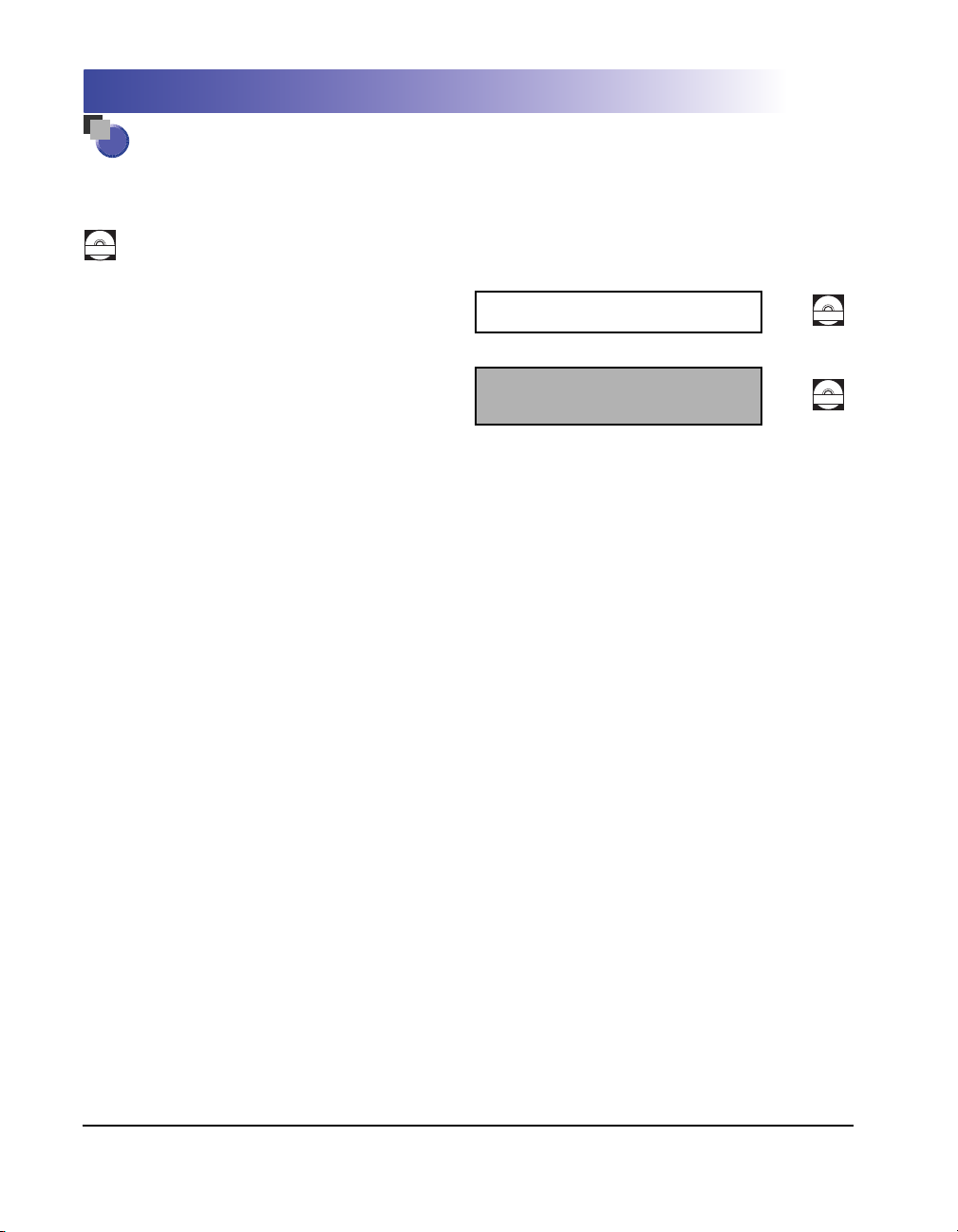
Manuels de l'imprimante
Les manuels d'instruction de ce produit se présentent de la manière suivante. Prenez connaissance
des sections correspondant à vos objectifs afin de tirer pleinement parti de ce produit.
Les manuels accompagnés de ce symbole sont fournis sous forme de fichiers PDF inclus dans le CD-ROM joint.
CD-ROM
Installation
•
Connexion à un ordinateur
•
•
Méthodes d'impression
•
Fonctionnement de base
•
Techniques de dépannage
Guide de démarrage
Guide de l'utilisateur
(Le présent manuel)
CD-ROM
CD-ROM
Pour afficher les manuels au format PDF, il est nécessaire de disposer de l'application Adobe Reader/Adobe Acrobat Reader. Si elle n'est pas
•
installée sur votre système, veuillez la télécharger depuis le site Web d'Adobe Systems Incorporated.
•
Il est possible que l'illustration de la page de couverture de ce manuel ne représente pas fidèlement votre imprimante.
Page 4
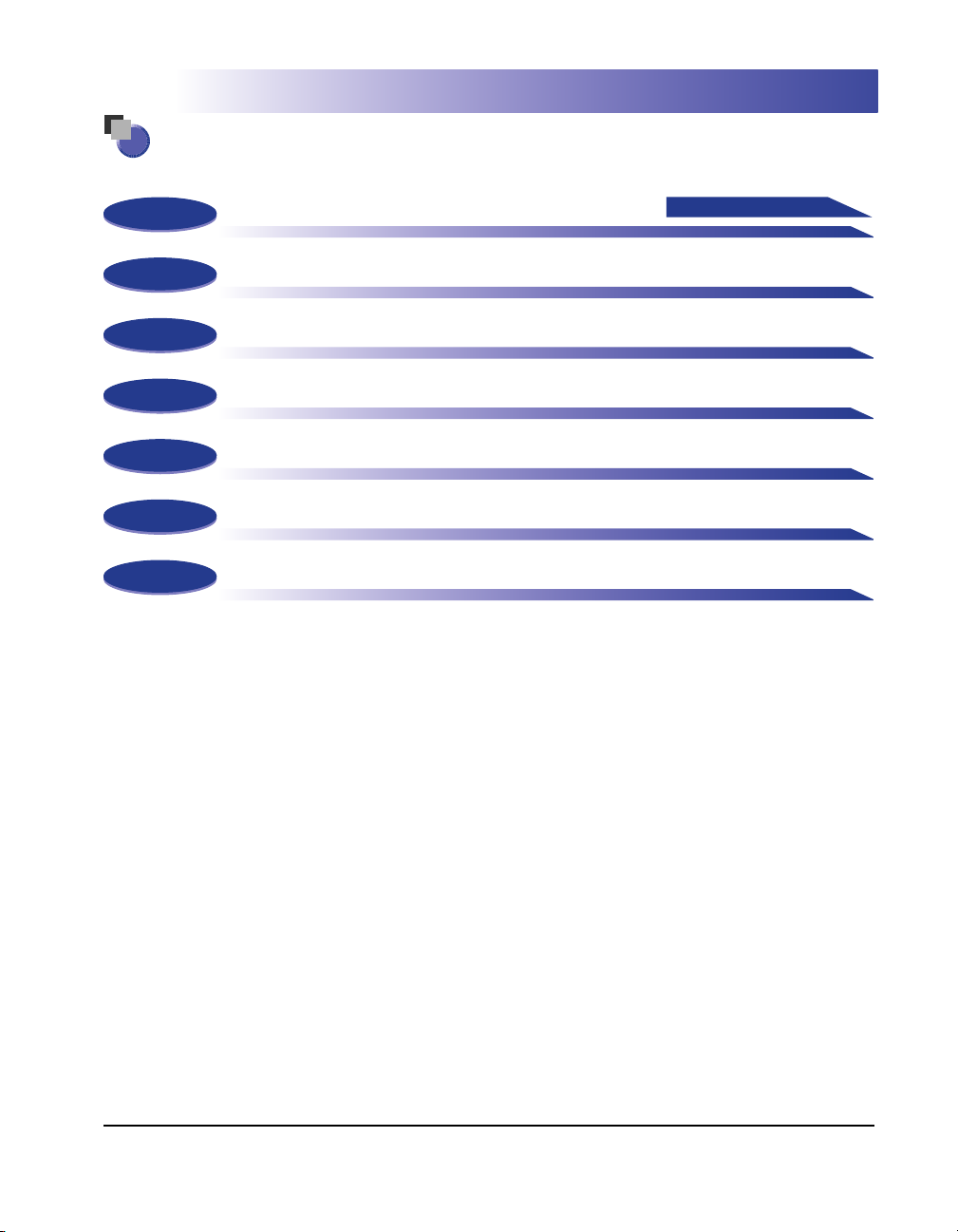
Comment est constitué ce manuel
Chapitre 1
Chapitre 2
Chapitre 3
Chapitre 4
Chapitre 5
Chapitre 6
Chapitre 7
Avant d'utiliser cette imprimante
Ajout et sortie du papier
Configuration de l'environnement d'impression
Impression d'un document
Entretien de routine
Techniques de dépannage
Appendice
Veuillez lire ce qui suit
Le présent manuel a été élaboré avec beaucoup de soin afin de limiter les risques d'omissions et d'inexactitudes. Cependant, nos produits sont en
amélioration constante, si vous recherchez des spécifications particulières, veuillez contacter Canon.
Page 5
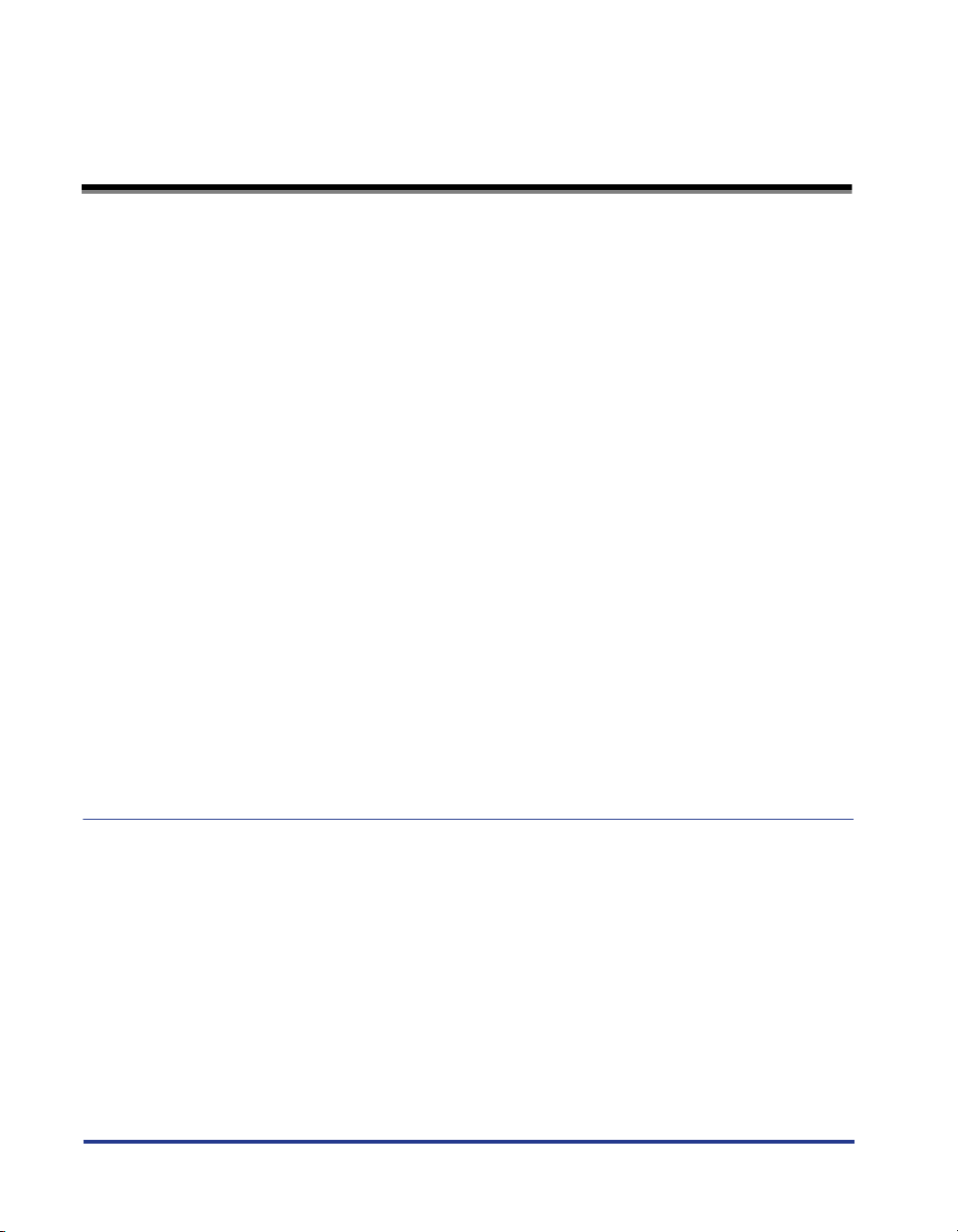
Table des matières
Introduction . . . . . . . . . . . . . . . . . . . . . . . . . . . . . . . . . . . . . . . . . . . . . . . . . . . . viii
Comment utiliser ce manuel. . . . . . . . . . . . . . . . . . . . . . . . . . . . . . . . . . . . . . . viii
Conventions . . . . . . . . . . . . . . . . . . . . . . . . . . . . . . . . . . . . . . . . . . . . . . . . . . . viii
Système de notation pour les touches et les boutons . . . . . . . . . . . . . . . . . . . viii
Feuilles d'écran . . . . . . . . . . . . . . . . . . . . . . . . . . . . . . . . . . . . . . . . . . . . . . . . . ix
Abréviations . . . . . . . . . . . . . . . . . . . . . . . . . . . . . . . . . . . . . . . . . . . . . . . . . . . . ix
Publication judiciaire. . . . . . . . . . . . . . . . . . . . . . . . . . . . . . . . . . . . . . . . . . . . . . . x
Nom du modèle . . . . . . . . . . . . . . . . . . . . . . . . . . . . . . . . . . . . . . . . . . . . . . . . . x
FCC (Commission fédérale des communications). . . . . . . . . . . . . . . . . . . . . . . x
Directive EMC (Modèle 220 - 240 V) . . . . . . . . . . . . . . . . . . . . . . . . . . . . . . . . . xi
Sécurité relative au laser (Modèles 110 - 127/220 - 240 V). . . . . . . . . . . . . . . xii
Programme d'équipement bureautique international ENERGY STAR. . . . . . . xiii
Directive DEEE. . . . . . . . . . . . . . . . . . . . . . . . . . . . . . . . . . . . . . . . . . . . . . . . . xiv
Marques de commerce . . . . . . . . . . . . . . . . . . . . . . . . . . . . . . . . . . . . . . . . . . xiv
Copyright . . . . . . . . . . . . . . . . . . . . . . . . . . . . . . . . . . . . . . . . . . . . . . . . . . . . . xv
Clauses d'exonération de responsabilité . . . . . . . . . . . . . . . . . . . . . . . . . . . . . xv
Limitations d'utilisation de votre produit et des images . . . . . . . . . . . . . . . . . . xvi
Consignes de sécurité importantes. . . . . . . . . . . . . . . . . . . . . . . . . . . . . . . . . xvii
Installation . . . . . . . . . . . . . . . . . . . . . . . . . . . . . . . . . . . . . . . . . . . . . . . . . . . xvii
Alimentation électrique. . . . . . . . . . . . . . . . . . . . . . . . . . . . . . . . . . . . . . . . . . . xix
Manipulation. . . . . . . . . . . . . . . . . . . . . . . . . . . . . . . . . . . . . . . . . . . . . . . . . . . xx
Entretien et vérifications. . . . . . . . . . . . . . . . . . . . . . . . . . . . . . . . . . . . . . . . . . xxi
Consommables . . . . . . . . . . . . . . . . . . . . . . . . . . . . . . . . . . . . . . . . . . . . . . . xxiii
Autre. . . . . . . . . . . . . . . . . . . . . . . . . . . . . . . . . . . . . . . . . . . . . . . . . . . . . . . . xxiii
Chapitre 1 Avant d'utiliser cette imprimante
Fonctionnalités de l'imprimante. . . . . . . . . . . . . . . . . . . . . . . . . . . . . . . . . . . . 1-2
Fonctions et noms des composants . . . . . . . . . . . . . . . . . . . . . . . . . . . . . . . . 1-4
Vue avant . . . . . . . . . . . . . . . . . . . . . . . . . . . . . . . . . . . . . . . . . . . . . . . . . . . . 1-5
Vue arrière . . . . . . . . . . . . . . . . . . . . . . . . . . . . . . . . . . . . . . . . . . . . . . . . . . . 1-6
Intérieur de l'imprimante. . . . . . . . . . . . . . . . . . . . . . . . . . . . . . . . . . . . . . . . . 1-7
Témoins et touche papier. . . . . . . . . . . . . . . . . . . . . . . . . . . . . . . . . . . . . . . . 1-8
Branchement du cordon d'alimentation . . . . . . . . . . . . . . . . . . . . . . . . . . . . . 1-9
Branchement du cordon d'alimentation . . . . . . . . . . . . . . . . . . . . . . . . . . . . . 1-9
Connexion à un ordinateur . . . . . . . . . . . . . . . . . . . . . . . . . . . . . . . . . . . . . . . 1-12
ii
Page 6
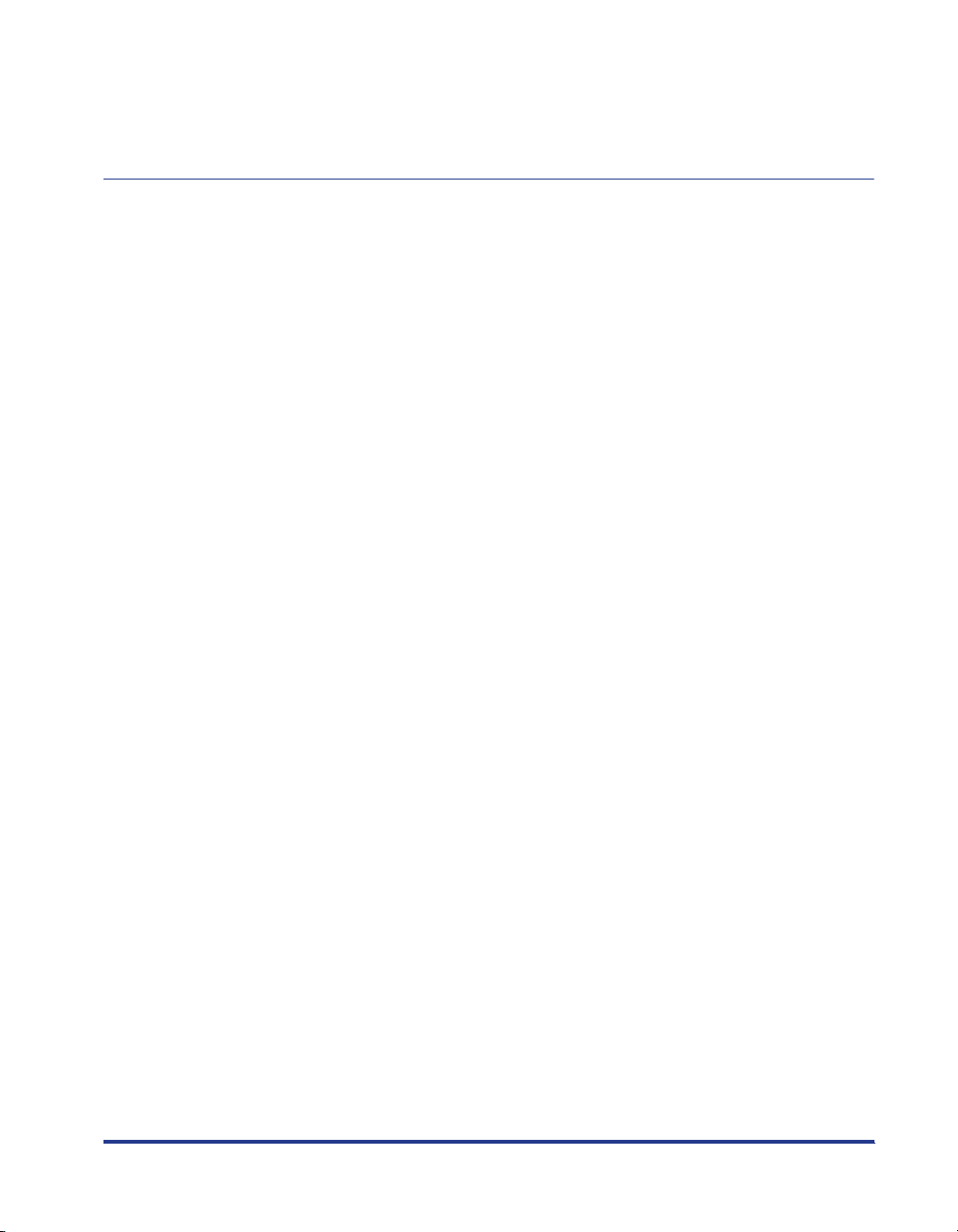
Mise sous tension et hors tension de l'imprimante . . . . . . . . . . . . . . . . . . . . 1-15
Pour allumer l'imprimante . . . . . . . . . . . . . . . . . . . . . . . . . . . . . . . . . . . . . . .1-15
Pour éteindre l'imprimante . . . . . . . . . . . . . . . . . . . . . . . . . . . . . . . . . . . . . . .1-16
Chapitre 2 Ajout et sortie du papier
Spécifications requises pour le papier . . . . . . . . . . . . . . . . . . . . . . . . . . . . . . .2-2
Papier utilisable . . . . . . . . . . . . . . . . . . . . . . . . . . . . . . . . . . . . . . . . . . . . . . . .2-2
Formats de papier . . . . . . . . . . . . . . . . . . . . . . . . . . . . . . . . . . . . . . . . . . . 2-2
Types de papier . . . . . . . . . . . . . . . . . . . . . . . . . . . . . . . . . . . . . . . . . . . . .2-3
Abréviations des formats papier . . . . . . . . . . . . . . . . . . . . . . . . . . . . . . . .2-5
Zone d'impression . . . . . . . . . . . . . . . . . . . . . . . . . . . . . . . . . . . . . . . . . . . . . .2-6
Papier non pris en charge . . . . . . . . . . . . . . . . . . . . . . . . . . . . . . . . . . . . . . . . 2-7
Rangement du papier vierge . . . . . . . . . . . . . . . . . . . . . . . . . . . . . . . . . . . . . .2-8
Rangement du papier imprimé . . . . . . . . . . . . . . . . . . . . . . . . . . . . . . . . . . . .2-9
Sources du papier . . . . . . . . . . . . . . . . . . . . . . . . . . . . . . . . . . . . . . . . . . . . . . .2-10
Types de sources de papier. . . . . . . . . . . . . . . . . . . . . . . . . . . . . . . . . . . . . .2-10
Source de papier / Capacité . . . . . . . . . . . . . . . . . . . . . . . . . . . . . . . . . . . . .2-11
Papier de sortie . . . . . . . . . . . . . . . . . . . . . . . . . . . . . . . . . . . . . . . . . . . . . . . . .2-12
Types de bac de sortie. . . . . . . . . . . . . . . . . . . . . . . . . . . . . . . . . . . . . . . . . .2-12
Bac de sortie - Capacités. . . . . . . . . . . . . . . . . . . . . . . . . . . . . . . . . . . . . . . . 2-13
Impression sur du papier ordinaire, du papier à papier épais,
des étiquettes et des transparents . . . . . . . . . . . . . . . . . . . . . . . . . . . . . . . . .2-14
Insertion du papier . . . . . . . . . . . . . . . . . . . . . . . . . . . . . . . . . . . . . . . . . . . . . 2-14
Insertion de papier dans le bac multifonctions . . . . . . . . . . . . . . . . . . . .2-15
Insertion de papier dans le bac à alimentation manuelle . . . . . . . . . . . .2-20
Sélection des paramètres du pilote d'imprimante et impression . . . . . . . . . .2-23
Impression sur Index Card . . . . . . . . . . . . . . . . . . . . . . . . . . . . . . . . . . . . . . . .2-27
Insertion des index card. . . . . . . . . . . . . . . . . . . . . . . . . . . . . . . . . . . . . . . . . 2-27
Insertion d'index card dans le bac à alimentation manuelle . . . . . . . . . .2-27
Sélection des paramètres du pilote d'imprimante et impression . . . . . . . . . .2-30
Impression sur des enveloppes. . . . . . . . . . . . . . . . . . . . . . . . . . . . . . . . . . . .2-34
Insertion des enveloppes. . . . . . . . . . . . . . . . . . . . . . . . . . . . . . . . . . . . . . . .2-34
Insertion des enveloppes dans le bac multifonctions . . . . . . . . . . . . . . .2-35
Insertion d'enveloppes dans le bac à alimentation manuelle . . . . . . . . .2-38
Sélection des paramètres du pilote d'imprimante et impression . . . . . . . . . .2-41
Impression sur des formats de papier personnalisés
(formats non standard) . . . . . . . . . . . . . . . . . . . . . . . . . . . . . . . . . . . . . . . . . . .2-45
Insertion de formats papier personnalisés. . . . . . . . . . . . . . . . . . . . . . . . . . .2-45
Insertion de papier personnalisé dans le bac multifonctions . . . . . . . . . 2-46
Insertion de papier personnalisé dans le bac à alimentation manuelle
Sélection des paramètres du pilote d'imprimante et impression . . . . . . . . . .2-55
. . .2-52
iii
Page 7
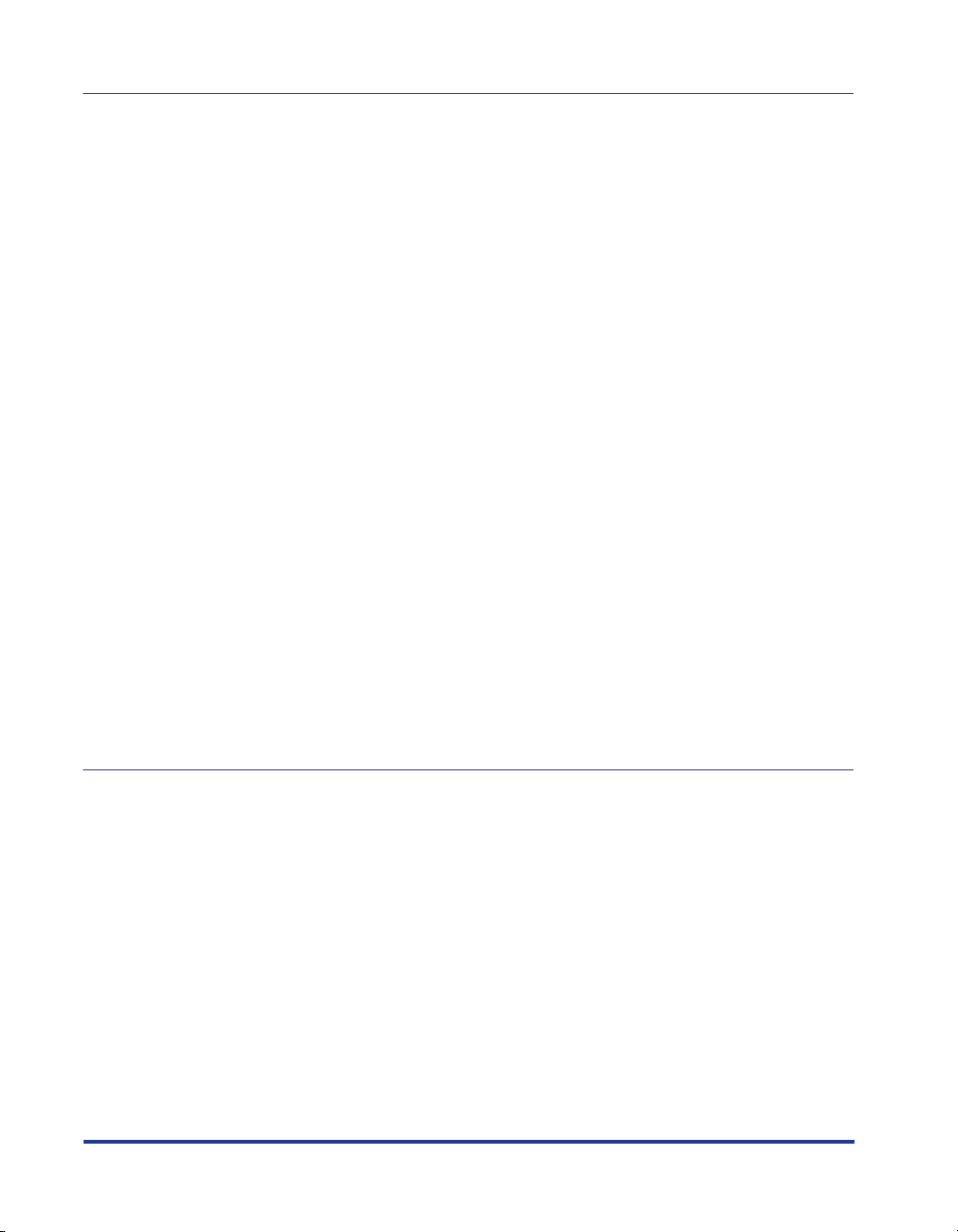
Chapitre 3 Configuration de l'environnement d'impression
Introduction . . . . . . . . . . . . . . . . . . . . . . . . . . . . . . . . . . . . . . . . . . . . . . . . . . . . 3-2
Une fois l'imprimante installée . . . . . . . . . . . . . . . . . . . . . . . . . . . . . . . . . . . . 3-2
A chaque impression . . . . . . . . . . . . . . . . . . . . . . . . . . . . . . . . . . . . . . . . . . . 3-2
Configuration requise . . . . . . . . . . . . . . . . . . . . . . . . . . . . . . . . . . . . . . . . . . . 3-3
Installation du logiciel CAPT . . . . . . . . . . . . . . . . . . . . . . . . . . . . . . . . . . . . . . 3-4
Sous Windows 98/Me. . . . . . . . . . . . . . . . . . . . . . . . . . . . . . . . . . . . . . . . . . . 3-4
Installation à partir du CD-ROM . . . . . . . . . . . . . . . . . . . . . . . . . . . . . . . . 3-4
Installation avec la fonction Plug and Play. . . . . . . . . . . . . . . . . . . . . . . 3-10
Sous Windows 2000. . . . . . . . . . . . . . . . . . . . . . . . . . . . . . . . . . . . . . . . . . . 3-19
Installation à partir du CD-ROM . . . . . . . . . . . . . . . . . . . . . . . . . . . . . . . 3-19
Installation avec la fonction Plug and Play. . . . . . . . . . . . . . . . . . . . . . . 3-25
Sous Windows XP/Server 2003 . . . . . . . . . . . . . . . . . . . . . . . . . . . . . . . . . . 3-31
Installation à partir du CD-ROM . . . . . . . . . . . . . . . . . . . . . . . . . . . . . . . 3-31
Installation avec la fonction Plug and Play. . . . . . . . . . . . . . . . . . . . . . . 3-37
Une fois l'installation terminée. . . . . . . . . . . . . . . . . . . . . . . . . . . . . . . . . . . . 3-43
Impression d'une Page de test . . . . . . . . . . . . . . . . . . . . . . . . . . . . . . . . . . . . 3-45
Impression depuis un ordinateur réseau à l'aide d'une imprimante
partagée . . . . . . . . . . . . . . . . . . . . . . . . . . . . . . . . . . . . . . . . . . . . . . . . . . . . . . 3-48
Configuration du serveur d'impression. . . . . . . . . . . . . . . . . . . . . . . . . . . . . 3-49
Sous Windows 98/Me . . . . . . . . . . . . . . . . . . . . . . . . . . . . . . . . . . . . . . . 3-49
Sous Windows 2000/XP/Server 2003 . . . . . . . . . . . . . . . . . . . . . . . . . . . 3-54
Installation du client . . . . . . . . . . . . . . . . . . . . . . . . . . . . . . . . . . . . . . . . . . . 3-61
Installation à partir du CD-ROM . . . . . . . . . . . . . . . . . . . . . . . . . . . . . . . 3-63
Installation avec l'[Assistant Ajout d'imprimante]. . . . . . . . . . . . . . . . . . 3-68
Installation avec [Explorateur Windows] . . . . . . . . . . . . . . . . . . . . . . . . 3-72
Désinstallation du logiciel CAPT . . . . . . . . . . . . . . . . . . . . . . . . . . . . . . . . . . 3-74
Chapitre 4 Impression d'un document
Impression à partir d'une application . . . . . . . . . . . . . . . . . . . . . . . . . . . . . . . 4-2
Défintion des options d'impression. . . . . . . . . . . . . . . . . . . . . . . . . . . . . . . . . 4-7
Sous Windows 98/Me. . . . . . . . . . . . . . . . . . . . . . . . . . . . . . . . . . . . . . . . . . . 4-7
Ouverture de la boîte de dialogue [Propriétés du document]
à partir d'une application . . . . . . . . . . . . . . . . . . . . . . . . . . . . . . . . . . . . . 4-7
Ouverture de la boîte de dialogue [Propriétés de l'imprimante]
à partir du dossier [Imprimantes]. . . . . . . . . . . . . . . . . . . . . . . . . . . . . . . 4-9
Sous Windows 2000/XP/Server 2003 . . . . . . . . . . . . . . . . . . . . . . . . . . . . . 4-11
Ouverture de la boîte de dialogue [Propriétés du document]
à partir d'une application . . . . . . . . . . . . . . . . . . . . . . . . . . . . . . . . . . . . 4-12
Ouverture de la boîte de dialogue [Propriétés du document]
dans le dossier [Imprimantes et télécopieurs] ou [Imprimantes] . . . . . 4-14
Ouverture de la boîte de dialogue [Propriétés de l'imprimante]
dans le dossier [Imprimantes et télécopieurs] ou [Imprimantes] . . . . . 4-16
iv
Page 8
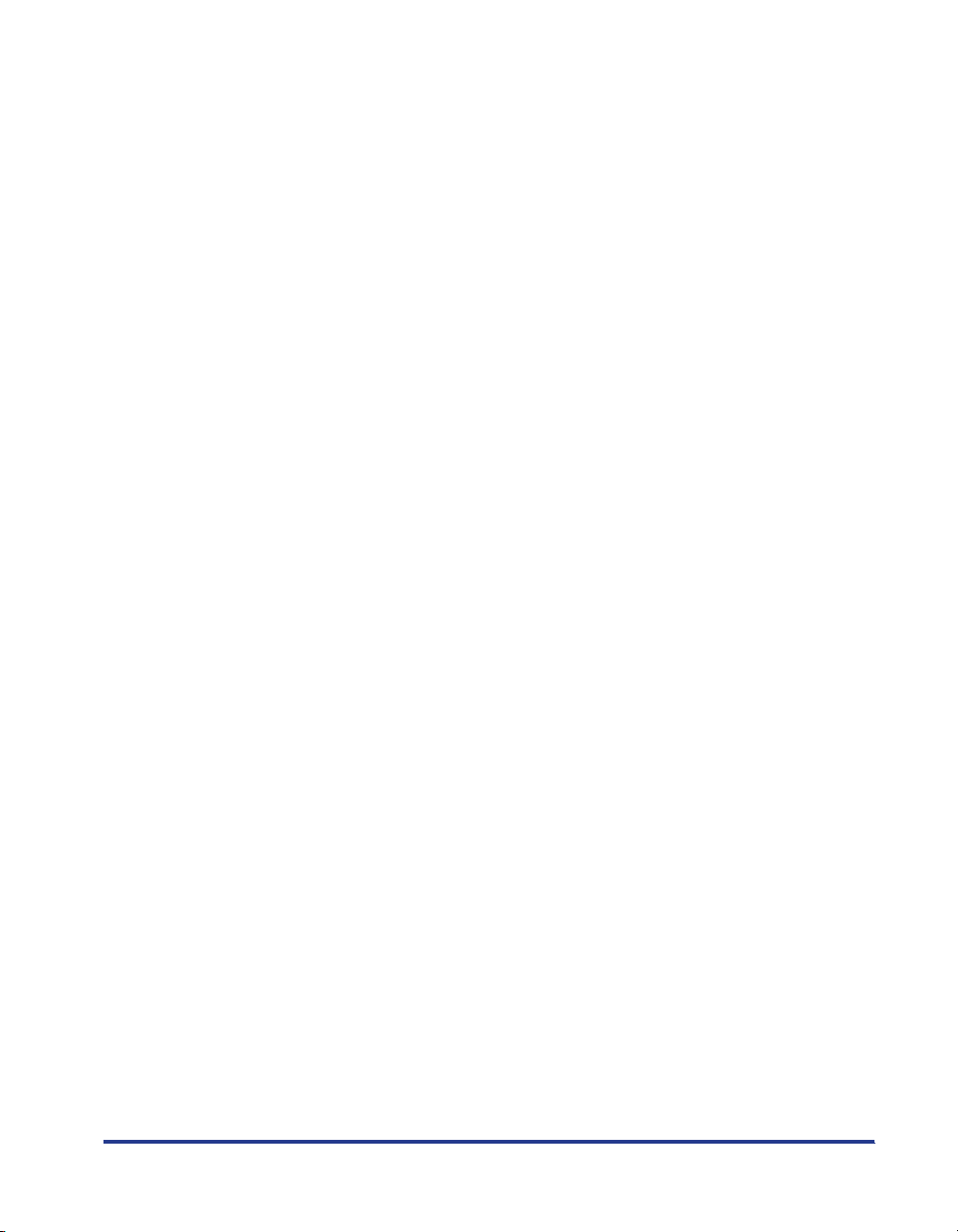
Annulation, interruption et reprise de l'impression . . . . . . . . . . . . . . . . . . . . 4-18
Utilisation des fonctions d'impression . . . . . . . . . . . . . . . . . . . . . . . . . . . . . .4-20
Onglets dans le pilote d'imprimante. . . . . . . . . . . . . . . . . . . . . . . . . . . . . . . .4-20
Onglet [Page de configuration] . . . . . . . . . . . . . . . . . . . . . . . . . . . . . . . .4-21
Onglet [Finition] . . . . . . . . . . . . . . . . . . . . . . . . . . . . . . . . . . . . . . . . . . . .4-24
Onglet [Alimentation papier] . . . . . . . . . . . . . . . . . . . . . . . . . . . . . . . . . .4-25
Onglet [Qualité] . . . . . . . . . . . . . . . . . . . . . . . . . . . . . . . . . . . . . . . . . . . .4-27
Onglet [Général] . . . . . . . . . . . . . . . . . . . . . . . . . . . . . . . . . . . . . . . . . . .4-29
Onglet [Détails] (Windows 98 / Me uniquement) . . . . . . . . . . . . . . . . . . . 4-29
Onglet [Partage] . . . . . . . . . . . . . . . . . . . . . . . . . . . . . . . . . . . . . . . . . . .4-30
Onglet [Ports] (Windows 2000/XP/Server 2003 uniquement) . . . . . . . . . 4-30
Onglet [Avancé] (Windows 2000/XP/Server 2003 uniquement) . . . . . . . 4-31
Onglet [Gestion des couleurs]
(Windows 2000/XP/Server 2003 uniquement) . . . . . . . . . . . . . . . . . . . . .4-31
Onglet [Sécurité] (Windows 2000/XP/Server 2003 uniquement) . . . . . . . 4-32
Onglet [Configuration]/[Paramètres du périphérique] . . . . . . . . . . . . . .4-32
Onglet [Profil] (Windows 2000/XP/Server 2003 uniquement) . . . . . . . . .4-33
Aperçu . . . . . . . . . . . . . . . . . . . . . . . . . . . . . . . . . . . . . . . . . . . . . . . . . . . . . .4-35
Impression de plusieurs pages sur une seule feuille . . . . . . . . . . . . . . . . . . . 4-36
Mise à l'échelle de la sortie imprimante . . . . . . . . . . . . . . . . . . . . . . . . . . . . .4-38
Mise à l'échelle automatique d'un document . . . . . . . . . . . . . . . . . . . . .4-38
Mise à l'échelle manuelle d'un document . . . . . . . . . . . . . . . . . . . . . . . .4-39
Impression d'affiche . . . . . . . . . . . . . . . . . . . . . . . . . . . . . . . . . . . . . . . . . . . .4-40
Définition d'un format de papier personnalisé (papier non standard) . . . . . .4-42
Spécification de la méthode de finition . . . . . . . . . . . . . . . . . . . . . . . . . . . . .4-44
Spécification de la qualité d'impression . . . . . . . . . . . . . . . . . . . . . . . . . . . . .4-47
Réglage niveaux de gris . . . . . . . . . . . . . . . . . . . . . . . . . . . . . . . . . . . . . . . .4-49
Utilisation des profils . . . . . . . . . . . . . . . . . . . . . . . . . . . . . . . . . . . . . . . . . . .4-50
Ajout d'un profil . . . . . . . . . . . . . . . . . . . . . . . . . . . . . . . . . . . . . . . . . . . .4-51
Modification / Effacement d'un profil . . . . . . . . . . . . . . . . . . . . . . . . . . . .4-53
Modification des tâches d'impression . . . . . . . . . . . . . . . . . . . . . . . . . . . . . .4-55
Vérification des paramètres d'imprimante/Rétablissement de la
configuration par défaut . . . . . . . . . . . . . . . . . . . . . . . . . . . . . . . . . . . . . . . . . 4-57
Vérification des paramètres d'imprimante . . . . . . . . . . . . . . . . . . . . . . . . 4-57
Rétablissement de la configuration par défaut . . . . . . . . . . . . . . . . . . . .4-58
Fenêtre d'état de l'imprimante . . . . . . . . . . . . . . . . . . . . . . . . . . . . . . . . . . . . . 4-59
Utilisation de la fenêtre d'état de l'imprimante . . . . . . . . . . . . . . . . . . . . . . . .4-60
Affichage de la fenêtre d'état de l'imprimante . . . . . . . . . . . . . . . . . . . . . . . .4-62
Menu Options. . . . . . . . . . . . . . . . . . . . . . . . . . . . . . . . . . . . . . . . . . . . . . . . .4-63
Configuration des préférences . . . . . . . . . . . . . . . . . . . . . . . . . . . . . . . .4-63
[Nettoyage] . . . . . . . . . . . . . . . . . . . . . . . . . . . . . . . . . . . . . . . . . . . . . . .4-65
[Rafraîchir] . . . . . . . . . . . . . . . . . . . . . . . . . . . . . . . . . . . . . . . . . . . . . . . .4-65
[Résoudre l'erreur] . . . . . . . . . . . . . . . . . . . . . . . . . . . . . . . . . . . . . . . . . . . . .4-65
Affichage de l'état de l'imprimante lorsqu'un serveur d'impression
est utilisé . . . . . . . . . . . . . . . . . . . . . . . . . . . . . . . . . . . . . . . . . . . . . . . . . . . .4-66
v
Page 9
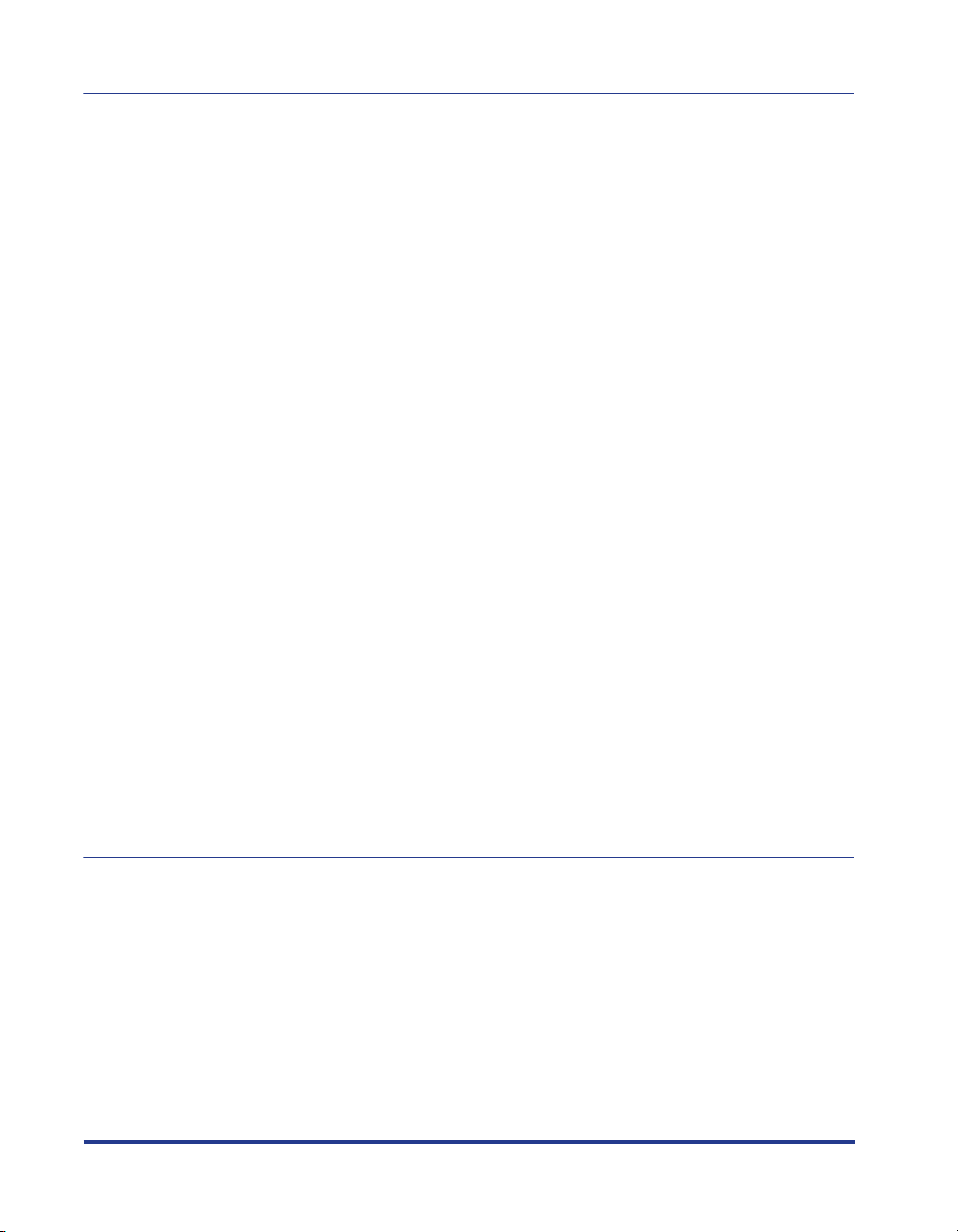
Chapitre 5 Entretien de routine
Remplacement de la cartouche d'encre . . . . . . . . . . . . . . . . . . . . . . . . . . . . . 5-2
Avant le remplacement de la cartouche d'encre . . . . . . . . . . . . . . . . . . . . . . 5-3
Remplacement de la cartouche d'encre. . . . . . . . . . . . . . . . . . . . . . . . . . . . . 5-9
Nettoyage. . . . . . . . . . . . . . . . . . . . . . . . . . . . . . . . . . . . . . . . . . . . . . . . . . . 5-17
Précautions à prendre pour manipuler la cartouche d'encre . . . . . . . . . . . . 5-19
Rangement des cartouches d'encre . . . . . . . . . . . . . . . . . . . . . . . . . . . . . . 5-21
Nettoyez l'extérieur de l'imprimante. . . . . . . . . . . . . . . . . . . . . . . . . . . . . . . . 5-22
Déplacement de l'imprimante . . . . . . . . . . . . . . . . . . . . . . . . . . . . . . . . . . . . . 5-24
Déplacement de l'imprimante. . . . . . . . . . . . . . . . . . . . . . . . . . . . . . . . . . . . 5-25
Manipulation de l'imprimante . . . . . . . . . . . . . . . . . . . . . . . . . . . . . . . . . . . . . 5-30
Précautions à prendre pour manipuler l'imprimante. . . . . . . . . . . . . . . . . . . 5-30
Précautions à prendre lors du rangement de l'imprimante. . . . . . . . . . . . . . 5-31
Chapitre 6 Dépannage
Schéma de dépannage d'impression. . . . . . . . . . . . . . . . . . . . . . . . . . . . . . . . 6-2
Bourrages de papier . . . . . . . . . . . . . . . . . . . . . . . . . . . . . . . . . . . . . . . . . . . . . 6-3
Demande de service . . . . . . . . . . . . . . . . . . . . . . . . . . . . . . . . . . . . . . . . . . . . 6-18
En cas d'erreur au niveau du Bloc fixation. . . . . . . . . . . . . . . . . . . . . . . . . . 6-19
En cas d'erreur du scanner ou de service . . . . . . . . . . . . . . . . . . . . . . . . . . 6-20
Problèmes de qualité d'impression . . . . . . . . . . . . . . . . . . . . . . . . . . . . . . . . 6-22
Problèmes de papier . . . . . . . . . . . . . . . . . . . . . . . . . . . . . . . . . . . . . . . . . . . . 6-26
Si rien ne s'imprime. . . . . . . . . . . . . . . . . . . . . . . . . . . . . . . . . . . . . . . . . . . . . 6-27
Problèmes d'installation . . . . . . . . . . . . . . . . . . . . . . . . . . . . . . . . . . . . . . . . . 6-28
Si la désinstallation échoue . . . . . . . . . . . . . . . . . . . . . . . . . . . . . . . . . . . . . 6-29
Désinstallation du pilote USB. . . . . . . . . . . . . . . . . . . . . . . . . . . . . . . . . . . . 6-31
Problèmes survenant lors de l'installation sur l'ordinateur local. . . . . . . . . . 6-35
Problèmes d'installation d'une imprimante partagée . . . . . . . . . . . . . . . . . . 6-36
Problèmes divers. . . . . . . . . . . . . . . . . . . . . . . . . . . . . . . . . . . . . . . . . . . . . . . 6-37
Chapitre 7 Appendice
Fiche technique . . . . . . . . . . . . . . . . . . . . . . . . . . . . . . . . . . . . . . . . . . . . . . . . . 7-2
Fiche technique des composants matériels . . . . . . . . . . . . . . . . . . . . . . . . . . 7-2
Fiche technique des composants logiciels. . . . . . . . . . . . . . . . . . . . . . . . . . . 7-3
Dimensions de l'imprimante . . . . . . . . . . . . . . . . . . . . . . . . . . . . . . . . . . . . . . . 7-4
Accessoires en option. . . . . . . . . . . . . . . . . . . . . . . . . . . . . . . . . . . . . . . . . . . . 7-5
Carte réseau . . . . . . . . . . . . . . . . . . . . . . . . . . . . . . . . . . . . . . . . . . . . . . . . . 7-5
NetSpot Device Installer . . . . . . . . . . . . . . . . . . . . . . . . . . . . . . . . . . . . . . . . . . 7-7
Pare-feu Windows . . . . . . . . . . . . . . . . . . . . . . . . . . . . . . . . . . . . . . . . . . . . . . . 7-8
Configuration du Pare-feu Windows pour permettre la communication
avec les ordinateurs clients . . . . . . . . . . . . . . . . . . . . . . . . . . . . . . . . . . . . . . 7-9
vi
Page 10
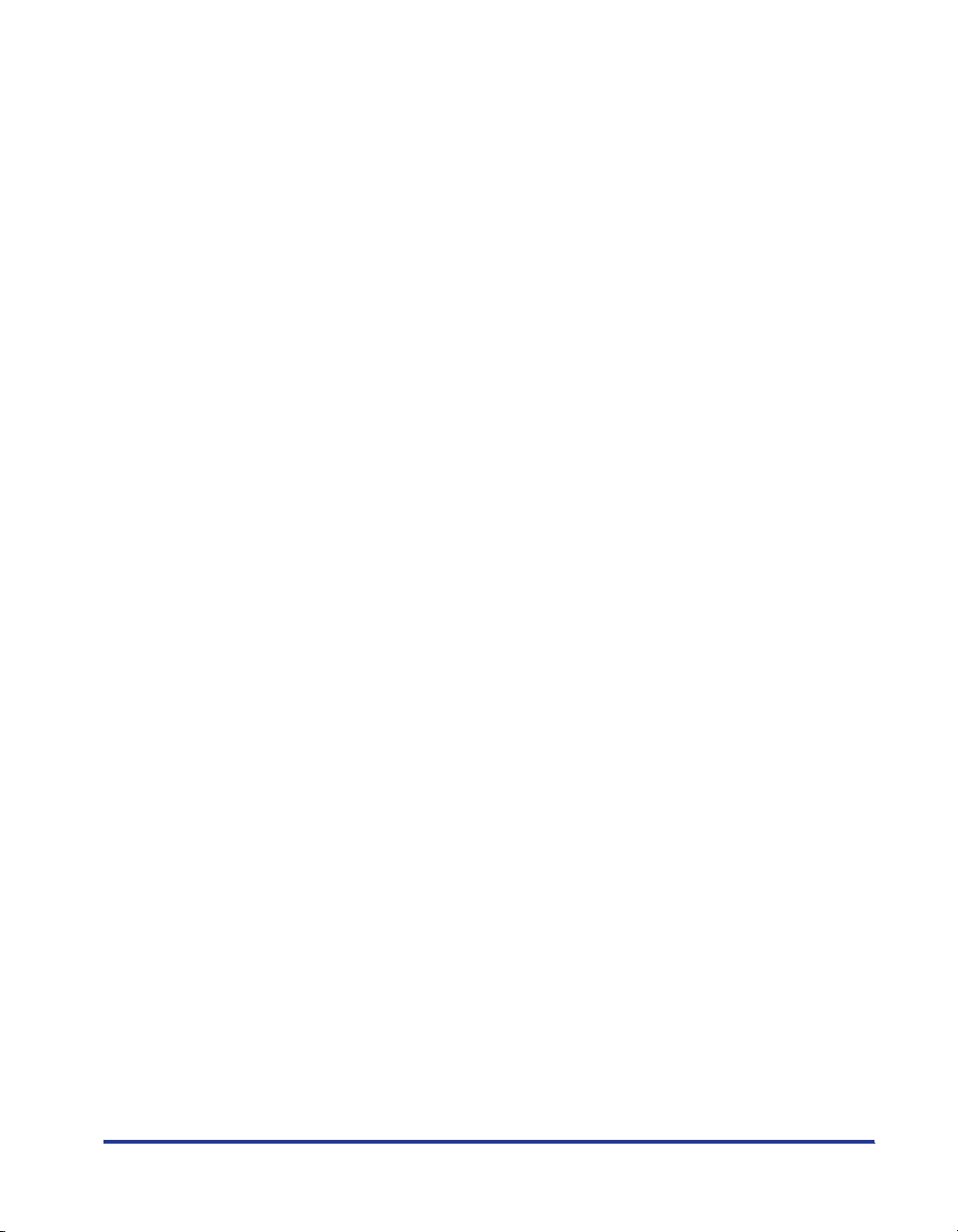
Configuration du Pare-feu Windows pour bloquer la communication
avec les ordinateurs client . . . . . . . . . . . . . . . . . . . . . . . . . . . . . . . . . . . . . . .7-11
Configuration du Pare-feu Windows pour débloquer la communication
avec le serveur. . . . . . . . . . . . . . . . . . . . . . . . . . . . . . . . . . . . . . . . . . . . . . . .7-13
Index . . . . . . . . . . . . . . . . . . . . . . . . . . . . . . . . . . . . . . . . . . . . . . . . . . . . . . . . . .7-14
Trouver le numéro de série. . . . . . . . . . . . . . . . . . . . . . . . . . . . . . . . . . . . . . . .7-17
vii
Page 11
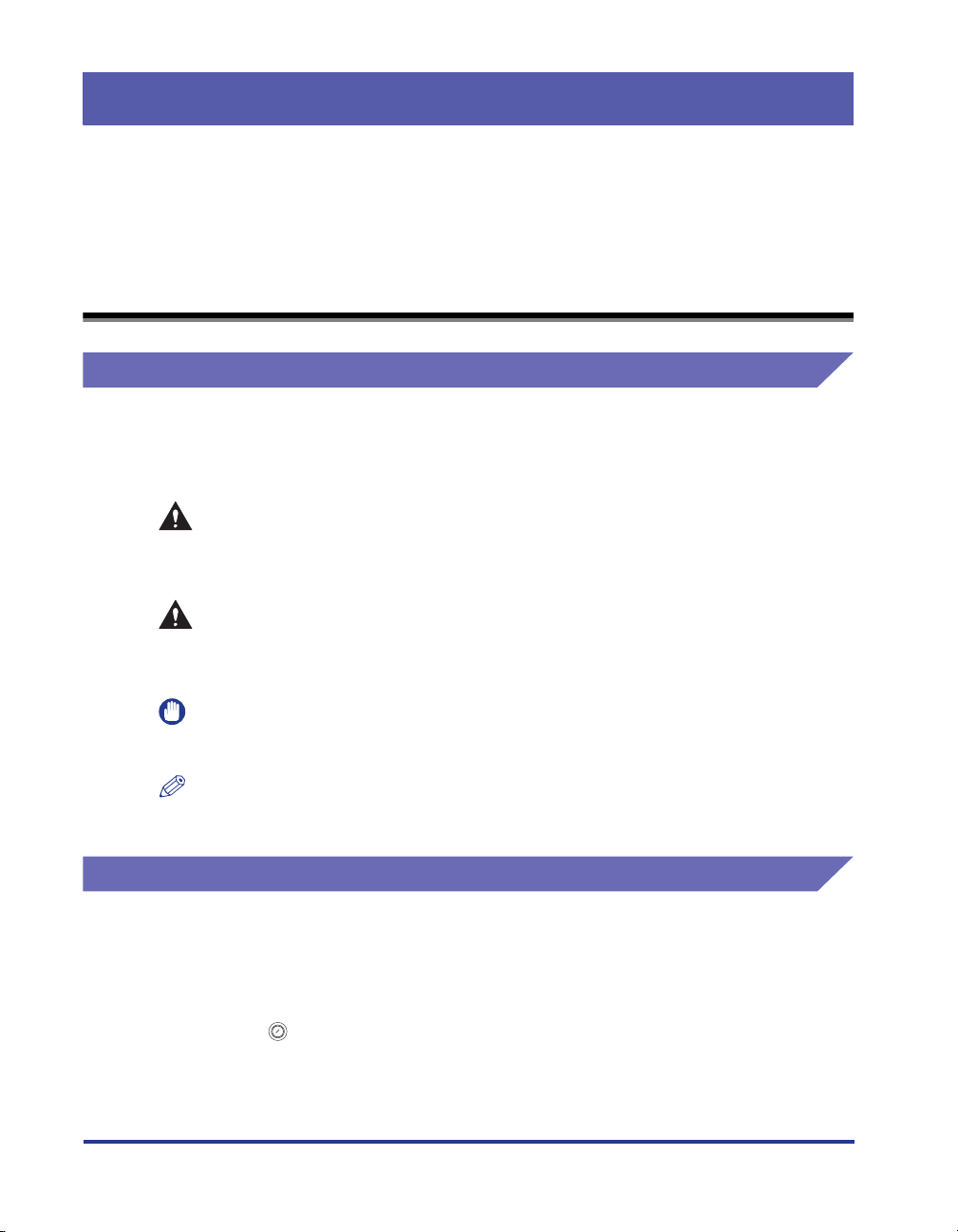
Introduction
Nous vous remercions d'avoir acheté l'imprimante Canon LBP3000. Afin de bien connaître
les fonctionnalités de ce produit et d'en tirer parti plus efficacement, veillez à bien prendre
connaissance des instructions contenues dans ce manuel afin d'utiliser le produit.
Conservez ce manuel dans un endroit sûr après l'avoir lu.
Comment utiliser ce manuel
Conventions
Les symboles suivants sont utilisés dans ce manuel pour expliquer les procédures,
les restrictions, les précautions de manipulation ou les instructions devant être
suivies par mesure de sécurité.
AVERTISSEMENT
ATTENTION
REMARQUE
NOTE
Indique un danger de blessure corporelle grave ou mortelle, si
les opérations indiquées ne sont pas exécutées correctement.
Pour utiliser ce produit en toute sécurité, tenez compte des
informations contenues dans ces avertissements.
Indique un danger de blessure corporelle ou de dommage
matériel, si les instructions indiquées ne sont pas suivies
correctement. Pour utiliser ce produit en toute sécurité, tenez
compte des informations contenues dans ces instructions.
Indique des points et des limites importantes dont il faut tenir
compte. Veillez à lire ces instructions attentivement pour éviter
tout problème au cours de l'utilisation de l'imprimante.
Indique des informations supplémentaires concernant le
fonctionnement de l'imprimante. Nous vous recommandons de
prendre connaissance de ces points.
Système de notation pour les touches et les boutons
Dans ce manuel, le système de notation suivant est utilisé pour les noms de
touches et de boutons.
•
Touches du panneau de configuration : <Icône de la touche> + (Nom de la
touche)
Exemples : (Touche papier)
•
Boutons s'affichant à l'écran de l'ordinateur : [Nom du bouton]
Exemples : [OK]
[Détails]
viii
Page 12
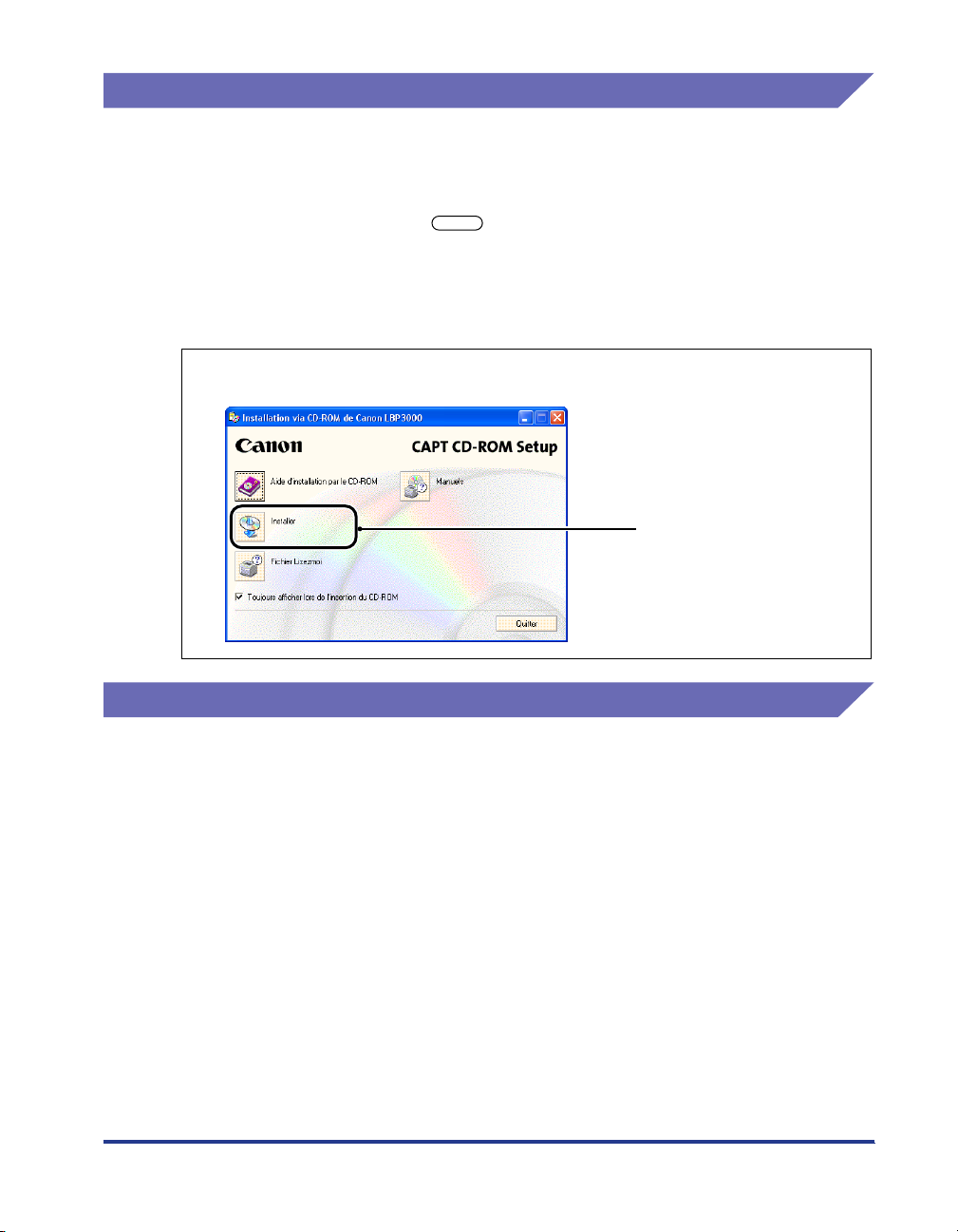
Feuilles d'écran
Les captures d'écran contenues dans ce manuel sont parfois légèrement
différentes des écrans de votre ordinateur selon le système d'exploitation.
Les emplacements des boutons sur lesquels vous devez appuyer au cours d'une
procédure sont marqués d'un comme indiqué ci-dessous.
Lorsque vous pouvez choisir parmi plusieurs boutons au cours d'une procédure,
l'ensemble des boutons est marqué d'un symbole. Sélectionnez le bouton qui
correspond à l'opération désirée.
Cliquez sur [Installer].
5
Le bouton sur lequel
cliquer durant la
procédure.
Abréviations
Dans ce manuel, les noms de produits et noms de modèles sont abrégés comme
suit :
Système d'exploitation Microsoft
Système d'exploitation Microsoft
Système d'exploitation Microsoft
Système d'exploitation Microsoft
Système d'exploitation Microsoft
Système d'exploitation Microsoft
Système d'exploitation Microsoft® Windows® : Windows
®
Windows
®
Windows
®
Windows
®
Windows
®
Windows
®
Windows ServerTM 2003 : Windows Server 2003
®
95 : Windows 95
®
98 : Windows 98
®
Millennium Edition : Windows Me
®
2000 : Windows 2000
®
XP : Windows XP
ix
Page 13
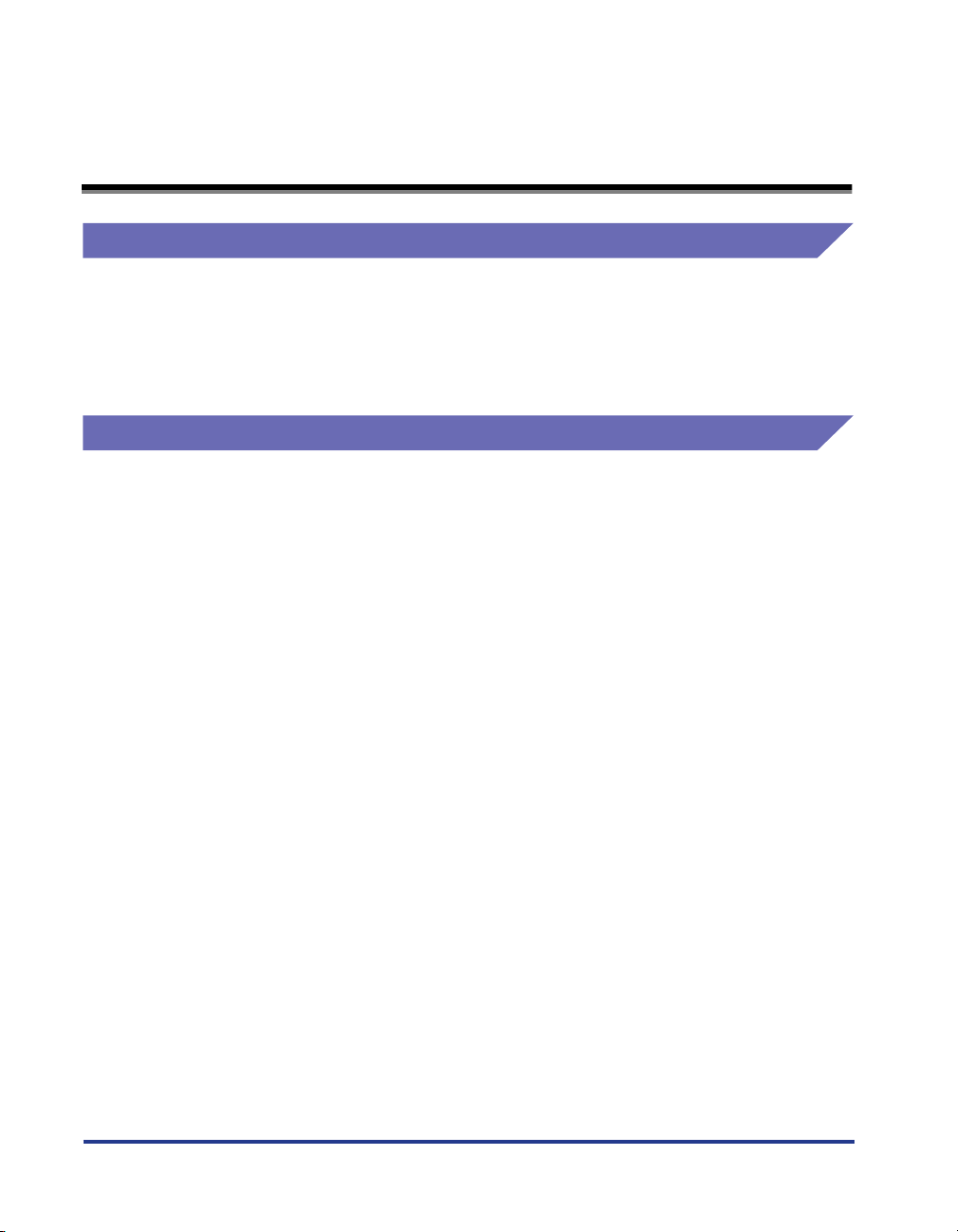
Publication judiciaire
Nom du modèle
Les noms suivants seront fournis dans le règlement de sécurité de chaque zone de
vente de cette imprimante laser.
110 - 127 V modèle : L11121A
220 - 240 V modèle : L11121E
FCC (Commission fédérale des communications)
Imprimante à faisceau laser, modèle L11121A
■ Modèle 110 - 127 V
Cet appareil est conforme à la Partie 15 des règlements de la FCC. Son utilisation est
sujette aux deux conditions suivantes : (1) Il ne doit causer aucune interférance
préjudiciable, et (2) il doit accepter toute interférence à laquelle il est soumis, y compris
l'interférence pouvant causer un fonctionnement indésirable.
Cet appareil a été testé et jugé conforme aux limites imposées pour les dispositifs
numériques de la catégorie B, en vertu de la partie 15 des réglementations de la
Commission fédérale des communications (FCC). Ces limites ont été fixées pour des
appareils utilisés dans des zones habitées afin de protéger raisonnablement
l'environnement de résidence contre les brouillages préjudiciables. Cet équipement
utilise, génère et est susceptible de rayonner de l'énergie en fréquence radio. Le non
respect des procédures d'installation indiquées dans le guide de l'utilisateur peut
entraîner un brouillage important des communications radio. Cependant, il n'est pas
garanti qu'une installation particulière ne génère pas de brouillages.
En cas de brouillages importants de réception radio ou télévisée (facilement vérifiable en
allumant et en éteignant l'imprimante), nous vous recommandons vivement de prendre
les mesures suivantes:
• Réorientez l'antenne de réception ou la mettre ailleurs.
• Augmentez l'espace entre l'imprimante et l'appareil récepteur.
• Branchez l'imprimante sur une ligne électrique différente de celle utilisée pour le
récepteur.
• Demandez à votre représentant agréé Canon ou un technicien radio/TV compétent de
vous aider.
L'utilisation d'un câble blindé est obligatoire pour satisfaire les normes fixant les limites
des équipements de la catégorie B de la réglementation FCC, sous-section B.
x
Page 14
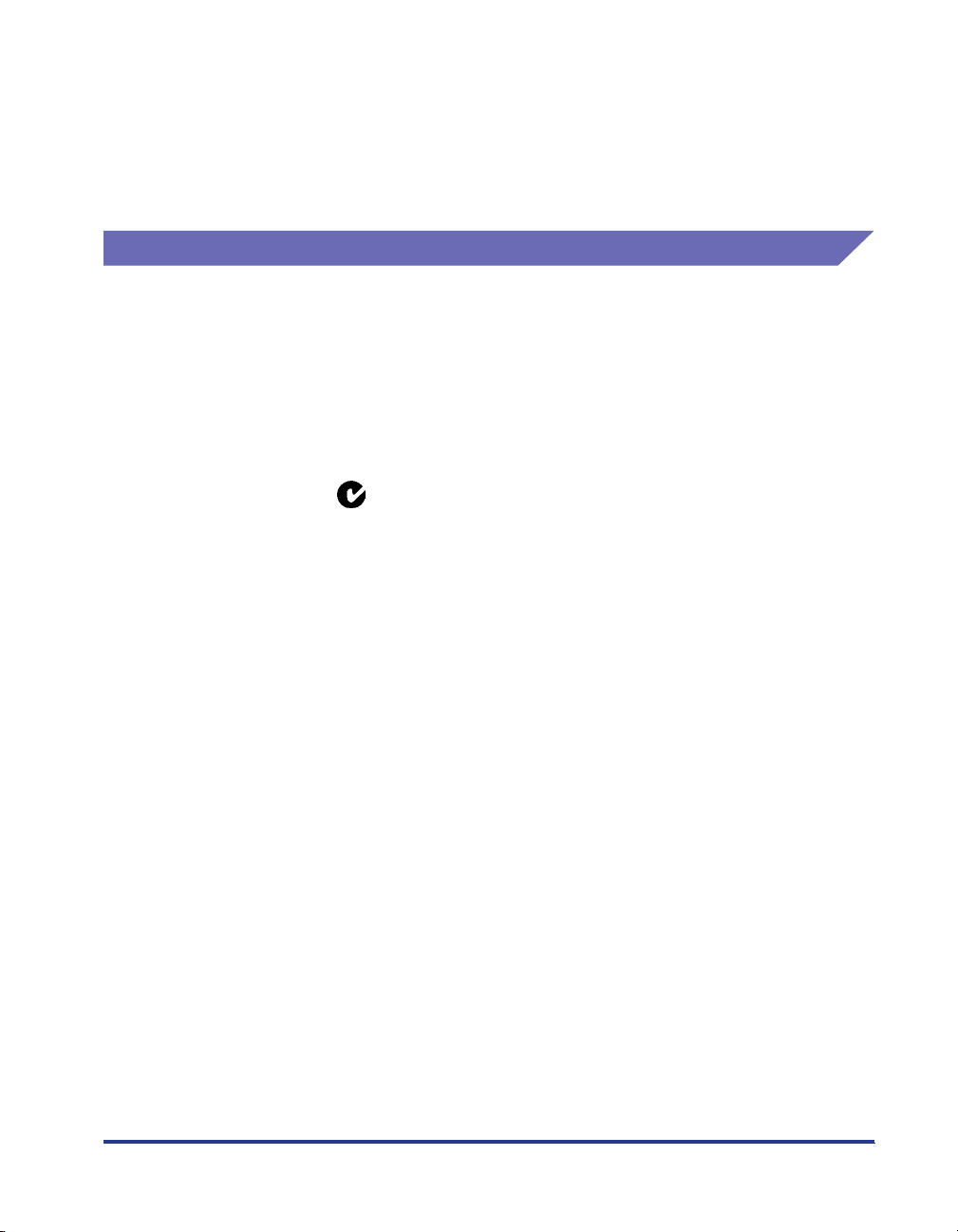
N'apportez aucune modification ou altération autre que celles indiquées dans ce manuel.
Au cas où vous auriez apporté de telles modifications ou altérations il pourrait vous être
demandé d'arrêter d'utiliser l'imprimante.
Société Canon U.S.A.
One Canon Plaza, Lake Success, NY 11042, U.S.A.
Téléphone : (516) 328-5600
Directive EMC (Modèle 220 - 240 V)
"Cet équipement a été testé sur un système type afin de vérifier sa conformité aux
exigences techniques de la directive EMC."
• L'utilisation d'un câble blindé est nécessaire pour que l'équipement soit conforme
aux exigences techniques de la Directive EMC.
Même si l'entrée normale spécifiée pour cet appareil est de 220 à 240 V, 50/60 HZ,
il est conforme à la directive EMC pour l'entrée d'alimentation nominale de 230 V,
50 Hz.
L'inscription C-tick de la plaque signalétique signifie que nous déclarons ce
produit conforme aux exigences s'appliquant à une entrée d'alimentation nominale
de 230 V, 50 Hz, même si l'entrée normale spécifiée pour cet appareil est de 220 à
240 V, 50/60 Hz.
xi
Page 15
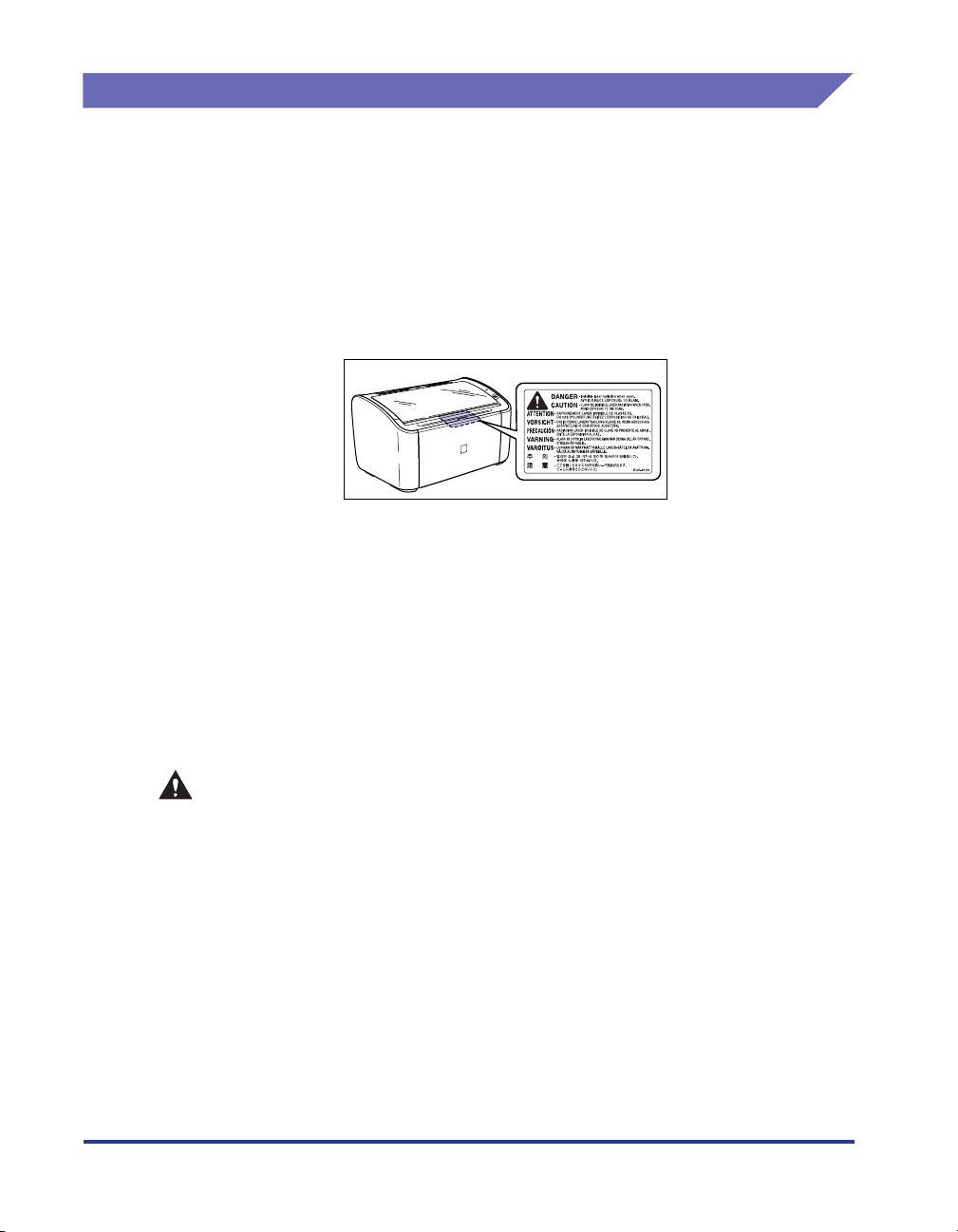
Sécurité relative au laser (Modèles 110 - 127/220 - 240 V)
Les rayonnements laser sont dangereux pour le corps humain. C'est pourquoi le
rayon laser émis par cette imprimante est isolé par un logement de protection
absolument hermétique et par le capot extérieur. Aucun rayonnement ne peut
s'échapper de l'imprimante si elle est soumise à des conditions normales
d'utilisation.
Selon la réglementation IEC60825-1:1993, EN60825-1:1994 cette imprimante est
classée dans la catégorie 1 des produits à rayonnement laser, et dans la catégorie
1 selon le code Federal Regulations, §1040.10 titre 21 pour les U.S.A.
Cette imprimante est classée dans la catégorie IEC60825-1:1993,
EN60825-1:1994 ; elle est déclarée conformes aux classes suivantes :
CLASS 1 LASER PRODUCT
LASER KLASSE 1
APPAREIL A RAYONNEMENT LASER DE CLASSE 1
APPARECCHIO LASER DI CLASSE 1
PRODUCTO LASER DE CLASE 1
APARELHO A LASER DE CLASSE 1
(modèle 220 - 240 V uniquement)
xii
ATTENTION
Suivre des procédures différentes de celles indiquées dans ce manuel est
susceptible de vous exposer à des rayonnements laser dangereux.
Page 16
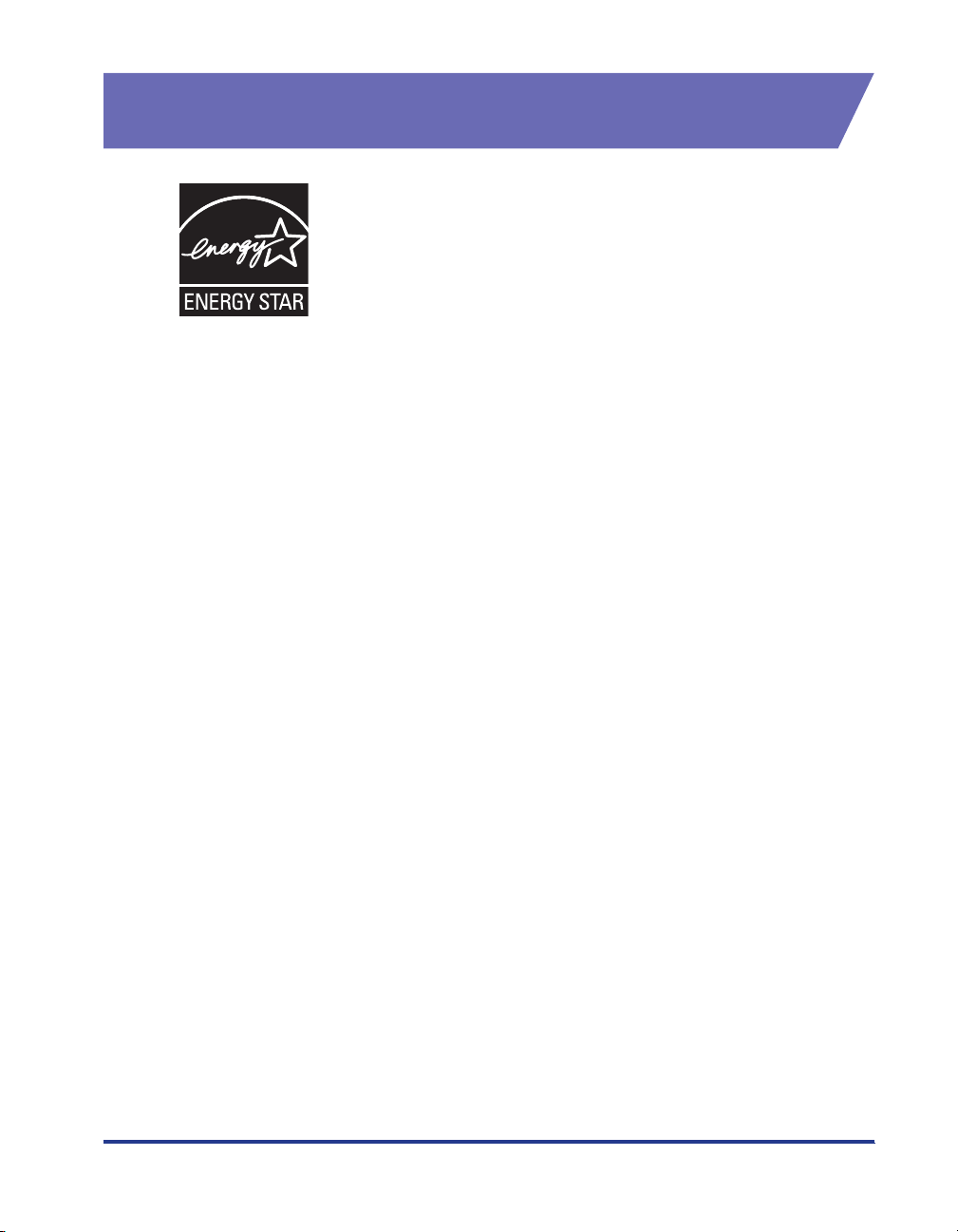
Programme d'équipement bureautique international ENERGY STAR
En tant que partenaire du programme ENERGY STAR, la société
Canon a jugé ce produit conforme au programme ENERGY STAR
de réduction de la consommation d'énergie.
Le programme international d'équipement bureautique ENERGY
STAR encourage l'économie d'énergie à travers le monde sur
les ordinateurs et autres équipements de bureau.
Il soutient la mise au point et la diffusion de produits dont les
fonctions permettent de réduire la consommation d'énergie de
manière significative. Ce programme est ouvert à tous les
industriels qui peuvent y adhérer de leur propre gré.
Il s'applique aux équipements de bureau tels les ordinateurs,
les écrans, les imprimantes, les télécopieurs et les
photocopieurs. Les normes et logos attribués sont identiques
dans tous les pays participants.
xiii
Page 17
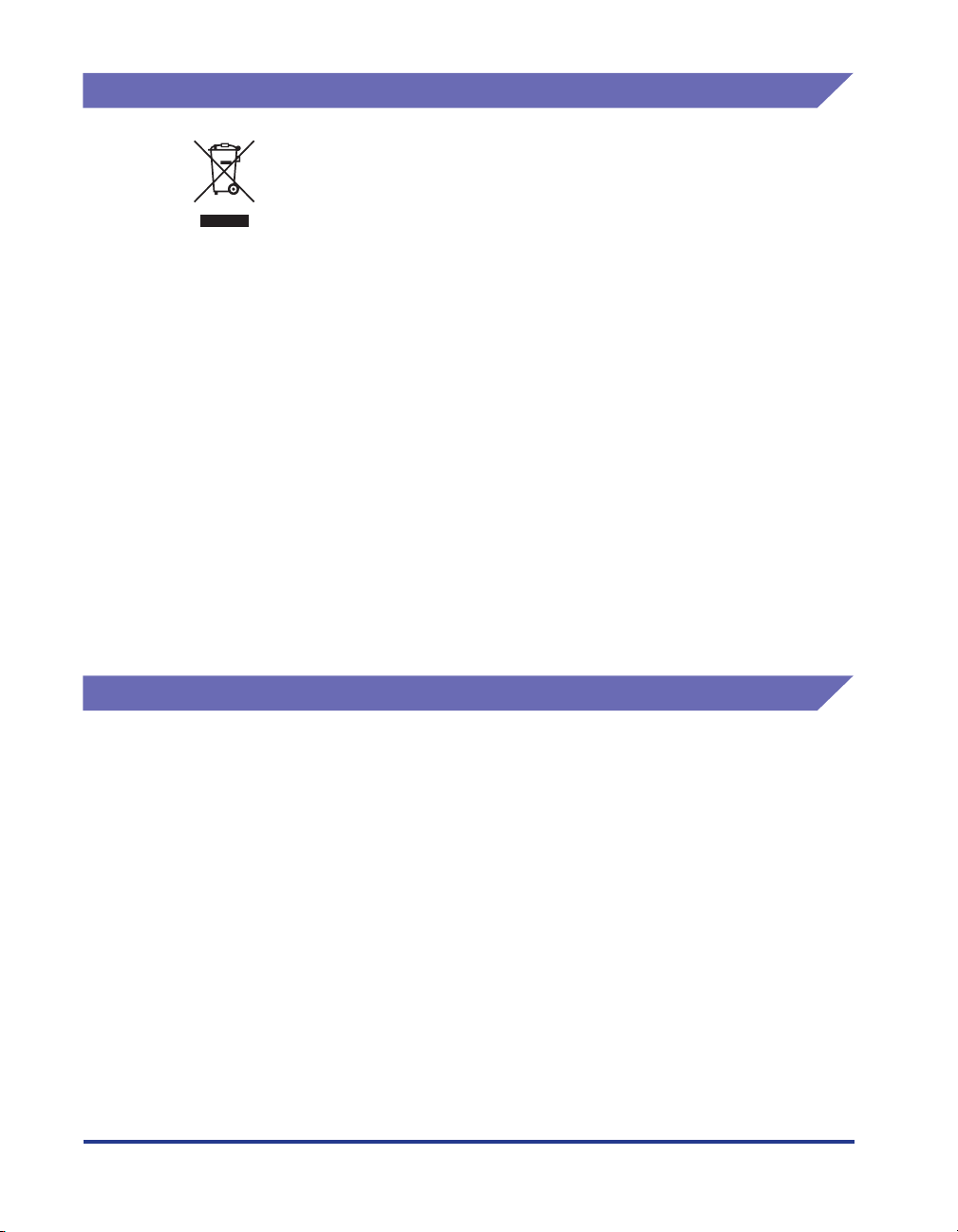
Directive DEEE
Union européenne (et EEE) uniquement.
Ce symbole indique que, conformément à la directive DEEE
(2002/96/CE) et à la réglementation de votre pays, ce produit
ne doit pas être jeté avec les ordures ménagères. Vous devez le
déposer dans un lieu de ramassage prévu à cet effet, par
exemple, un site de collecte officiel des équipements
électriques et électroniques (EEE) en vue de leur recyclage ou
un point d'échange de produits autorisé qui est accessible
lorsque vous faites l'acquisition d'un nouveau produit du même
type que l'ancien. Toute déviation par rapport à ces
recommandations d'élimination de ce type de déchet peut avoir
des effets négatifs sur l'environnement et la santé publique car
ces produits EEE contiennent généralement des substances
qui peuvent être dangereuses. Parallèlement, votre entière
coopération à la bonne mise au rebut de ce produit favorisera
une meilleure utilisation des ressources naturelles. Pour obtenir
plus d'informations sur les points de collecte des équipements à
recycler, contactez votre mairie, le service de collecte des
déchets, le plan DEEE approuvé ou le service d'enlèvement
des ordures ménagères. Pour plus d'informations sur le dépôt
et le recyclage des produits DEEE, consultez le site
www.canon-europe.com/environment.
(EEE : Norvège, Islande et Liechtenstein)
Marques de commerce
Canon, le logo Canon, LBP sont des marques de commerce de Canon Inc.
®
Adobe
Incorporated.
Microsoft et Windows sont des marques commerciales déposées de Microsoft
Corporation aux Etats Unis et/ou dans d'autres pays.
Les autres marques et noms de compagnies sont des marques commerciales de
leurs propriétaires respectifs.
xiv
et Acrobat sont des marques de commerce d'Adobe Systems
Page 18
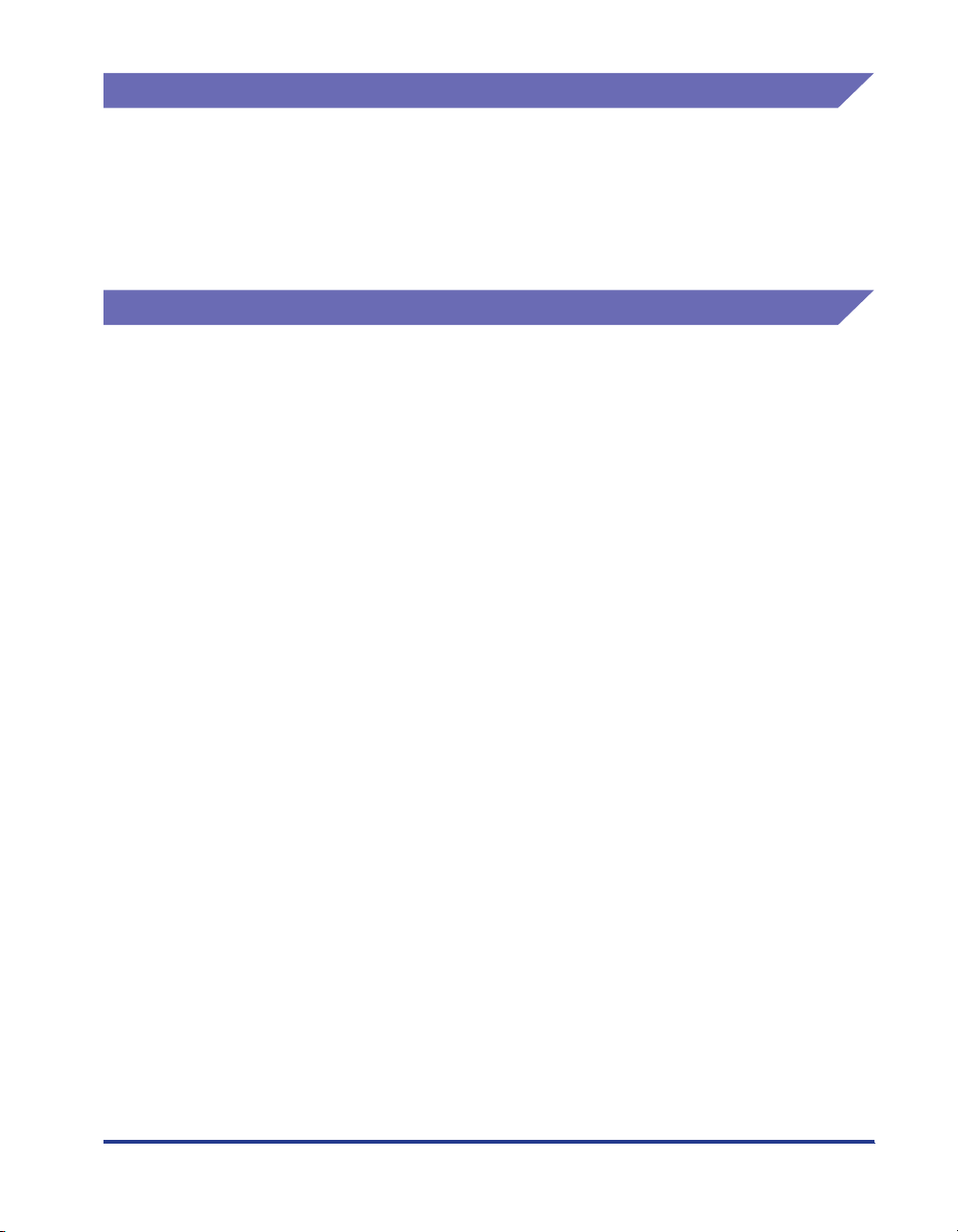
Copyright
Copyright 2005 by Canon Inc. All rights reserved.
Aucune partie de cette publication ne pourra être reproduite ou transmise sous
quelque forme ou moyen que ce soit, électronique ou mécanique, y compris les
photocopies et les enregistrements, ou par système d'archivage ou d'extraction des
données sans l'autorisation écrite préalable de Canon.
Clauses d'exonération de responsabilité
Les renseignements figurant dans ce document sont sujets à modification sans
préavis.
LA SOCIÉTÉ CANON NE FOURNIT AUCUNE GARANTIE DE QUELQUE SORTE
QUE CE SOIT CONCERNANT CE MATÉRIEL, AUSSI BIEN EXPLICITE
QU'IMPLICITE, AUTRE QUE CELLE QUI EST PRÉCISÉE ICI, Y COMPRIS MAIS
NON LIMITÉ, LES GARANTIES DE COMMERCIALITÉ, DE VENDABILITÉ ET
D'APTITUDE À UN EMPLOI PARTICULIER OU LES CONTREFAÇONS DE
BREVET. LA SOCIÉTÉ CANON NE SERA PAS RESPONSABLE DES
DOMMAGES DIRECTS, ACCESSOIRES OU INDIRECTS DE QUELQUE
NATURE QUE CE SOIT OU DES PERTES OU DÉPENSES QUI DÉCOULENT DE
L'UTILISATION DE CE MATÉRIEL.
xv
Page 19
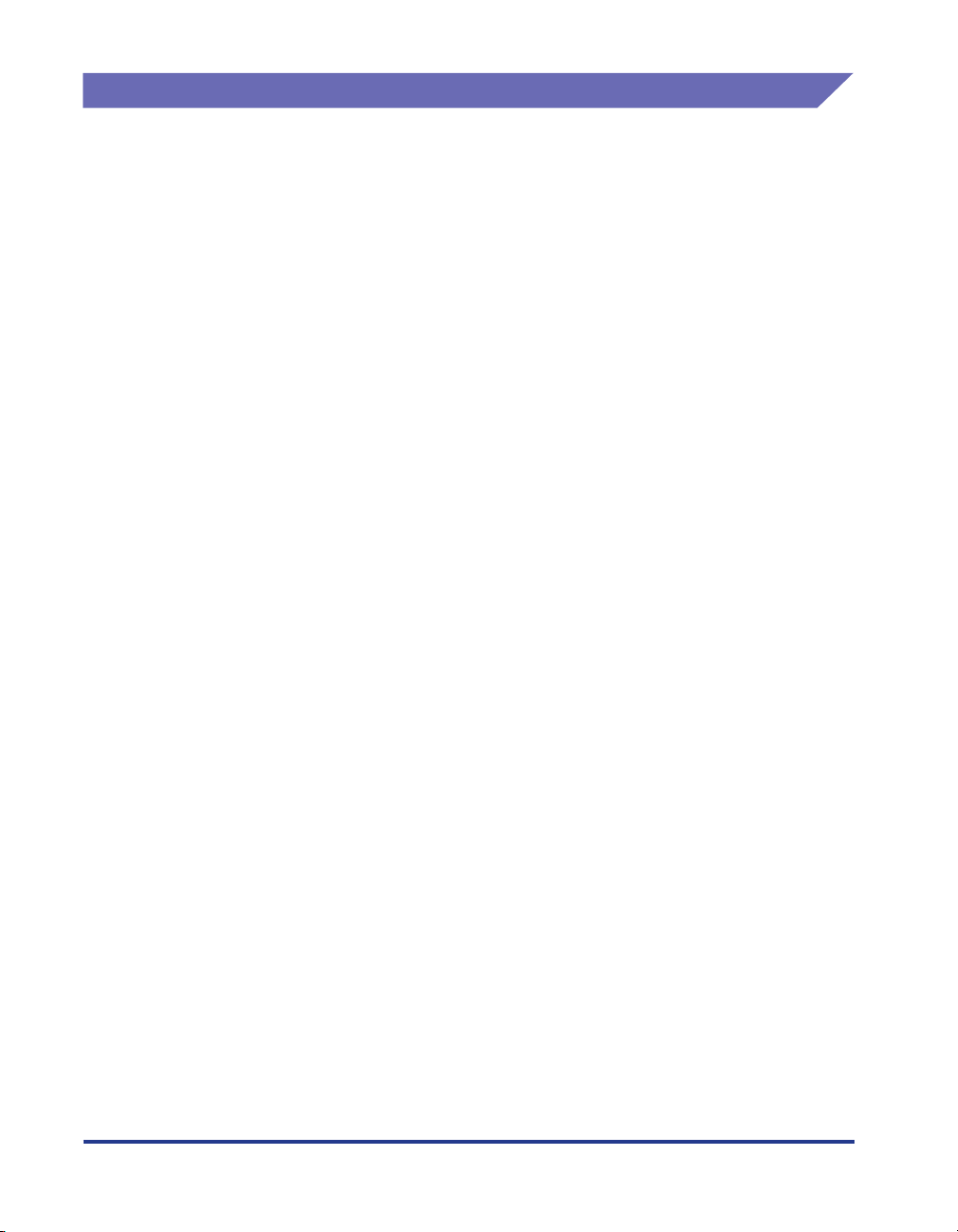
Limitations d'utilisation de votre produit et des images
L'utilisation de l'imprimante pour scanner, imprimer ou reproduire d'une manière ou
d'une autre certains documents, et l'utilisation des images ainsi scannées,
imprimées ou reproduites par votre imprimante peut être interdite par la loi et
résulter en un délit de responsabilité pénale et/ou civile. Nous donnons ci-après
une liste non exhaustive de tels documents. Elle est donnée uniquement à titre
indicatif. Si vous n'êtes pas certain de pouvoir utiliser votre imprimante pour
scanner, imprimer ou reproduire d'une manière ou d'une autre un document
particulier et/ou de pouvoir utiliser les images scannées, imprimées ou reproduites,
vous devez demander l'avis préalable d'un conseiller juridique.
• Billets de banque • Chèques de voyage
• Mandats • Coupons alimentaires
• Certificats de dépôt • Passeports
• Timbres poste (oblitérés ou non
oblitérés)
• Badges d'identification ou insignes • Timbres fiscaux (oblitérés ou non
• Papiers de service militaire ou ordre
d'incorporation
• Chèques ou ordres issus par les
agences gouvernementales
• Permis de conduire et certificat de
titre d'un véhicule
• Papiers d'immigration
oblitérés)
• Obligations ou autres certificats
d'endettement
• Certificats d'actions
• Œuvre protégée par les droits
d'auteur/Œuvres d'art sans
l'autorisation du détenteur des droits
d'auteur
xvi
Page 20
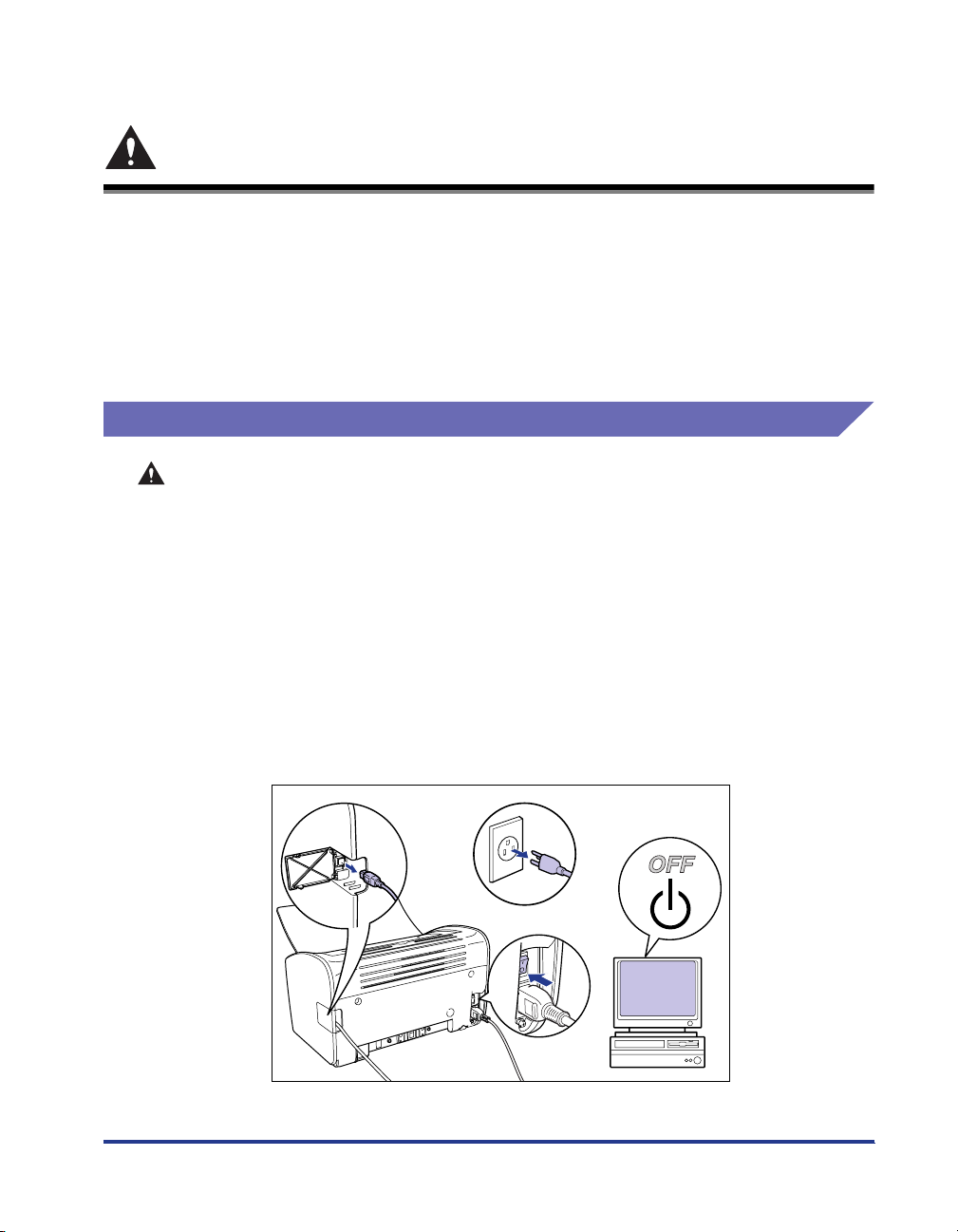
Consignes de sécurité importantes
b
Avant d'utiliser ce produit, veuillez lire cette section (Consignes de sécurité
importantes) attentivement, et vérifier que vous utilisez le produit correctement. Les
avertissements et les consignes contenus dans cette section sont destinés à
protéger l'utilisateur et toute autre personne contre les risques de blessure
corporelle ou de dommages matériels. Tenez compte de ces consignes et de ces
avertissements. N'effectuez aucune action qui n'est pas explicitement rédigée dans
ce manuel.
Installation
AVERTISSEMENT
• N'installez pas l'imprimante dans un lieu contenant de l'alcool, des diluants de
peinture ou des substances inflammables. Si une substance inflammable touche les
pièces électriques internes de l'imprimante, elle peut provoquer un incendie ou des
chocs électriques.
• Évitez de poser les types d'objets suivants sur l'imprimante. Si l'un de ces éléments
touche les pièces électriques internes de l'imprimante, il peut provoquer un incendie
ou des chocs électriques.
Si l'un de ces objets tombe à l'intérieur de l'imprimante, éteignez celle-ci et
l'ordinateur immédiatement aaaa, et débranchez le câble USB si celui-ci est connecté
bbbb. Une fois l'opération effectuée, débranchez la fiche du cordon d'alimentation cccc, et
contactez le magasin où vous avez acheté l'imprimante.
- Colliers et autres objets en métal
-Verres, vases, pots de fleurs et autres récipients contenant de l'eau ou un liquide.
c
a
a
xvii
Page 21
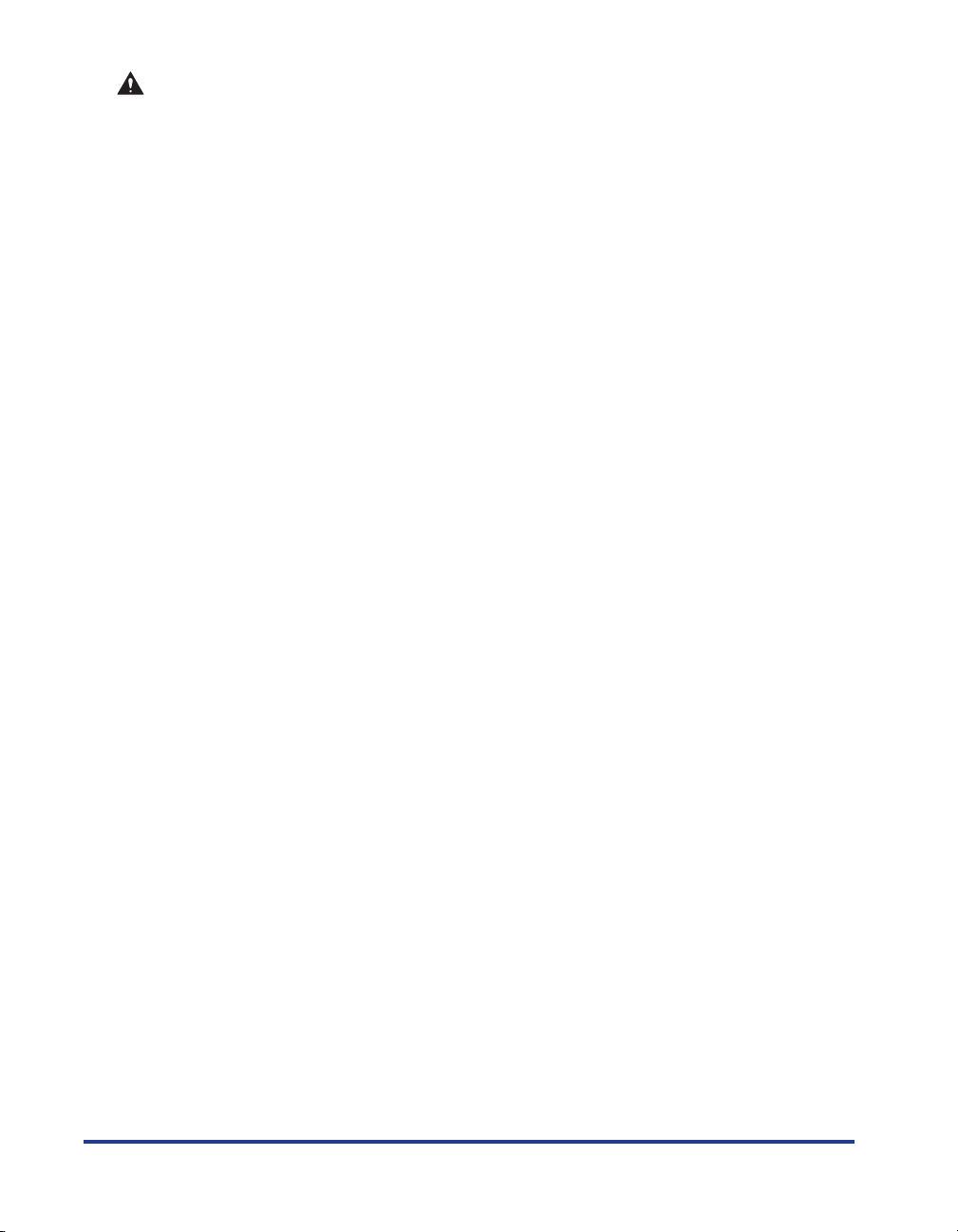
ATTENTION
• N'installez pas l'imprimante sur une surface instable, une surface inclinée ou tout
emplacement instable ou encore dans un endroit soumis à de fortes vibrations.
L'imprimante risque de tomber ou basculer, et causer des blessures.
• N'installez pas cette imprimante dans un emplacement où un mur ou tout autre objet
peut bloquer les fentes de ventilation de l'imprimante. Évitez d'installer l'imprimante
sur un lit, un canapé, une moquette épaisse, etc. En cas d'obstruction des fentes de
ventilation, les composants internes de l'imprimante peuvent surchauffer et
provoquer un incendie.
• N'installez pas l'imprimante dans les endroits suivants. Vous risquez de provoquer un
incendie ou des chocs électriques.
- Les endroits humides ou sales.
- Les endroits exposés à la fumée ou à la vapeur, près d'un chauffage ou d'un
humidificateur par exemple.
- Les endroits exposés à la pluie et à la neige.
- Près de robinets d'eau ou de points d'eau.
- Les endroits exposés aux rayons de soleil.
- Les endroits soumis à de fortes températures.
- Les endroits soumis à des flammes nues.
• Lors de l'installation de l'imprimante, travaillez lentement et en évitant de vous
prendre les mains entre l'imprimante et sa base ou entre l'imprimante et un autre
apparareil. Vous risquez de vous blesser si vous vous coincez les mains, etc. sous
l'imprimante.
• Lors de la connexion du câble d'interface, branchez le câble correctement en suivant
les instructions contenues dans ce manuel. Faute de connecter les câbles
correctement peuvent endommager l'imprimante ou causer des chocs électriques.
• Lorsque vous transportez l'imprimante, saisissez l'imprimante correctement en
suivant les instructions contenues dans ce manuel. Il y a risque de blessure si vous
faites tomber l'imprimante. (Voir "Déplacement de l'imprimante," p. 5-24.)
xviii
Page 22
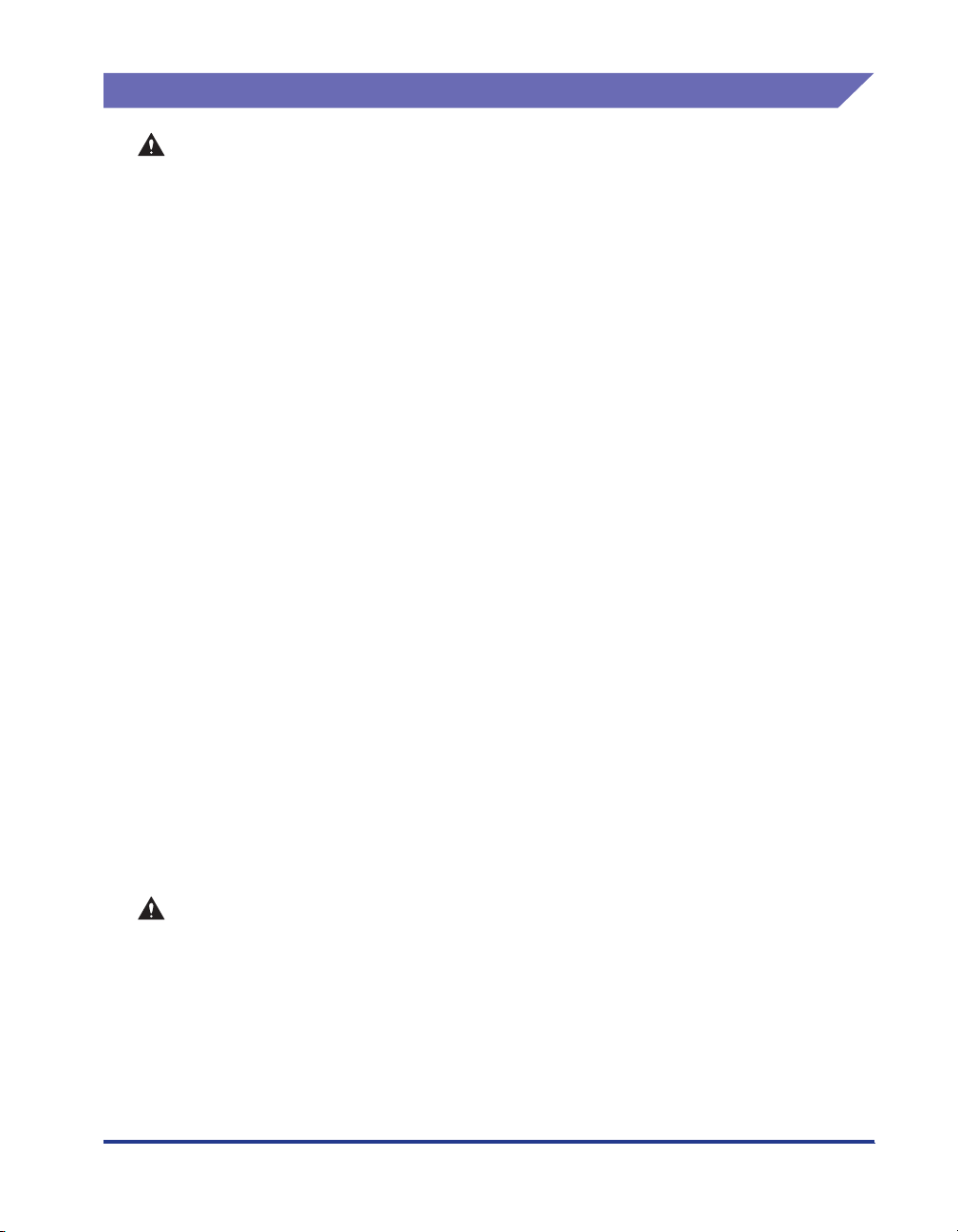
Alimentation électrique
AVERTISSEMENT
• N'abîmez pas, ne cassez pas ou ne modifiez pas le cordon électrique. Ne placez pas
d'objets lourds sur le cordon, ne tirez pas sur le cordon ou ne le tordez pas de
manière excessive. Le courant électrique peut traverser des parties endommagées
du cordon, ce qui peut causer un incendie ou un choc électrique.
• Ne placez pas le cordon près d'une source de chaleur. La partie isolante du cordon
risque de fondre et causer un risque d'incendie ou de choc électrique.
• Evitez de brancher ou débrancher un cordon électrique les mains mouillées. Vous
risquez de provoquer un choc électrique.
• Évitez de connecter un nombre excessif d'appareils à une prise unique. Vous risquez
de provoquer un incendie ou des chocs électriques.
• Evitez de rouler ou de faire des nœuds dans le cordon électrique. Vous risquez de
provoquer un incendie ou des chocs électriques.
• Assurez-vous que la prise est bien branchée sur la prise d'alimentation électrique.
Dans le cas contraire, il y a risque de choc électrique et d'incendie.
• N'utilisez pas de câbles électriques autres que les câbles fournis. Vous risquez de
provoquer un incendie ou des chocs électriques.
• En principe, il ne faut pas utiliser de rallonge pour brancher l'imprimante ou
connecter plus d'un appareil à une prise de secteur unique. Cependant, si vous
n'avez pas d'autre choix que d'utiliser une rallonge ou de connecter plusieurs
appareils à une même prise de secteur, il est de votre responsabilité de prendre les
précautions suivantes. Si ces précautions ne sont pas respectées, il peut se produire
un incendie ou un choc électrique.
- Ne connectez pas une rallonge à une autre rallonge.
- Lors de l'utilisation de l'imprimante, vérifiez que la tension de la prise de courant de
l'appareil correspond à la tension indiquée sur l'étiquette (attachée au dos de
l'imprimante).
- Utilisez une rallonge qui peut transporter un courant électrique supérieur à la
tension indiquée sur l'étiquette du voltage (attachée au dos de l'imprimante).
- Lorsque vous utilisez une rallonge, déroulez le cordon et insérez la prise de courant
complètement dans la prise de la rallonge en veillant à obtenir une connexion
parfaite entre le cordon d'alimentation et la rallonge.
- Vérifiez régulièrement que la rallonge n'est pas en surchauffe.
ATTENTION
• N'utilisez pas d'alimentation électrique avec une tension différente que celle
indiquée. Vous risquez de provoquer un incendie ou des chocs électriques.
• Lorsque vous débranchez le cordon d'alimentation, tenez le cordon par la prise. Si
vous tirez sur le cordon, vous risquez de l'endommager et d'exposer les fils ou les
circuits électriques. Les fuites de courant qui s'échappent de la partie endommagée
peuvent causer des incendies ou un choc électrique.
• Chaque fois que vous débranchez la prise, vérifiez qu'il n'y a pas d'autres objets
autour de la prise. Ne débranchez pas la prise de courant en cas d'urgence.
xix
Page 23
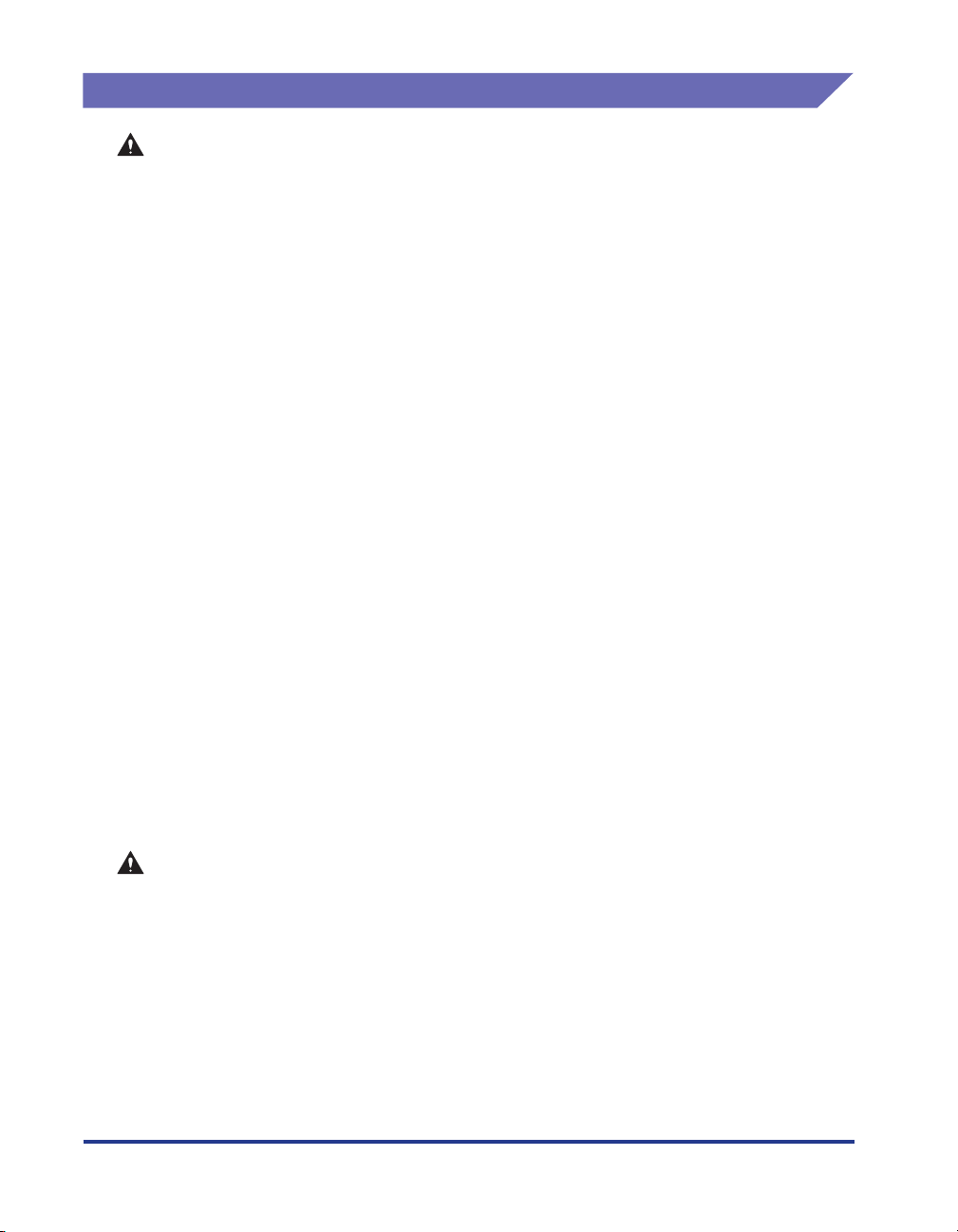
Manipulation
AVERTISSEMENT
• Ne démontez pas ou ne modifiez pas cet appareil. Cet appareil contient des pièces à
haute tension et à haute température qui peuvent prendre feu ou provoquer des
chocs électriques si elles sont modifiées.
• Les composants électriques peuvent présenter des risques imprévisibles s'ils ne
sont pas manipulés correctement. Assurez-vous que le cordon d'alimentation, les
câbles et les engrenages internes ainsi que les composants électroniques sont hors
de la portée des enfants.
• Si l'appareil émet des bruits anormaux ou de la fumée, chauffe ou dégage une odeur
anormale, éteignez tout de suite l'appareil et débranchez le câble USB s'il est
branché. Puis, débranchez la fiche du cordon d'alimentation, et contactez le magasin
où vous avez acheté l'imprimante. L'utilisation d'une imprimante qui fonctionne mal
peut provoquer un incendie ou des chocs électriques.
• Ne vaporisez pas de produits inflammables près de l'appareil. Si le produit vaporisé
touche les pièces électriques internes de l'imprimante, il peut provoquer un incendie
ou des chocs électriques.
• Lorsque vous déplacez l'imprimante, veillez à toujours l'éteindre ainsi que
l'ordinateur, débranchez le cordon d'alimentation et retirez le câble d'interface. Si
vous déplacez l'imprimante sans débrancher les câbles, il peut en résulter un cordon
d'alimentation et des câbles d'interface défectueux, et un risque d'incendie et de
choc électrique.
• Ne laissez pas tomber de trombones, d'agrafes ou autres objets en métal à l'intérieur
de l'imprimante. Ne renversez pas d'eau, de liquides ou de substance inflammables
(alcool, benzène, diluant, etc.) dans l'imprimante. Si l'un de ces éléments touche les
pièces électriques internes de l'imprimante, il peut provoquer un incendie ou des
chocs électriques. Si l'un de ces objets tombe à l'intérieur de l'imprimante, éteignez
celle-ci et l'ordinateur immédiatement, et débranchez le câble USB si celui-ci est
connecté. Une fois l'opération effectuée, débranchez la fiche du cordon
d'alimentation, et contactez le magasin où vous avez acheté l'imprimante.
• Si vous connectez ou déconnectez le câble USB lorsque le cordon d'alimentation de
l'imprimante est branché sur une prise secteur, veillez à ne pas toucher les parties
métalliques du connecteur. Vous risquez de provoquer un choc électrique.
xx
ATTENTION
• Ne déposez pas d'objet lourd sur cet appareil. Si un objet lourd se renverse ou tombe,
vous risquez de vous blesser.
• Si vous n'utilisez pas l'imprimante pendant une période prolongée (la nuit par
exemple), éteignez-la pour des raisons de sécurité. Si vous n'utilisez pas
l'imprimante pendant une période plus longue (week-ends par exemple), éteignez-la
et débranchez la prise d'alimentation pour des raisons de sécurité.
• Éloignez vos mains ou vos vêtements du rouleau dans la zone de sortie. Même si
l'imprimante n'imprime pas, une soudaine rotation du rouleau peut happer vos mains
ou vêtements et vous blesser ainsi.
Page 24
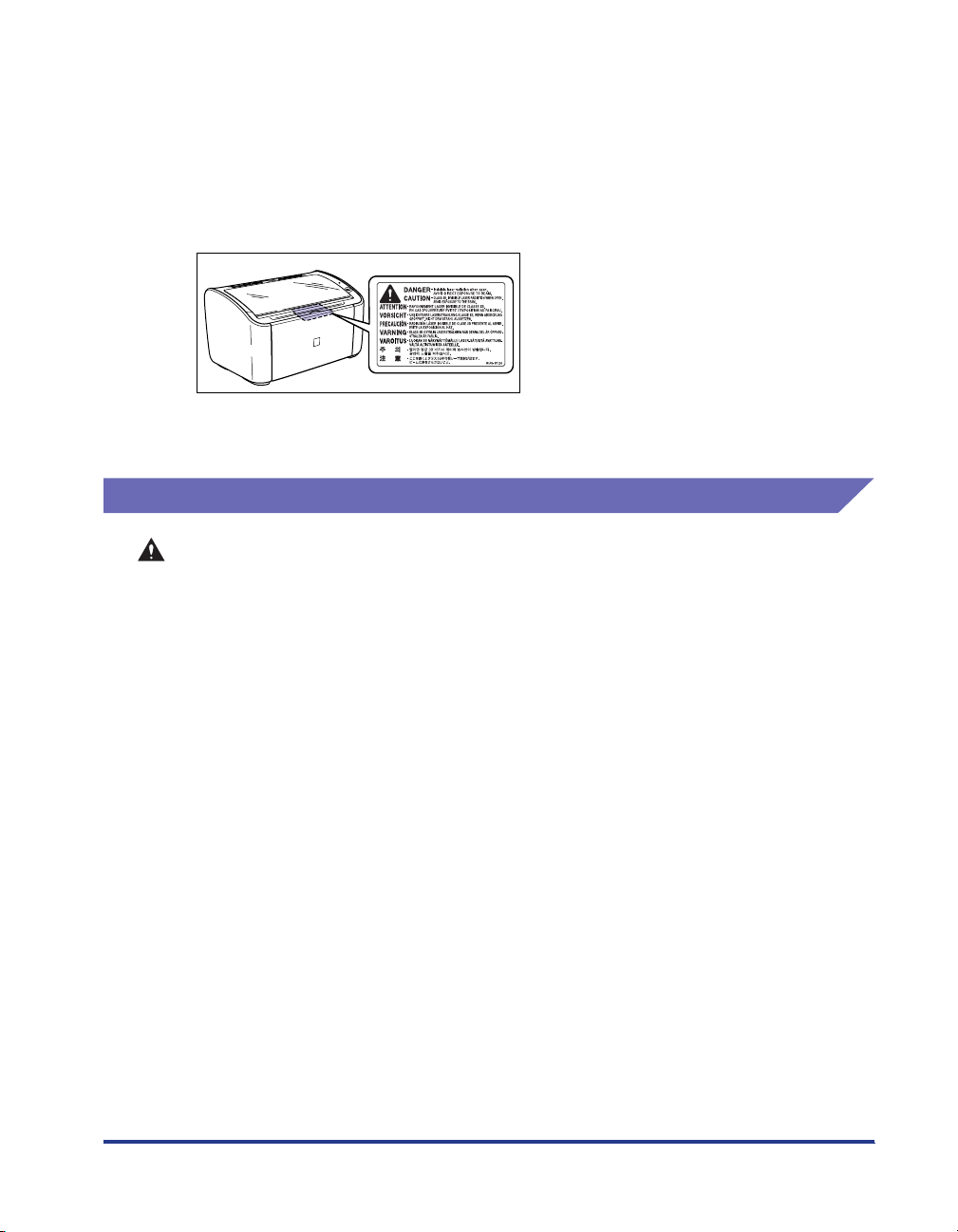
• Les rayonnements laser sont dangereux pour le corps humain. L'unité laser est
isolée par un logement de protection hermétique. Il n'y a pratiquement aucun risque
d'exposition au rayonnement laser si l'appareil est utilisé normalement.
Assurez-vous de prendre les précautions suivantes.
- N'ouvrez pas les couvercles de l'imprimante sauf instructions contraires dans ce
manuel.
- Ne retirez pas l'étiquette d'avertissements collée sur le scanner laser à l'intérieur de
l'imprimante.
- L'exposition à un faisceau laser qui s'échapperait de l'imprimante est dangereuse et
comporte des risques graves pour les yeux.
Entretien et vérifications
AVERTISSEMENT
• Éteignez l'imprimante et l'ordinateur, déconnectez le câble USB et débranchez la
prise murale lorsque vous nettoyez l'imprimante. Faute de quoi, vous risquez de
provoquer un incendie ou des chocs électriques.
• Lors du nettoyage de l'imprimante, utilisez toujours un chiffon humidifié ou
contenant une solution d'eau savonnée et essorez bien le chiffon avant son
utilisation. N'utilisez pas d'alcool, de benzène, de diluants ou d'autres substances
inflammables. Si une substance inflammable touche les pièces électriques internes
de l'imprimante, elle peut provoquer un incendie ou des chocs électriques.
• Cet appareil contient une unité à haute tension. Lorsque vous retirez un bourrage
papier ou inspectez l'intérieur de l'imprimante, veillez à ce qu'aucun bracelet, collier
ou autre objet métallique ne touche l'imprimante. Sinon, vous risquez de provoquer
un choc électrique ou de vous brûler.
• Ne jetez pas les cartouches d'encre usagées dans le feu. L'encre qui reste dans les
cartouches risque de s'enflammer et de vous brûler ou de provoquer un incendie.
• Débranchez la fiche du cordon d'alimentation régulièrement et essuyez la poussière
ou les saletés accumulées autour de la prise. Si la prise est branchée pendant
longtemps dans un environnement sale, poussiéreux et enfumé, les dépôts de
poussière qui s'accumulent encrassent facilement la prise et réduisent l'efficacité de
l'isolation, source possible d'incendies.
xxi
Page 25
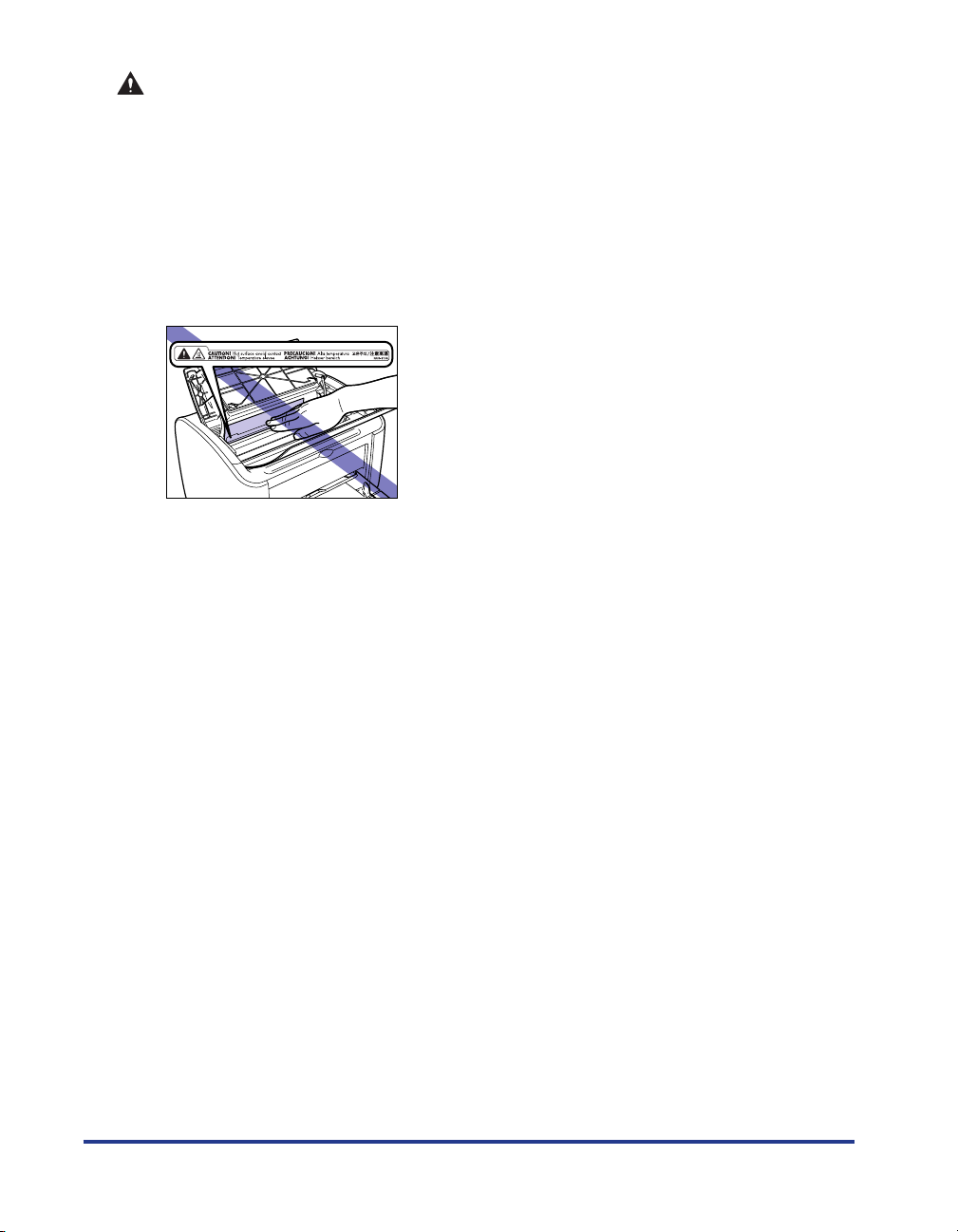
ATTENTION
• N'essayez pas de réparer vous-même l'imprimante, sauf pour les interventions
expliquées dans ce manuel. Aucune pièce de cette imprimante n'est réparable par
l'utilisateur. Effectuez uniquement les réglages indiqués dans les instructions de
fonctionnement. Un mauvais réglage risque de provoquer des blessures corporelles
et/ou des dommages matériels exigeant des réparations importantes non couvertes
par la garantie restreinte de votre appareil.
• La zone située autour du bloc de fixation à l'intérieur de l'imprimante peut devenir
chaude au cours du fonctionnement. Si vous inspectez l'intérieur de l'imprimante
pour retirer un bourrage papier, etc., évitez de toucher la zone située autour du bloc
de fixation. Vous risquez de vous brûler.
• Prenez garde à vous tacher (vêtements, mains) avec l'encre lorsque vous retirez les
bourrages de papier ou remplacez la cartouche d'encre. Si vous vous tachez, lavez
immédiatement à l'eau froide. Ne pas rincer à l'eau chaude : vous risquez de fixer
l'encre de manière permanente.
• Lorsque vous retirez un bourrage papier à l'intérieur de l'imprimante, retirez le papier
soigneusement en évitant de répandre l'encre présente sur le papier coincé. Vous
risquez d'exposer vos yeux et votre bouche à de l'encre. Si de l'encre pénètre dans
vos yeux ou dans votre bouche, lavez immédiatement la partie atteinte à l'eau froide
et consultez un médecin.
• Prenez garde de vous couper les mains avec les bords du papier en l'insérant ou le
retirant en cas de bourrage.
• Lorsque vous retirez la cartouche d'encre de son emplacement, retirez-la doucement
afin d'éviter les projections d'encre dans les yeux ou sur la bouche. En cas de
contact avec les yeux ou la bouche, lavez immédiatement à l'eau froide et consultez
un médecin sans tarder.
xxii
Page 26
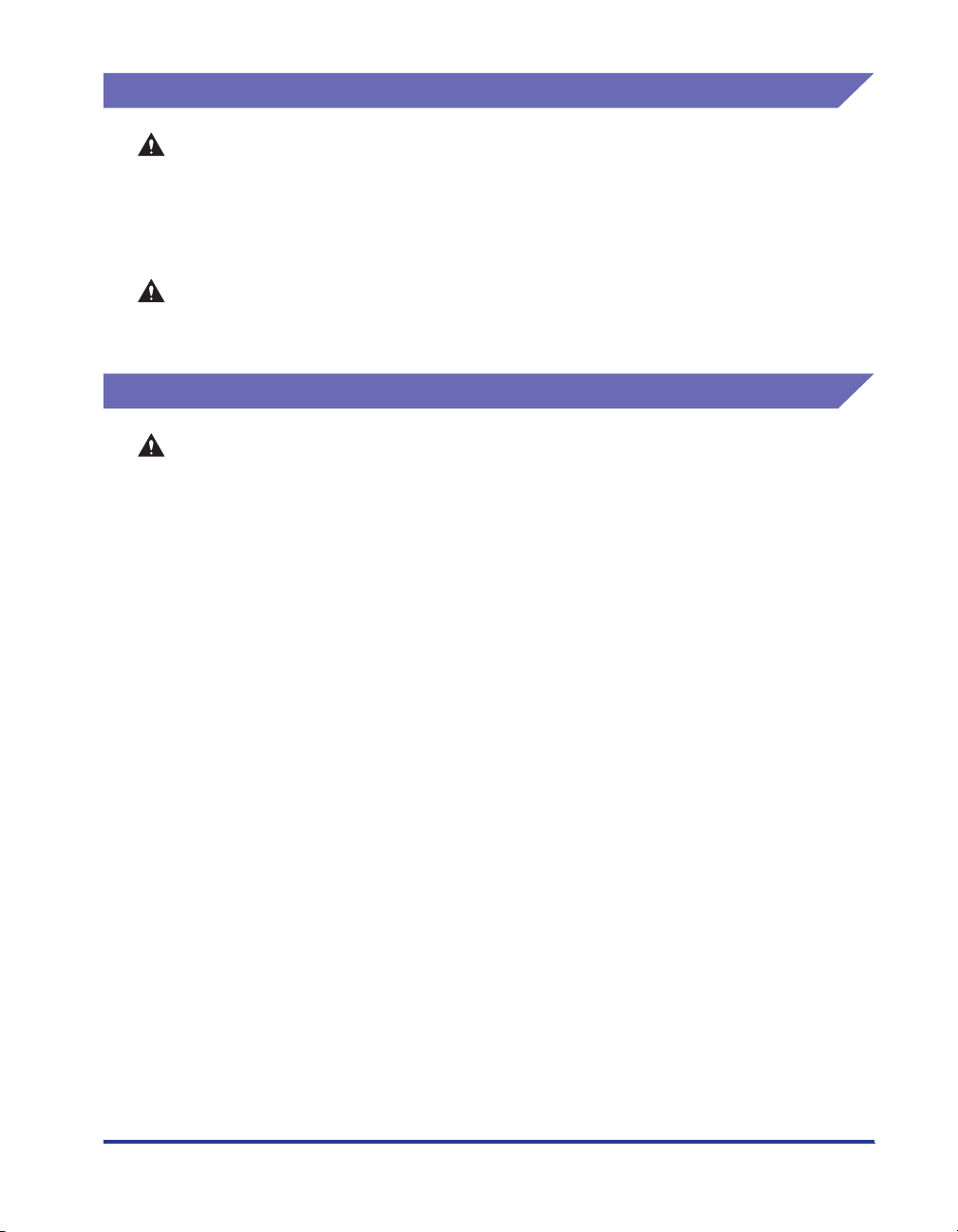
Consommables
AVERTISSEMENT
• Ne jetez pas les cartouches d'encre usagées dans le feu. L'encre peut s'enflammer et
provoquer des brûlures ou un incendie.
• Ne placez pas les cartouches d'encre ou le papier dans un endroit exposé à des
flammes nues. L'encre et le papier peuvent s'enflammer, provoquer des brûlures et
des incendies.
ATTENTION
Placez les cartouches d'encre et d'autres consommables hors de portée des enfants.
En cas d'ingestion de l'encre d'une cartouche, contactez immédiatement un médecin.
Autre
AVERTISSEMENT
La cartouche d'encre émet un champ magnétique faible. Si les personnes portant un
pacemaker ressentent des sensations inhabituelles, elles ne doivent pas s'approcher
de la cartouche d'encre et doivent consulter un médecin immédiatement.
xxiii
Page 27
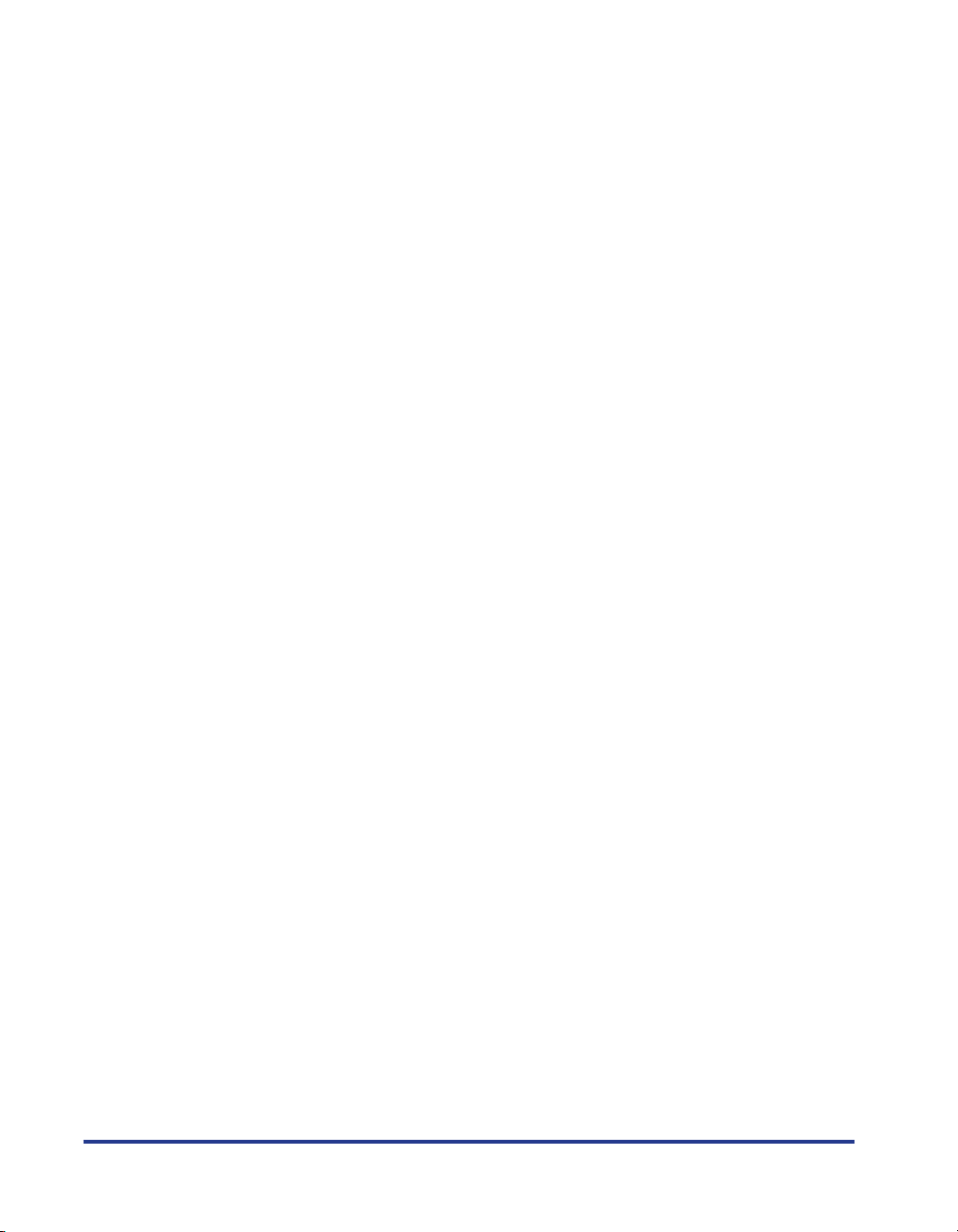
xxiv
Page 28
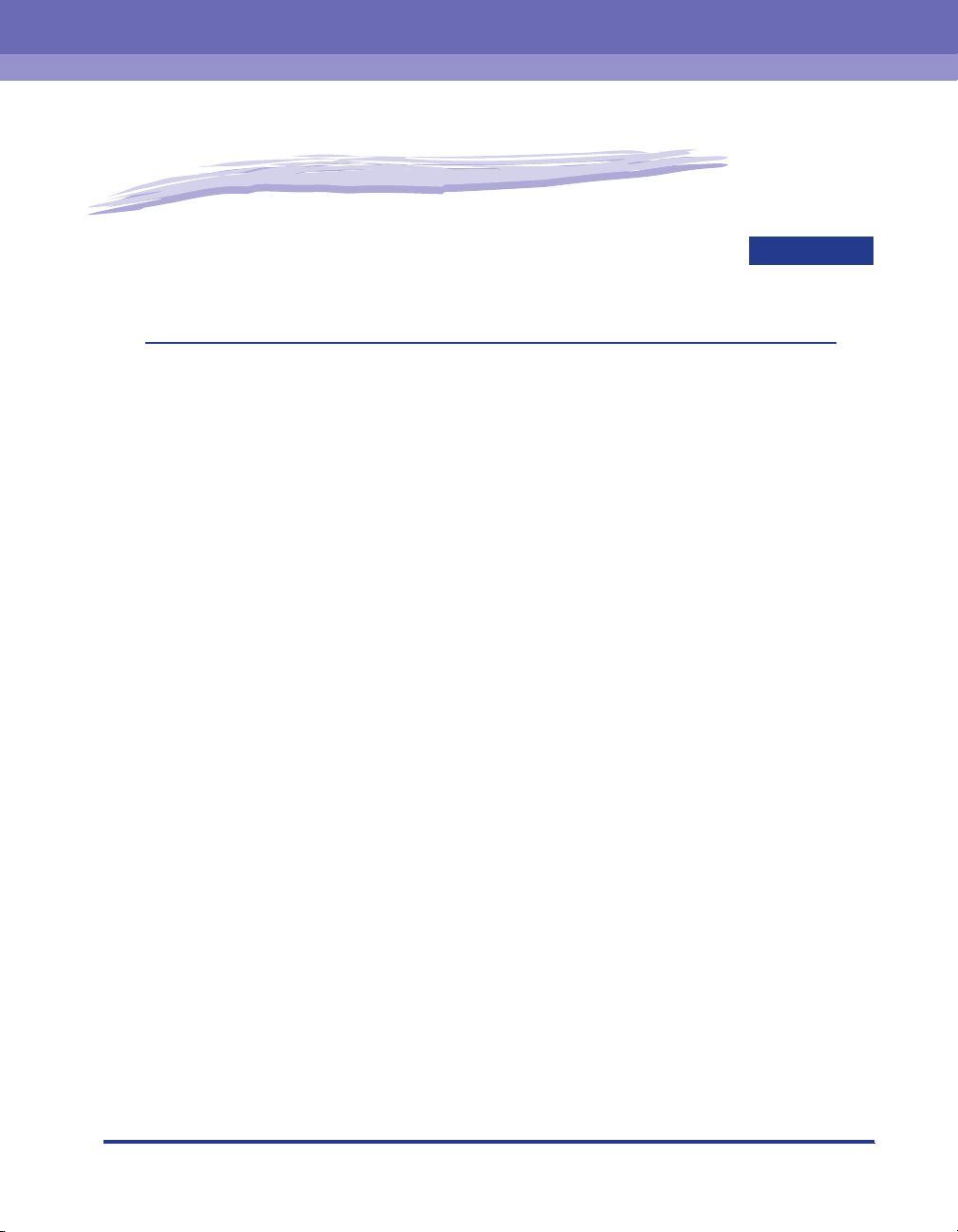
Avant d'utiliser cette imprimante
CHAPITRE
Ce chapitre décrit les principales fonctionnalités et les fonctions de base disponibles sur cette
imprimante.
Fonctionnalités de l'imprimante . . . . . . . . . . . . . . . . . . . . . . . . . . . . . . . . . . . . . . . . . . . .1-2
Fonctions et noms des composants . . . . . . . . . . . . . . . . . . . . . . . . . . . . . . . . . . . . . . . . . 1-4
Vue avant . . . . . . . . . . . . . . . . . . . . . . . . . . . . . . . . . . . . . . . . . . . . . . . . . . . . . . . . . . . . . . . . . . .1-5
Vue arrière . . . . . . . . . . . . . . . . . . . . . . . . . . . . . . . . . . . . . . . . . . . . . . . . . . . . . . . . . . . . . . . . . .1-6
Intérieur de l'imprimante. . . . . . . . . . . . . . . . . . . . . . . . . . . . . . . . . . . . . . . . . . . . . . . . . . . . . . . .1-7
Témoins et touche papier. . . . . . . . . . . . . . . . . . . . . . . . . . . . . . . . . . . . . . . . . . . . . . . . . . . . . . .1-8
Branchement du cordon d'alimentation . . . . . . . . . . . . . . . . . . . . . . . . . . . . . . . . . . . . . .1-9
Branchement du cordon d'alimentation. . . . . . . . . . . . . . . . . . . . . . . . . . . . . . . . . . . . . . . . . . . .1-9
Connexion à un ordinateur . . . . . . . . . . . . . . . . . . . . . . . . . . . . . . . . . . . . . . . . . . . . . . .1-12
Mise sous tension et hors tension de l'imprimante . . . . . . . . . . . . . . . . . . . . . . . . . . . . . 1-15
Pour allumer l'imprimante. . . . . . . . . . . . . . . . . . . . . . . . . . . . . . . . . . . . . . . . . . . . . . . . . . . . . .1-15
Pour éteindre l'imprimante . . . . . . . . . . . . . . . . . . . . . . . . . . . . . . . . . . . . . . . . . . . . . . . . . . . . .1-16
1
1-1
Page 29
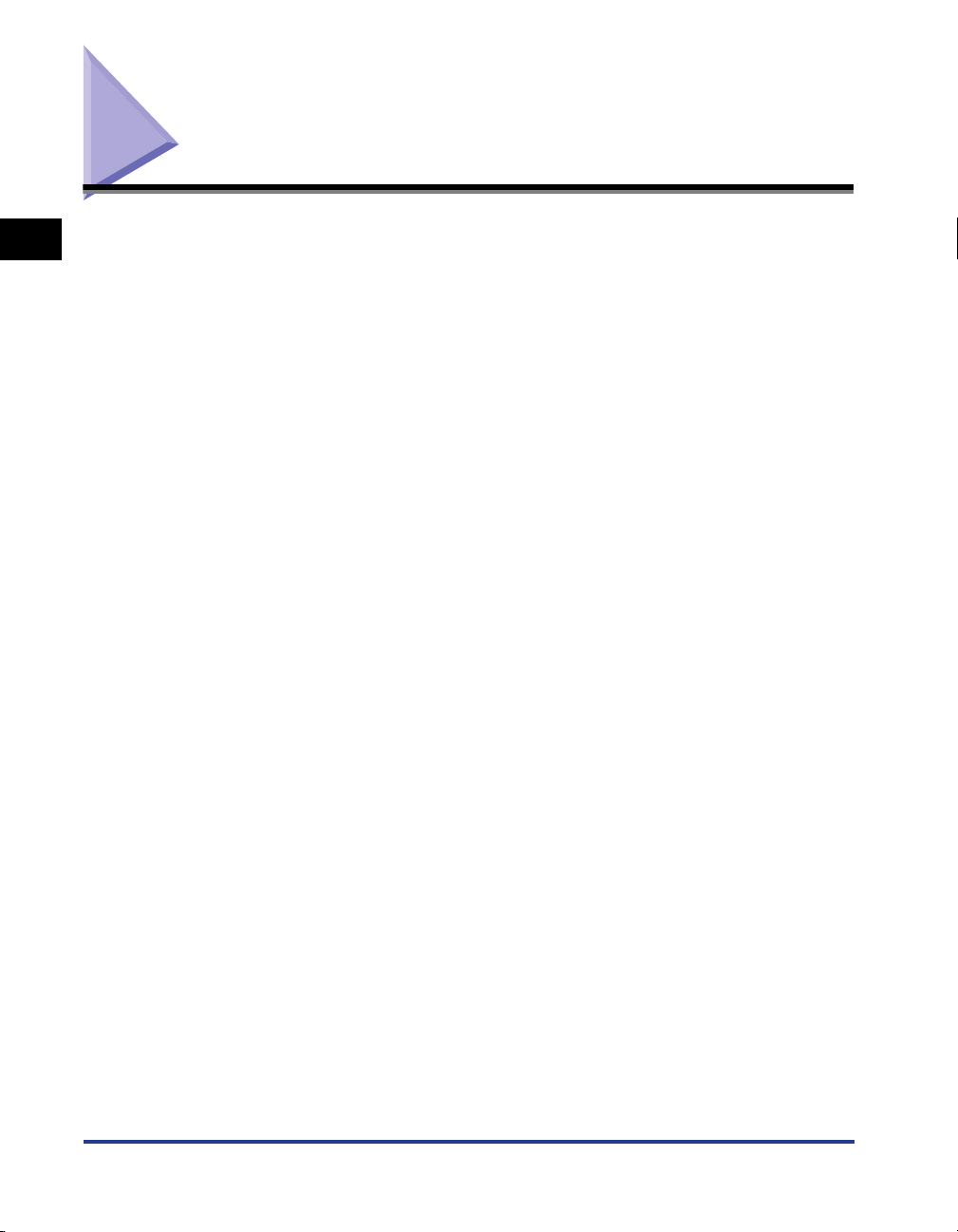
Fonctionnalités de l'imprimante
1
Avant d'utiliser cette imprimante
■ Système d'impression haute performance "CAPT"
L'imprimante LBP3000 est équipée du logiciel CAPT (Canon Advanced Printing
Technology) le plus récent qui prend en charge Windows OS. Ce système permet au
traitement des données, géré habituellement par l'imprimante au cours de l'impression,
d'être traité par lots par l'ordinateur et d'offrir une impression haute performance qui utilise
toutes les ressources de l'ordinateur. A cela s'ajoute, la commercialisation plus rapide de
l'ordinateur et l'affichage à l'écran de l'ordinateur des informations relatives à l'imprimante
comme la sortie papier au cours de l'impression.
■ Interface USB 2.0 haute vitesse installée en standard
L'imprimante LBP3000 permet une transmission à grande vitesse pouvant atteindre 480
Mo/s via uner interface qui prend en charge l'interface USB 2.0 haute vitesse.
■ Impression haute vitesse et impression de qualité supérieure
Permet une vitesse d'impression élevée de 14 pages à la minute. Réduit l'attente au
cours d'un travail d'impression. Cette imprimante est équipée d'un système d'impression
laser de 600 ppp. De plus, grâce au lissage automatique de l'image propre à Canon, une
image à définition extrêmement élevée, équivalent à 2400 ppp x 600 ppp, peut être
obtenue. De plus, comme les niveaux de gris utilisent un faux dégradé, il est possible
d'imprimer les photographies et les graphiques en garantissant une reproduction fine.
■ Prise en charge d'une grande variété de réseaux
Si elle est utilisée en réseau, l'état de l'imprimante peut s'afficher sur les ordinateurs client
et serveur. Le contrôle des tâches peut également s'effectuer de l'un ou l'autre ordinateur.
■ Prise en charge de divers types de supports
L'imprimante LBP3000 prend en charge le papier ordinaire, les index card, les
enveloppes (Enveloppe C5, Enveloppe COM10, Enveloppe DL, Enveloppe Monarch), les
étiquettes, les transparents et divers types de papier. De plus, bien qu'il s'agisse d'une
imprimante A4, les documents A3 et B4 peuvent s'imprimer dans un format réduit sur du
papier A4 grâce au mode de réduction.
Vous pouvez également imprimer des formats de papier personnalisés non standard.
1-2
■ Faible consommation d'énergie et démarrage rapide
Le système révolutionnaire de fixation de l'encre sur demande (On-Demand Fixing
System) unique à Canon permet une faible consommation d'énergie et un démarrage très
rapide. Cette technologie signifie que le dispositif de fixation ne s'allume momentanément
qu'au cours de l'impression, et qu'aucune période de réchauffement de l'imprimante n'est
nécessaire. Par conséquent, vous pouvez toujours démarrer l'impression directement à
partir du mode veille sans retard. De plus, le système d'économie d'énergie permet une
consommation moyenne de 2 W en mode veille.
Fonctionnalités de l'imprimante
Page 30
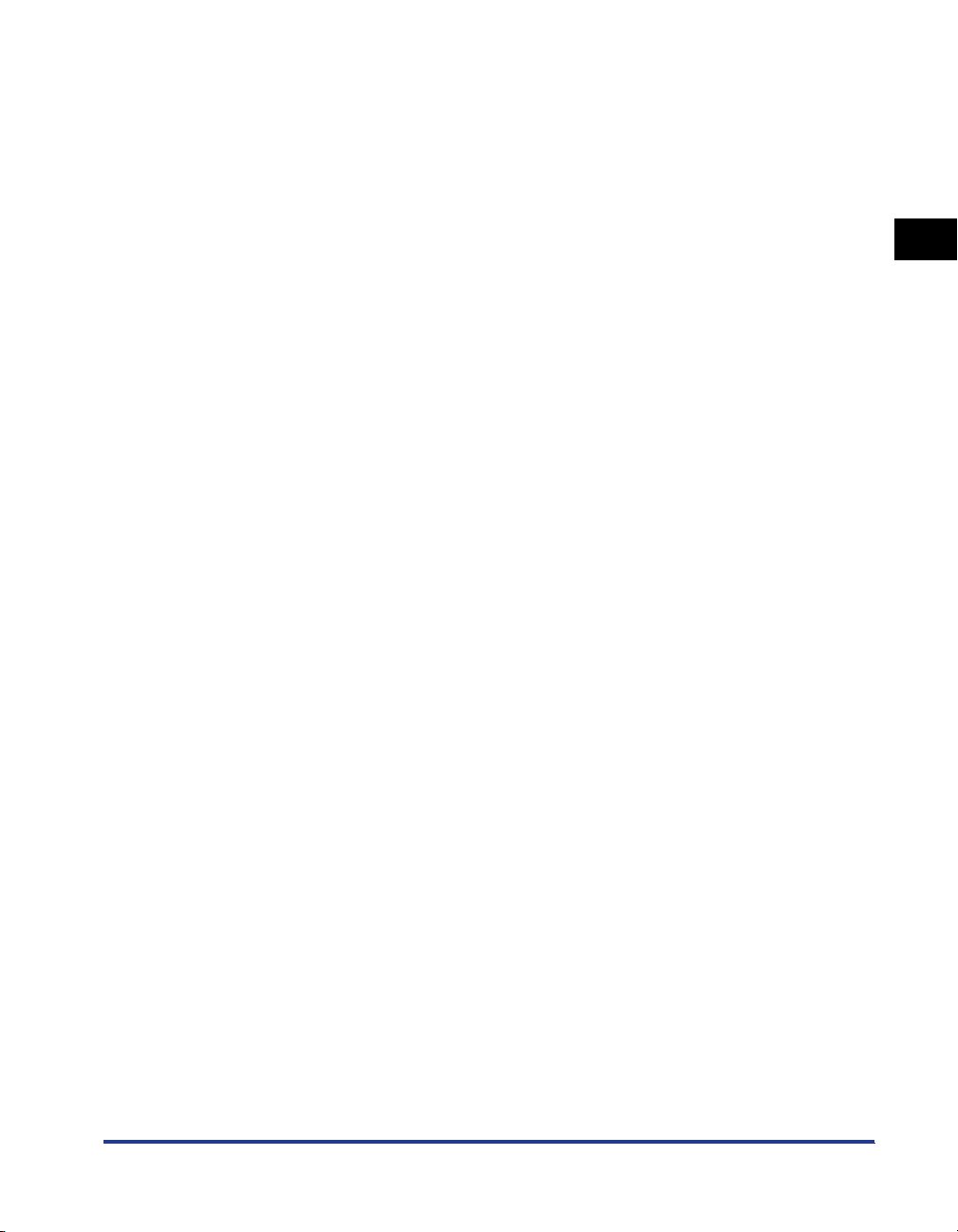
■ Design compact et silencieux
Le design compact de l'unité principale de l'imprimante permet son utilisation dans les
espaces les plus restreints à la maison ou au bureau.
Le design réducteur de bruit permet un fonctionnement silencieux au cours de
l'impression. Comme l'imprimante est silencieuse en mode veille, vous pouvez l'utiliser
même la nuite sans déranger les personnes autour de vous.
■ Entretien simple et fenêtre d'état de l'imprimante
Les cartouches d'encre fabriquées pour cette imprimante (pièces d'origine Canon) se
présentent sous la forme d'une seule pièce contenant l'encre et le tambour sensible à la
lumière, ce qui facilite leur remplacement.
La fenêtre d'état de l'imprimante qui s'affiche au cours de l'impression permet de vérifier
facilement le fonctionnement de l'imprimante grâce à des informations audio-visuelles, ce
qui simplifie l'utilisation de l'imprimante.
1
Avant d'utiliser cette imprimante
Fonctionnalités de l'imprimante
1-3
Page 31

Fonctions et noms des composants
1
Avant d'utiliser cette imprimante
Cette section décrit les noms et les fonctions de chaque composant de l'imprimante
pour vous permettre d'utiliser celle-ci correctement et de tirer parti de ses
fonctionnalités.
ATTENTION
N'installez pas cette imprimante dans un emplacement où un mur ou tout autre
objet peut bloquer les fentes de ventilation de l'imprimante. Si les fentes de
ventilation sont obstruées, les composants internes de l'imprimante peuvent
chauffer, ce qui peut provoquer un incendie.
NOTE
Renseignez-vous auprès du détaillant qui vous a vendu le produit si une pièce est
endommagée.
1-4
Fonctions et noms des composants
Page 32

Vue avant
a
b
hc
aaaaCouvercle supérieur
Ce couvercle doit être ouvert afin de remplacer la
cartouche d'encre ou de retirer un bourrage de
papier. (Voir p. 5-4, p. 6-6.)
bbbbBac de sortie
Permet de récupérer le papier imprimé.
ccccGuides-papier
Ces guides peuvent être réglés en fonction de la
largeur du papier afin de permettre une alimentation
correcte du papier.
ddddPetit guide-papier
Au cours de leur insertion, les formats de papier
personnalisés de petite taille doivent être fixés au
guide-papier arrière.
fg
eeeeGuide-papier arrière
Ajustez ce guide au papier inséré afin d'aligner le
bord arrière du papier.
ffffBac multifonctions
Ce bac peut contenir jusqu'à 150 feuilles de papier
ordinaire (64 g/m
ggggBac à alimentation manuelle
Cette alimentation en papier s'utilise pour une
impression avec alimentation manuelle du papier,
une feuille à la fois. (Voir p. 2-10)
hhhhCouvercle du bac
Ouvrez ce couvercle lorsque vous insérez du papier
dans le bac multi-fonctions. Le couvercle du bac
protège de la poussière le papier inséré dans le bac
multi-fonctions et sert de bac lorsque vous insérez
du papier dans le bac à alimentation manuelle.
2
). (Voir p. 2-10)
c
1
d
e
Avant d'utiliser cette imprimante
Fonctions et noms des composants
1-5
Page 33

Vue arrière
a
1
f
Avant d'utiliser cette imprimante
aaaaFente de ventilation
Ces fentes de ventilations permettent aux
composants internes de l'imprimante de refroidir.
Evitez de bloquer ou d'obstruer les fentes de
ventilation.
bbbbInterrupteur électrique
Cet interrupteur allume et éteint l'imprimante.
(Voir p. 1-15)
ccccPrise électrique
Branchez le cordon d'alimentation fourni dans la
prise d'entrée. (Voir p. 1-9)
b
c
d
e
ddddÉtiquette des spécifications
L'étiquette indique le voltage et la consommation de
courant électrique moyenne.
eeeeConnecteur USB
Le câble USB se branche dans cette prise. Cette
prise s'utilise pour connecter l'imprimante au port
USB sur un ordinateur, etc. (Voir p. 1-13)
ffffCouvercle USB
Ouvrez ce couvercle lorsque vous connectez ou
déconnectez le câble USB.
1-6
Fonctions et noms des composants
Page 34

Intérieur de l'imprimante
b
a
1
Avant d'utiliser cette imprimante
aaaaGuide de la cartouche d'encre
Lorsque vous installez la cartouche d'encre, vérifiez
que les protusions sur les bords de la cartouche
s'alignent avec ce guide lorsque vous enfoncez la
cartouche. (Voir p. 5-7)
bbbbRouleau de transfert
Cette pièce est un élément très important de
l'imprimante et transfère l'encre sur le papier lors de
l'impression.
Fonctions et noms des composants
1-7
Page 35

Témoins et touche papier
a
1
b
aaaaIndicateur Power
S'affiche lorsque l'imprimante est allumée.
Avant d'utiliser cette imprimante
bbbbIndicateur Paper / Touche papier
Clignote lorsque le papier est épuisé ou lorsque
l'alimentation en papier ne se fait pas correctement.
Après avoir rechargé le bac, appuyez sur cette
touche pour relancer l'impression.
1-8
Fonctions et noms des composants
Page 36

Branchement du cordon d'alimentation
Cette section explique comment connecter le cordon d'alimentation à l'imprimante.
Reportez-vous à la section avant de connecter "Consignes de sécurité
importantes," p. xvii l'imprimante.
Branchement du cordon d'alimentation
AVERTISSEMENT
• N'abîmez pas, ne cassez pas ou ne modifiez pas le cordon électrique. Ne placez
pas d'objets lourds sur le cordon, ne tirez pas sur le cordon ou ne le tordez pas
de manière excessive. Le courant électrique peut traverser des parties
endommagées du cordon, ce qui peut causer un incendie ou un choc
électrique.
• Ne placez pas le cordon près d'une source de chaleur. La partie isolante du
cordon risque de fondre et causer un risque d'incendie ou de choc électrique.
• Evitez de brancher ou débrancher un cordon électrique les mains mouillées.
Vous risquez de provoquer un choc électrique.
• Évitez de connecter un nombre excessif d'appareils à une prise unique. Vous
risquez de provoquer un incendie ou des chocs électriques.
• Evitez de rouler ou de faire des nœuds dans le cordon électrique. Vous risquez
de provoquer un incendie ou des chocs électriques.
• Assurez-vous que la prise est bien branchée sur la prise d'alimentation
électrique. Dans le cas contraire, il y a risque de choc électrique et d'incendie.
• N'utilisez pas de câbles électriques autres que les câbles fournis. Vous risquez
de provoquer un incendie ou des chocs électriques.
• En principe, il ne faut pas utiliser de rallonge pour brancher l'imprimante ou
connecter plus d'un appareil à une prise de secteur unique. Cependant, si vous
n'avez pas d'autre choix que d'utiliser une rallonge ou de connecter plusieurs
appareils à une même prise de secteur, il est de votre responsabilité de prendre
les précautions suivantes. Si ces précautions ne sont pas respectées, il peut se
produire un incendie ou un choc électrique.
- Ne connectez pas une rallonge à une autre rallonge.
- Lors de l'utilisation de l'imprimante, vérifiez que la tension de la prise de
courant de l'appareil correspond à la tension indiquée sur l'étiquette (attachée
au dos de l'imprimante).
- Utilisez une rallonge qui peut transporter un courant électrique supérieur à la
tension indiquée sur l'étiquette du voltage (attachée au dos de l'imprimante).
1
Avant d'utiliser cette imprimante
Branchement du cordon d'alimentation
1-9
Page 37

1
Avant d'utiliser cette imprimante
- Lorsque vous utilisez une rallonge, déroulez le cordon et insérez la prise de
courant complètement dans la prise de la rallonge en veillant à obtenir une
connexion parfaite entre le cordon d'alimentation et la rallonge.
- Vérifiez régulièrement que la rallonge n'est pas en surchauffe.
ATTENTION
• N'utilisez pas d'alimentation électrique avec une tension différente que celle
indiquée. Vous risquez de provoquer un incendie ou des chocs électriques.
• Lorsque vous débranchez le cordon d'alimentation, tenez le cordon par la prise.
Si vous tirez sur le cordon, vous risquez de l'endommager et d'exposer les fils
ou les circuits électriques. Les fuites de courant qui s'échappent de la partie
endommagée peuvent causer des incendies ou un choc électrique.
• Chaque fois que vous débranchez la prise, vérifiez qu'il n'y a pas d'autres objets
autour de la prise. Ne débranchez pas la prise de courant en cas d'urgence.
REMARQUE
•
Ne branchez pas le cordon d'alimentation sur la prise secondaire d'un ordinateur.
•
Il est préférable qu'une prise électrique soit réservée exclusivement à l'imprimante.
•
Ne connectez pas l'imprimante à une source d'alimentation ininterruptible. L'imprimante
risque de malfonctionner en cas de coupure de courant, ce qui peut endommager
l'imprimante.
1
Vérifiez que l'interrupteur de l'imprimante est en position
d'arrêt.
1-10
L'imprimante est hors tension lorsque le côté " " de l'interrupteur est enfoncé.
Branchement du cordon d'alimentation
Page 38

2
Branchez le cordon d'alimentation fourni dans la prise
d'entrée de l'imprimante.
3
Branchez la fiche du cordon d'alimentation sur une prise
secteur.
1
Avant d'utiliser cette imprimante
Branchement du cordon d'alimentation
1-11
Page 39

Connexion à un ordinateur
1
Avant d'utiliser cette imprimante
Cette section explique comment connecter l'imprimante à un ordinateur.
Cette imprimante est équipée d'un connecteur USB en standard et peut se
connecter à un ordinateur à l'aide d'un câble USB.
Connectez l'imprimante à un ordinateur équipé d'un port USB à l'aide du câble
USB.
AVERTISSEMENT
• Si vous connectez ou déconnectez le câble USB lorsque le cordon
d'alimentation de l'imprimante est branché sur une prise secteur, veillez à ne
pas toucher les parties métalliques du connecteur. Vous risquez de provoquer
un choc électrique.
• Ne tirez pas sur le câble USB lorsque l'ordinateur ou l'imprimante sont sous
tension. Vous risquez d'endommager l'imprimante.
REMARQUE
Cette imprimante utilise la communication bidirectionnelle. Le fonctionnement de
l'imprimante lorsqu'elle est connectée via un équipement de communication
unidirectionnelle n'a pas été testé. Par conséquent, Canon ne garantit pas le
fonctionnement de l'imprimante lorsque celle-ci est connectée via des serveurs
d'impression unidirectionnels, des concentrateurs USB et des périphériques de
commutation.
NOTE
•
L'interface USB de l'imprimante dépend du système d'exploitation de l'ordinateur à
laquelle elle est connectée de la manière suivante. Pour plus d'informations,
renseignez-vous auprès du détaillant où vous avez acheté l'imprimante.
-Windows 98/Me : USB Pleine vitesse (équivalent à USB 1.1)
-Windows 2000/XP/Server 2003 : USB 2.0 Haute vitesse / USB Pleine vitesse
(équivalent à USB 1.1)
•
Lorsque vous connectez cette imprimante à un ordinateur via un câble USB, utilisez un
ordinateur dont le fabricant garantit le fonctionnement correct du port USB.
•
Le câble USB n'est pas fourni avec l'imprimante. Procurez-vous un câble USB
compatible avec votre ordinateur.
1-12
Connexion à un ordinateur
Page 40

1
Vérifiez que l'ordinateur et l'imprimante sont hors tension.
2
Ouvrez le couvercle USB.
3
Branchez le connecteur de type B (carré) du câble USB dans
le connecteur USB situé à l'arrière de l'imprimante, et fermez
le couvercle USB.
1
Avant d'utiliser cette imprimante
Connexion à un ordinateur
1-13
Page 41

1
Avant d'utiliser cette imprimante
4
Branchez le connecteur de type A (plat) du câble USB dans le
port USB de l'ordinateur.
NOTE
Si vous n'êtes pas certain du type de câble USB pris en charge par votre ordinateur,
contactez le détaillant où vous avez acheté l'ordinateur.
1-14
Connexion à un ordinateur
Page 42

Mise sous tension et hors tension de l'imprimante
L'interrupteur situé sur le côté gauche de l'imprimante permet d'allumer et
d'éteindre cette derniére. Pour éviter des problèmes imprévus, assurez-vous de
mémoriser la procédure correctement.
Pour allumer l'imprimante
Pour allumer l'imprimante, appuyez sur le côté " " de l'interrupteur. L'imprimante
est prête pour l'impression dès qu'elle a terminé son auto-diagnostic.
REMARQUE
•
Ne rallumez pas l'imprimante immédiatement après l'avoir éteinte. Pour ce faire,
patientez au moins 10 secondes après avoir éteint l'imprimante avant de la rallumer.
•
Si l'imprimante ne fonctionne pas bien ou si un message d'erreur apparaît dans la
fenêtre d'état de l'imprimante, voir "Dépannage," p. 6-1.
•
Au premier démarrage de l'imprimante après son installation, une seule feuille de papier
blanc peut sortir de l'imprimante. Il ne s'agit pas d'un mauvais fonctionnement.
1
Appuyez sur le côté " " de l'interrupteur pour éteindre
l'imprimante.
1
Avant d'utiliser cette imprimante
Mise sous tension et hors tension de l'imprimante
1-15
Page 43

1
Avant d'utiliser cette imprimante
Le témoin alimentation de l'imprimante s'allume et l'imprimante effectue un test
d'auto-diagnostic. Si le test d'auto-diagnostic ne révèle aucune erreur,
l'imprimante est prête à imprimer.
Affichage
des lampes
témoins
Pour éteindre l'imprimante
Utilisez la procédure suivante pour éteindre l'imprimante.
REMARQUE
•
Si l'imprimante est utilisée en réseau, vérifiez qu'elle n'est pas en train d'imprimer des
données pour un autre ordinateur du réseau avant de l'éteindre.
•
Lorsque vous éteignez l'imprimante, toutes les données qui se trouvent dans la mémoire
de l'imprimante sont supprimées. Si vous avez besoin des données d'impression,
attendez que l'imprimante ait fini d'imprimer avant de l'éteindre.
•
N'éteignez pas l'imprimante dans les conditions suivantes :
- Durant l'impression
-Pendant que l'imprimante effectue son auto-diagnostic, immédiatement après
l'allumage.
1-16
1
Appuyez sur le côté " " de l'interrupteur pour éteindre
l'imprimante.
REMARQUE
Lorsque le côté " " de l'interrupteur est enfoncé, l'imprimante consomme 0 W.
Mise sous tension et hors tension de l'imprimante
Page 44

Ajout et sortie du papier
CHAPITRE
Le présent chapitre décrit les types de papier pris en charge par cette imprimante, la façon
d'ajouter et de sortir le papier.
Spécifications requises pour le papier . . . . . . . . . . . . . . . . . . . . . . . . . . . . . . . . . . . . . . .2-2
Papier utilisable . . . . . . . . . . . . . . . . . . . . . . . . . . . . . . . . . . . . . . . . . . . . . . . . . . . . . . . . . . . . . .2-2
Zone d'impression . . . . . . . . . . . . . . . . . . . . . . . . . . . . . . . . . . . . . . . . . . . . . . . . . . . . . . . . . . . .2-6
Papier non pris en charge . . . . . . . . . . . . . . . . . . . . . . . . . . . . . . . . . . . . . . . . . . . . . . . . . . . . . .2-7
Rangement du papier vierge . . . . . . . . . . . . . . . . . . . . . . . . . . . . . . . . . . . . . . . . . . . . . . . . . . . .2-8
Rangement du papier imprimé . . . . . . . . . . . . . . . . . . . . . . . . . . . . . . . . . . . . . . . . . . . . . . . . . .2-9
Sources du papier. . . . . . . . . . . . . . . . . . . . . . . . . . . . . . . . . . . . . . . . . . . . . . . . . . . . . .2-10
Types de sources de papier. . . . . . . . . . . . . . . . . . . . . . . . . . . . . . . . . . . . . . . . . . . . . . . . . . . .2-10
Source de papier / Capacité . . . . . . . . . . . . . . . . . . . . . . . . . . . . . . . . . . . . . . . . . . . . . . . . . . .2-11
Papier de sortie. . . . . . . . . . . . . . . . . . . . . . . . . . . . . . . . . . . . . . . . . . . . . . . . . . . . . . . .2-12
Types de bac de sortie. . . . . . . . . . . . . . . . . . . . . . . . . . . . . . . . . . . . . . . . . . . . . . . . . . . . . . . .2-12
Bac de sortie - Capacités . . . . . . . . . . . . . . . . . . . . . . . . . . . . . . . . . . . . . . . . . . . . . . . . . . . . .2-13
Impression sur du papier ordinaire, du papier à papier épais, des étiquettes et des transparents
Insertion du papier . . . . . . . . . . . . . . . . . . . . . . . . . . . . . . . . . . . . . . . . . . . . . . . . . . . . . . . . . . .2-14
Sélection des paramètres du pilote d'imprimante et impression. . . . . . . . . . . . . . . . . . . . . . . .2-23
Impression sur Index Card . . . . . . . . . . . . . . . . . . . . . . . . . . . . . . . . . . . . . . . . . . . . . . .2-27
Insertion des index card. . . . . . . . . . . . . . . . . . . . . . . . . . . . . . . . . . . . . . . . . . . . . . . . . . . . . . .2-27
Sélection des paramètres du pilote d'imprimante et impression. . . . . . . . . . . . . . . . . . . . . . . .2-30
Impression sur des enveloppes . . . . . . . . . . . . . . . . . . . . . . . . . . . . . . . . . . . . . . . . . . .2-34
Insertion des enveloppes. . . . . . . . . . . . . . . . . . . . . . . . . . . . . . . . . . . . . . . . . . . . . . . . . . . . . .2-34
Sélection des paramètres du pilote d'imprimante et impression. . . . . . . . . . . . . . . . . . . . . . . .2-41
Impression sur des formats de papier personnalisés (formats non standard) . . . . . . . . 2-45
Insertion de formats papier personnalisés. . . . . . . . . . . . . . . . . . . . . . . . . . . . . . . . . . . . . . . . .2-45
Sélection des paramètres du pilote d'imprimante et impression. . . . . . . . . . . . . . . . . . . . . . . .2-55
2
. . . .2-14
2-1
Page 45

Spécifications requises pour le papier
Papier utilisable
2
Ajout et sortie du papier
Pour tirer pleinement parti des fonctionnalités de l'imprimante, vous devez utiliser le
type de papier qui convient. Si vous utilisez du papier de qualité médiocre, la
qualité de l'impression s'en ressent et les bourrages papier se produisent plus
souvent.
REMARQUE
•
Une fonction de sécurité qui protège contre les dommages causés par une chaleur
excessive etc. peut être activée dans les circonstances suivantes et entraîne un
ralentissement de la vitesse d'impression.
- Lors d'une impression en continu sur du papier au format B5, A5 ou Executive, la
vitesse d'impression peut diminuer et passer à 3,9 ppm.
•
Référez-vous à la capacité papier pour chaque type de papier afin de déterminer le
nombre de feuilles de papier que vous pouvez imprimer en continu.
Formats de papier
Vous pouvez sélectionner les formats papier suivants avec cette imprimante. Le
symbole désigne les types de papier qui peuvent être insérés, et désigne le
contraire.
Source de papier
A4
B5
Format papier
Bac multifonctions
Bac à alimentation
manuelle
2-2
Spécifications requises pour le papier
Page 46

Source de papier
Format papier
A5
Légal
Lettre
Executive
Format papier personnalisé
Largeur : de 76,2 mm à 215,9 mm
Longueur : de 127 mm à 355,6 mm
Enveloppe DL 110 mm x 220 mm
Enveloppe COM10 105 mm x 241 mm
Enveloppe C5 162 mm x 229 mm
Enveloppe Monarch 98,4 mm x 190,5 mm
Index Card 76,2 mm x 127,0 mm
Bac multifonctions
Bac à alimentation
manuelle
Types de papier
Vous pouvez utiliser les formats papier suivants avec cette imprimante. Le symbole
désigne le papier qui peut être inséré, et désigne le contraire.
Source de papier
Type de papier
Papier ordinaire
(de 64 à 90 g/m
Papier épais
(de 91 à 163 g/m
2
)
2
)
Configuration du
pilote d'imprimante
[Papier ordinaire],
[Papier ordinaire L]*
[Papier épais],
[Papier épais H]*
Tr ansparents [Transparent]
Etiquette [Papier ordinaire]*
Index Card *
Enveloppes *
4
4
Bac
multifonctions
1
2
3
Bac à
alimentation
manuelle
2
Ajout et sortie du papier
*1Si le papier se gondole de manière excessive lorsqu'il est imprimé à l'aide du paramètre [Papier ordinaire],
sélectionnez [Papier ordinaire L].
2
Si vous souhaitez obtenir de meilleures propriétés de fixation par rapport aux résultats obtenus avec le paramètre
*
[Papier épais], sélectionnez [Papier épais H].
*3Pour une impression sur des étiquettes, choisissez le paramètre [Papier ordinaire] comme type de papier.
4
*
Pour une impression sur des Index card ou des enveloppes, l'imprimante sélectionne automatiquement le mode
d'impression lorsque vous sélectionnez le format papier. Vous pouvez modifier le format papier à l'aide du paramètre
[Format sortie] dans l'onglet [Page de configuration].
Spécifications requises pour le papier
2-3
Page 47

■ Papier ordinaire
L'imprimante prend en charge le papier ordinaire d'une largeur comprise entre 76,2 et
215,9 mm, d'une longueur comprise entre 127 et 355,6 mm et d'un grammage de 64 à 90
2
g/m
, ceci incluant les formats de papier standard : A4, B5, A5, Légal, Lettre et Executive.
■ Papier épais
L'imprimante prend en charge le papier à papier épais d'une largeur comprise entre 76,2
et 215,9 mm, d'une longueur comprise entre 127 et 355,6 mm et d'un grammage de 91 à
163 g/m
Executive.
2
, ceci incluant les formats de papier standard : A4, B5, A5, Légal, Lettre et
2
Ajout et sortie du papier
■ Transparents
Les transparents de format A4 et Lettre sont pris en charge par cette imprimante.
REMARQUE
Veuillez bien déramer chaque feuille avant d'insérer les transparents, sinon elles risquent
d'adhérer les unes aux autres.
■ Etiquette
Les étiquettes de format A4 et Lettre sont prises en charge par cette imprimante.
REMARQUE
N'utilisez pas les types d'étiquette suivants avec cette imprimante. L'utilisation
d'étiquettes possédant les caractéristiques suivantes risque de provoquer des bourrages
papier difficiles à corriger ou qui risquent d'endommager l'imprimante.
- Les étiquettes qui se décollent ou ayant été partiellement utilisées
- Les étiquettes qui se décollent de la feuille trop facilement
- Les étiquettes dont la substance adhésive est exposée
■ Index Card
Vous pouvez utiliser des index card dans cette imprimante.
REMARQUE
Les index card ne peuvent être insérés que dans le bac à alimentation manuelle.
2-4
Spécifications requises pour le papier
Page 48

■ Enveloppes
Les enveloppes qui peuvent être utilisées avec cette imprimante sont les suivantes :
Enveloppe DL
110,0 mm x 220,0 mm
(4,33 pouces x 8,66 pouces)
Enveloppe COM10
104,9 mm x 241,3 mm
(4,13 pouces x 9,5 pouces)
*Les enveloppes équipées d'une rabat sur le côté court ne sont pas prises en charge.
Enveloppe Monarch
98,4 mm x 190,5 mm
(3,88 pouces x 7,5 pouces)
Enveloppe C5
162,0 mm x 229,0 mm
(6,38 pouces x 9,02 pouces)
REMARQUE
•
Les enveloppes suivantes ne peuvent pas être utilisées avec cette imprimante.
L'utilisation de ces enveloppes risque de provoquer des bourrages papier difficiles à
corriger ou qui risquent d'endommager l'imprimante.
-Enveloppes avec agrafe ou patte
-Enveloppes à fenêtre
-Enveloppes dont la surface est recouverte d'un matériau adhésif
-Enveloppes froissées ou plissées
-Enveloppes de fabrication médiocre avec les parties à coller inégales.
-Enveloppes de forme irrégulière
•
Avant d'insérer les enveloppes, comprimez le paquet pour en retirer l'air et appuyez
fermement sur les bords pliés des enveloppes.
•
Évitez d'imprimer sur la face opposée des enveloppes (celle où se trouve la partie
collante).
•
La vitesse d'impression est moins élevée avec les enveloppes.
2
Ajout et sortie du papier
NOTE
Lors de leur impression, les enveloppes peuvent se froisser.
Abréviations des formats papier
Les abréviations suivantes sont utilisées pour les formats utilisés dans le bac
multifonctions et le bac à alimentation manuelle.
Format de papier Guide-papier
Légal LGL
Lettre LTR
Executive EXEC
Spécifications requises pour le papier
2-5
Page 49

.
Zone d'impression
La zone imprimable de cette imprimante est la suivante :
■ Papier ordinaire / Papier épais / Transparent / Etiquette
Vous pouvez imprimer dans la zone suivante.
2
Ajout et sortie du papier
5 mm
6 mm
4 mm
5 mm
■ Enveloppes / Index Card
L'impression est possible jusqu'à 10 mm des bords d'une enveloppe.
Vous devrez peut-être ajuster la position d'impression en fonction de l'application que
vous utilisez.
(Exemple : Enveloppe COM10)
10 mm
241,3 mm
(9,50 pouces)
10 mm
2-6
10 mm
104,9 mm
(4,13 pouces)
10 mm
Spécifications requises pour le papier
Page 50

Papier non pris en charge
Pour éviter les bourrages ou tout autre dysfonctionnement, il ne faut pas utiliser les
types de papier suivants :
REMARQUE
•
Papier qui provoque facilement des bourrages
-Papier trop épais ou trop mince
-Papier de forme irrégulière
-Papier mouillé ou humide
-Papier déchiré ou endommagé
-Papier rude, très souple ou glacé
-Papier qui comporte des orifices de reliage ou est perforé
-Papier gondolé ou froissé
-Papier spécialement glacé (Papier glacé pour imprimante à jet d'encre, etc.)
- Les étiquettes qui se décollent de la feuille trop facilement
-Papier ayant déjà fait l'objet d'une impression avec un photocopieur ou une imprimante
laser. (la face inverse de ce papier n'est pas utilisable non plus.)
-Papier à bords dentelés
-Papier froissé
-Papier dont les coins sont repliés
•
Papier dont les propriétés changent à température élevée
-Papier qui contient de l'encre qui fond, brûle, s'évapore ou dégage des gaz nocifs sous
l'effet des températures élevées produites par l'unité de fixation (environ 150°C ou
302°F).
-Papier thermosensible
-Papier de couleur à surface traitée
-Papier spécialement glacé (Papier glacé pour imprimante à jet d'encre, etc.)
-Papier dont la surface est recouverte d'un matériau adhésif
•
Papier qui cause un dysfonctionnement de l'imprimante ou l'endommage
-Papier carbone
-Papier qui comporte des agrafes, trombones, rubans ou bandes adhésives
-Papier ayant déjà fait l'objet d'une impression avec un photocopieur ou une imprimante
laser. (la face inverse de ce papier n'est pas utilisable non plus.)
•
Papier sur lequel l'encre n'adhère pas bien
-Papier à surface rude
-Papier spécialement glacé (Papier glacé pour imprimante à jet d'encre, etc.)
-Papier à fibre épaisse
2
Ajout et sortie du papier
Spécifications requises pour le papier
2-7
Page 51

Rangement du papier vierge
Même le papier de qualité standard peut se dégrader s'il n'est pas stocké
correctement. Le papier dégradé peut causer des problèmes d'alimentation en
papier et des bourrages papier, ce qui peut diminuer la qualité d'impression.
Lorsque vous rangez et manipulez le papier, veuillez respecter les consignes
suivantes :
2
Ajout et sortie du papier
REMARQUE
•
Rangez le papier dans un endroit sec pour éviter qu'il ne se détériore sous l'effet d'un
environnement humide.
•
L'emballage autour du papier neuf permet d'empêcher celui-ci de s'humidifier ou de
sécher. Laissez l'emballage intact jusqu'à ce que le papier soit utilisé. Vous devez
également remballer le papier que vous n'utilisez pas.
•
Placez le papier sur une surface plane.
•
Ne rangez pas le papier directement sur le plancher, pour le mettre à l'abri des
accumulations éventuelles d'eau ou d'humidité.
•
Ne rangez pas le papier dans un endroit où il se gondole ou se froisse.
•
Ne rangez pas le papier en position verticale, évitez d'empiler une trop grande quantité
de papier.
•
Rangez le papier dans un endroit à l'abri des rayons directs du soleil, de l'humidité ou
d'un air sec.
•
En cas de différences de température extrêmes entre les lieux de stockage et d'utilisation
du papier, laissez le papier dans son emballage dans le lieu d'utilisation durant une
journée pour permettre au papier de s'adapter avant de l'utiliser. Les changements de
température et d'humidité peuvent provoquer le froissement ou le plissement du papier.
2-8
Spécifications requises pour le papier
Page 52

Rangement du papier imprimé
Lorsque vous manipulez ou rangez des documents imprimés avec cette
imprimante, veuillez prêter attention aux points suivants :
REMARQUE
•
Ne rangez pas le papier dans un porte-document transparent ou le matériel à base de
PVC. Cette opération peut dissoudre l'encre et la faire adhérer au matériel en PVC.
•
Lorsque vous collez du papier, utilisez une substance adhésive insoluble. Les
substances adhésives solubles peuvent dissoudre l'encre. Lorsque vous utilisez une
substance adhésive pour la première fois, avant de l'utiliser, testez-la sur un imprimé
dont vous n'avez pas besoin.
Lorsque vous empilez des imprimés, vérifiez que les documents sont complètement
secs. Si les imprimés sont empilés avant d'être secs, l'encre peut se dissoudre.
•
Placez le papier sur une surface plane. Si le papier se froisse ou se plie, l'encre peut se
détacher.
•
Ne pas ranger dans un endroit à haute température. L'encre risque de fondre, et faire fuir
les couleurs.
•
Si vous stockez des imprimés pendant longtemps (2 ans ou plus), insérez-les dans un
classeur, etc. (Le stockage à long terme peut décolorer les imprimés en raison de la
décoloration du papier).
2
Ajout et sortie du papier
Spécifications requises pour le papier
2-9
Page 53

Sources du papier
Types de sources de papier
2
Ajout et sortie du papier
Cette imprimante est alimentée en papier de la manière suivante :
■ Source de papier / Capacité
Bac à alimentation manuelle 1 : feuille
Bac multifonctions : environ 150 feuilles (Papier ordinaire : 64 g/m
REMARQUE
Lors de l'impression à partir du bac multifonctions, vérifiez que le bac à alimentation
manuelle ne contient pas de papier. Si ce bac contient du papier, le papier est alimenté
depuis le bac manuel qui est prioritaire par rapport au bac multifonctions.
2
)
Bac à alimentation
manuelle
Bac multifonctions
2-10
Sources du papier
Page 54

Source de papier / Capacité
Type de papier
Papier ordinaire (64 g/m
Papier épais (128 g/m
Tr ansparent Environ 100 feuilles 1 feuille
Etiquette Environ 50 feuilles 1 feuille
Index Card - 1 feuille
Enveloppe 1 feuille 1 feuille
2
)Environ 150 feuilles 1 feuille
2
)Environ 60 feuilles 1 feuille
Source de papier
Bac multifonctions
Bac à alimentation
manuelle
2
Ajout et sortie du papier
Sources du papier
2-11
Page 55

Papier de sortie
Types de bac de sortie
2
Ajout et sortie du papier
Les pages sont imprimées vers le bac de sortie sur le dessus de l'imprimante avec
la face d'impression orientée vers le bas. Ouvrez le bac de sortie lors d'une
impression vers ce bac.
Fermez le bac de sortie lorsque vous n'utilisez pas l'imprimante.
2-12
ATTENTION
Éloignez vos mains ou vos vêtements du rouleau dans la zone de sortie. Même
si l'imprimante n'imprime pas, une soudaine rotation du rouleau peut happer
vos mains ou vêtements et vous blesser ainsi.
Papier de sortie
Page 56

REMARQUE
La zone située autour du bac de sortie peut devenir très chaude durant et juste après
l'impression. Lorsque vous récupérez le papier dans le bac de sortie ou retirez un
bourrage papier, veillez à ne pas toucher la zone située autour du bac de sortie.
NOTE
Le bac de sortie peut contenir jusqu'à environ 100 feuilles de papier ordinaire (64 g/m2).
La capacité papier est fonction du type et du format du papier. Reportez-vous à la
section "Bac de sortie - Capacités," p. 2-13 pour plus d'informations.
Bac de sortie - Capacités
Type de papier Bac de sortie*
2
Papier ordinaire (64 g/m
Papier épais (128 g/m
Tr ansparent Environ 10 feuilles
)Environ 100 feuilles
2
)Environ 30 feuilles
2
Ajout et sortie du papier
Etiquette Environ 10 feuilles
Index Card Environ 10 feuilles
Enveloppe Environ 10 feuilles
* Les capacités papier réelles varient en fonction de l'environnement où l'imprimante est installée ainsi que le type et
le format du papier utilisé.
Papier de sortie
2-13
Page 57

Impression sur du papier ordinaire, du papier à papier épais, des étiquettes et des transparents
Cette section explique comment imprimer sur du papier ordinaire, à papier épais,
des étiquettes et des transparents.
2
Insertion du papier
Ajout et sortie du papier
Reportez-vous à la section "Impression sur des formats de papier personnalisés
(formats non standard)," p. 2-45 pour des informations sur l'impression des formats
papier personnalisés.
Le papier peut être inséré à partir du bac multifonctions ou du bac à alimentation
manuelle. Si vous imprimez en continu, insérez le papier dans le bac
multifonctions.
Si vous imprimez une seule feuille de papier dont le type et le format sont différents
du papier déjà inséré dans le bac multifonctions, insérez le papier dans le bac à
alimentation manuelle.
REMARQUE
•
Lors de l'impression à partir du bac multifonctions, vérifiez que le bac à alimentation
manuelle ne contient pas de papier. Si ce bac contient du papier, le papier est alimenté
depuis le bac manuel qui est prioritaire par rapport au bac multifonctions.
•
N'insérez pas de papier dans le bac à alimentation manuelle lors d'une impression à
partir du bac multifonctions. Le papier inséré dans le bac à alimentation manuelle est
alimenté dans l'imprimante, ce qui peut causer des bourrages de papier et le collage des
feuilles de papier.
•
Évitez d'insérer du papier dont les bords sont dentelés, ou du papier froissé ou très
gondolé. Vous risquez de causer des bourrages papier et une panne d'imprimante.
•
Reportez-vous à la section "Papier utilisable," p. 2-2 pour plus d'informations sur le
papier à utiliser.
•
N'utilisez pas les types d'étiquette suivants avec cette imprimante. L'utilisation
d'étiquettes possédant les caractéristiques suivantes risque de provoquer des bourrages
papier difficiles à corriger ou qui risquent d'endommager l'imprimante.
- Les étiquettes qui se décollent ou ayant été partiellement utilisées
- Les étiquettes qui se décollent de la feuille trop facilement
- Les étiquettes dont la substance adhésive est exposée
2-14
Impression sur du papier ordinaire, du papier à papier épais, des étiquettes et des transparents
Page 58

Insertion de papier dans le bac multifonctions
Procédez comme suit pour insérer du papier dans le bac multifonctions.
Insérez toujours le papier dans le sens de la longueur dans le bac multifonctions.
REMARQUE
•
Evitez de toucher ou de tirer le papier hors du bac multifonctions lors de l'impression.
Vous risquez d'endommager l'imprimante.
•
Si vous rechargez le bac multifonctions lorsque le bac contient encore du papier, retirez
le papier restant et alignez-le correctement avec le nouveau papier avant de l'insérer
dans le bac.
•
Référez-vous à la capacité papier pour chaque type de papier afin de déterminer le
nombre de feuilles de papier que vous pouvez imprimer en continu.
2
Ajout et sortie du papier
1
Ouvrez le couvercle du bac jusqu'à la butée aaaa puis retirez le
guide-papier arrière
Impression sur du papier ordinaire, du papier à papier épais, des étiquettes et des transparents
bb
bb
.
a
b
2-15
Page 59

2
Ecartez les guides-papier latéraux de sorte qu'ils soient plus
espacés que la largeur du papier.
2
3
Avant d'insérer des transparents ou des étiquettes,
déramez-les par petits paquets et alignez leurs bords.
Ajout et sortie du papier
Déramez complètement par petits
paquets.
Saisissez la pile de papier verticalement
et placez-la sur une surface plane pour en
aligner les bords.
ATTENTION
Prenez garde de vous couper les mains avec les bords des transparents
ou des étiquettes.
REMARQUE
•
Veillez à bien déramer chaque transparent et étiquette avant de les insérer. Si les
feuilles ne sont pas suffisamment séparées, l'alimentation simultanée de plusieurs
feuilles peut provoquer un bourrage papier.
•
Lorsque vous déramez et alignez les transparents, saisissez le plus possible le
papier par ses bords pour éviter de toucher la surface à imprimer.
•
Prenez garde de tacher ou souiller la surface à imprimer des transparents en y
laissant des empreintes digitales, de la poussière ou des taches d'huile. Vous
risquez de nuire à la qualité d'impression.
2-16
Impression sur du papier ordinaire, du papier à papier épais, des étiquettes et des transparents
Page 60

4
Insérez doucement le papier jusqu'à ce qu'il touche le fond du
bac, en plaçant vers le haut la face d'impression.
Assurez-vous que le papier ne dépasse pas les repères de limite du papier.
Repère de limite
du papier
ATTENTION
Prenez garde de vous couper les mains avec les bords du papier en
l'insérant.
REMARQUE
•
Le nombre de feuilles de papier qui peut être inséré dans le bac multifonctions est
le suivant. Vérifiez qu'il y a assez d'espace entre les repères de limite du papier et
le papier. S'il n'y a pas assez d'espace, réduisez la quantité de papier.
-Papier ordinaire : environ 150 feuilles (64 g/m
-Papier épais : environ 60 feuilles (128g/m
-Transparent : environ 100 feuilles
- Etiquette : environ 50 feuilles
•
Si vous utilisez du papier mal découpé, l'alimentation en papier risque de se faire
deux feuilles à la fois. Si c'est le cas, alignez les bords du papier soigneusement
sur une surface plane avant de l'insérer.
2
)
2
)
2
Ajout et sortie du papier
Déramez complètement par petits
paquets.
•
Insérez le papier bien droit.
Impression sur du papier ordinaire, du papier à papier épais, des étiquettes et des transparents
Saisissez la pile de papier verticalement
et placez-la sur une surface plane pour en
aligner les bords.
2-17
Page 61

2
Ajout et sortie du papier
•
Si le bord arrière du paquet de papier n'est pas bien aligné, l'alimentation risque
d'échouer ou il peut en résulter des bourrages.
•
Si le papier est gondolé ou si ses coins sont repliés, aplanissez-le avant de
l'insérer.
NOTE
Pour imprimer sur du papier à en-tête ou sur du papier qui comporte un logo déjà
imprimé, insérez le papier avec la face imprimée vers le haut et avec le haut de la
feuille au fond.
2-18
5
Faites glisser les guides-papier pour les aligner sur les deux
côtés du paquet.
Impression sur du papier ordinaire, du papier à papier épais, des étiquettes et des transparents
Page 62

REMARQUE
Veillez à ce que les guides-papier soient alignés sur la largeur du papier. S'ils sont
trop écartés ou trop rapprochés, l'alimentation en papier ne s'effectue pas
correctement et il peut en résulter des bourrages.
6
Ajustez le guide-papier arrière au papier aaaa puis refermez le
couvercle du bac
bb
bb
.
b
2
Ajout et sortie du papier
a
REMARQUE
S'il ne reste plus de papier et que vous remplissez le bac, le repère Papier clignote.
Appuyez sur la touch (touch Papier) pour reprendre l'impression.
Impression sur du papier ordinaire, du papier à papier épais, des étiquettes et des transparents
2-19
Page 63

2
Ajout et sortie du papier
Insertion de papier dans le bac à alimentation manuelle
Suivez la procédure suivante pour insérer du papier dans le bac à alimentation
manuelle.
Insérez toujours le papier dans le sens de la longueur dans le bac à alimentation
manuelle.
REMARQUE
•
Vous pouvez insérer uniquement une seule feuille de papier dans le bac à alimentation
manuelle.
•
Vous ne pouvez pas imprimer à partir du bac à alimentation manuelle si les paramètres
de l'imprimante sont définis pour une impression de plusieurs pages ou de plusieurs
copies. Si vous lancez une tâche d'impression de plusieurs pages ou de plusieurs
copies, la deuxième feuille et les suivantes seront alimentées à partir du bac
multifonctions quels que soient la taille du papier et son type.
•
Evitez de toucher ou de tirer le papier hors du bac à alimentation manuelle lors de
l'impression. Vous risquez d'endommager l'imprimante.
2-20
1
Ecartez les guides-papier latéraux de sorte qu'ils soient plus
espacés que la largeur du papier.
Impression sur du papier ordinaire, du papier à papier épais, des étiquettes et des transparents
Page 64

2
Insérez doucement le papier jusqu'à ce qu'il touche le fond du
bac, en plaçant vers le haut la face d'impression.
Assurez-vous que le papier ne dépasse pas les repères de limite du papier.
Repère de limite
du papier
ATTENTION
Prenez garde de vous couper les mains avec les bords du papier en
l'insérant.
REMARQUE
•
Insérez le papier bien droit.
•
Si le papier est gondolé ou si ses coins sont repliés, aplanissez-le avant de
l'insérer.
2
Ajout et sortie du papier
Impression sur du papier ordinaire, du papier à papier épais, des étiquettes et des transparents
2-21
Page 65

2
Ajout et sortie du papier
NOTE
Pour imprimer sur du papier à en-tête ou sur du papier qui comporte un logo déjà
imprimé, insérez le papier avec la face imprimée vers le haut et avec le haut de la
feuille au fond.
2-22
3
Faites glisser les guides-papier pour les aligner sur les deux
côtés du paquet.
Impression sur du papier ordinaire, du papier à papier épais, des étiquettes et des transparents
Page 66

REMARQUE
•
S'il ne reste plus de papier et que vous remplissez le bac, le repère Papier clignote.
Appuyez sur la touch (touch Papier) pour reprendre l'impression.
•
Veillez à ce que les guides-papier soient alignés sur la largeur du papier. S'ils sont
trop écartés ou trop rapprochés, l'alimentation en papier ne s'effectue pas
correctement et il peut en résulter des bourrages.
Sélection des paramètres du pilote d'imprimante et impression
Cette section explique comment modifier les paramètres du pilote d'imprimante.
1
Sélectionnez [Imprimer] dans le menu [Fichier] de
l'application. Sélectionnez le nom de votre imprimante dans
les champs [Nom] ou [Nom de l'imprimante] et cliquez sur
[Propriétés].
2
Ajout et sortie du papier
La boîte de dialogue [Propriétés] de cette imprimante apparaît.
Impression sur du papier ordinaire, du papier à papier épais, des étiquettes et des transparents
2-23
Page 67

2
Ajout et sortie du papier
2
Affichez l'onglet [Page de configuration], puis attribuez une
valeur au champ [Format de page] correspondant à la taille du
document que vous créez dans l'application.
3
Attribuez une valeur au paramètre [Format sortie]
correspondant au papier inséré dans l'imprimante le cas
échéant.
2-24
Sélectionnez [A4] ou [Lettre] pour l'impression des transparents ou des
étiquettes.
Laissez ce paramètre sur [Ajuster la taille de la page] lorsque le format papier du
document et le format du papier inséré dans le bac multifonctions sont les
mêmes, il n'est pas nécessaire de modifier ce paramètre.
Impression sur du papier ordinaire, du papier à papier épais, des étiquettes et des transparents
Page 68

REMARQUE
Si les paramètres [Format de page] et [Format sortie] sont différents, l'imprimante
agrandit ou réduit automatiquement l'imprimé.
4
Affichez l'onglet [Alimentation papier], et définissez l'option
[Papier épais] selon le type du papier inséré dans
l'imprimante.
Sélectionnez l'option [Papier ordinaire] pour du papier normal et des étiquettes,
[Papier épais] pour du papier épais et [Transparents] pour des transparents.
2
Ajout et sortie du papier
NOTE
•
Si le papier se gondole de manière excessive lorsqu'il s'agit de papier ordinaire (64
– 90g/m
de régler [Type de papier] sur [Papier ordinaire L].
•
Utilisez le paramètre [Papier épais H] pour obtenir de meilleures propriétés de
fixation par rapport aux résultats obtenus avec le paramètre [Papier épais].
Impression sur du papier ordinaire, du papier à papier épais, des étiquettes et des transparents
2
) et que l'option [Type de papier] est réglée sur [Papier ordinaire], essayez
2-25
Page 69

2
Ajout et sortie du papier
5
Cliquez sur [OK] pour fermer la boîte de dialogue Propriétés.
6
Cliquez sur [OK] pour lancer l'impression.
2-26
Impression sur du papier ordinaire, du papier à papier épais, des étiquettes et des transparents
Page 70

Impression sur Index Card
Cette section explique comment imprimer sur des index card.
Insertion des index card
Les index card ne peuvent être insérés que dans le bac à alimentation manuelle.
Insertion d'index card dans le bac à alimentation manuelle
Suivez la procédure suivante pour insérer un index card dans le bac à alimentation
manuelle.
Insérez toujours les index card dans le sens de la longueur dans le bac à
alimentation manuelle.
REMARQUE
•
Vous pouvez insérer uniquement une seule feuille d'index card dans le bac à
alimentation manuelle.
•
Vous ne pouvez pas imprimer à partir du bac à alimentation manuelle si les paramètres
de l'imprimante sont définis pour une impression de plusieurs pages ou de plusieurs
copies. Si vous lancez une tâche d'impression de plusieurs pages ou de plusieurs
copies, la deuxième feuille et les suivantes seront alimentées à partir du bac
multifonctions quels que soient la taille du papier et son type.
•
Evitez de toucher ou de tirer l'index card hors du bac à alimentation manuelle lors de
l'impression. Vous risquez d'endommager l'imprimante.
1
Ecartez les guides-papier latéraux de sorte qu'ils soient plus
espacés que la largeur du papier.
2
Ajout et sortie du papier
Impression sur Index Card
2-27
Page 71

2
Insérez doucement l'index card jusqu'à ce qu'il touche le fond
du bac, en plaçant vers le haut la face d'impression.
Assurez-vous que l'index card ne dépasse pas les repères de limite du papier.
Repère de limite
du papier
2
Ajout et sortie du papier
ATTENTION
Prenez garde de vous couper les mains avec les bords de l'index card
lorsque vous l'insérez.
REMARQUE
•
Si l'index card est gondolé, veillez à le corriger avant de l'insérer.
•
Insérez l'index card bien droit.
•
Si le bord arrière de l'index card n'est pas bien aligné, l'alimentation risque
d'échouer ou il peut en résulter des bourrages.
•
Si le bord supérieur de l'index card est gondolé ou si ses coins sont repliés,
aplanissez-le avant de l'insérer.
2-28
Impression sur Index Card
Page 72

NOTE
Pour imprimer sur un index card qui comporte un logo déjà imprimé, insérez-le
avec la face imprimée vers le haut et avec le haut de l'index card au fond.
ABC
ABC
2
Ajout et sortie du papier
3
Faites glisser les guides-papier pour les aligner sur les deux
côtés de l'index card.
Impression sur Index Card
2-29
Page 73

2
Sélection des paramètres du pilote d'imprimante et impression
Ajout et sortie du papier
REMARQUE
•
S'il ne reste plus d'index card et que vous remplissez le bac, le repère Papier
clignote. Appuyez sur la touch (touch Papier) pour reprendre l'impression.
•
Vérifiez que les guides-papier correspondent à la largeur de l'index card. Si les
guides-papier sont trop écartés ou trop rapprochés, l'alimentation de l'index card
ne s'effectuera pas correctement et il peut en résulter des bourrages.
Cette section explique comment définir les paramètres du pilote d'imprimante.
1
Sélectionnez [Imprimer] dans le menu [Fichier] de
l'application. Sélectionnez le nom de votre imprimante dans
les champs [Nom] ou [Nom de l'imprimante] et cliquez sur
[Propriétés].
2-30
La boîte de dialogue [Propriétés] de cette imprimante apparaît.
Impression sur Index Card
Page 74

2
Affichez l'onglet [Page de configuration], puis attribuez une
valeur au champ [Format de page] correspondant à la taille du
document que vous créez dans l'application.
2
NOTE
Lorsque vous définissez le format papier sur [Index Card], le message suivant
s'affiche et le type de papier est modifié automatiquement.
Ajout et sortie du papier
Impression sur Index Card
2-31
Page 75

2
Ajout et sortie du papier
3
Définissez le paramètre [Format sortie] sur [Index Card] le cas
échéant.
Laissez ce paramètre sur [Ajuster la taille de la page] lorsque le format papier du
document et le format du papier inséré dans le bac multifonctions sont les
mêmes, il n'est pas nécessaire de modifier ce paramètre.
REMARQUE
Si les paramètres [Format de page] et [Format sortie] sont différents, l'imprimante
agrandit ou réduit automatiquement l'imprimé.
2-32
4
Cliquez sur [OK] pour fermer la boîte de dialogue Propriétés.
Impression sur Index Card
Page 76

5
Cliquez sur [OK] pour lancer l'impression.
2
Ajout et sortie du papier
Impression sur Index Card
2-33
Page 77

Impression sur des enveloppes
Cette section explique comment imprimer sur des enveloppes.
2
Insertion des enveloppes
Ajout et sortie du papier
Les enveloppes peuvent être insérées à partir du bac multifonctions ou du bac à
alimentation manuelle. Vous ne pouvez insérer qu'une enveloppe à la fois, que
vous utilisiez le bac multifonctions ou le bac à alimentation manuelle.
Si vous imprimez une seule feuille de papier différente du papier déjà inséré dans
le bac multifonctions, insérez le papier dans le bac à alimentation manuelle.
REMARQUE
•
Lors de l'impression à partir du bac multifonctions, vérifiez que le bac à alimentation
manuelle ne contient pas de papier. Si ce bac contient du papier, le papier est alimenté
depuis le bac manuel qui est prioritaire par rapport au bac multifonctions.
•
N'insérez pas de papier dans le bac à alimentation manuelle lors d'une impression à
partir du bac multifonctions. Le papier inséré dans le bac à alimentation manuelle est
alimenté dans l'imprimante, ce qui peut causer des bourrages de papier et le collage des
feuilles de papier.
•
La vitesse d'impression est moins élevée avec les enveloppes.
•
Les enveloppes qui peuvent être utilisées avec cette imprimante sont les suivantes :
Enveloppe DL
110,0 mm x 220,0 mm
(4,33 pouces x 8,66 pouces)
Enveloppe Monarch
98,4 mm x 190,5 mm
(3,88 pouces x 7,5 pouces)
2-34
Enveloppe COM10
104,9 mm x 241,3 mm
(4,13 pouces x 9,5 pouces)
*Les enveloppes équipées d'une rabat sur le côté court ne sont pas prises en charge.
Impression sur des enveloppes
Enveloppe C5
162,0 mm x 229,0 mm
(6,38 pouces x 9,02 pouces)
Page 78

•
Les enveloppes suivantes ne peuvent pas être utilisées avec cette imprimante.
L'utilisation de ces enveloppes risque de provoquer des bourrages papier difficiles à
corriger ou qui risquent d'endommager l'imprimante.
-Enveloppes avec agrafe ou patte
-Enveloppes à fenêtre
-Enveloppes dont la surface est recouverte d'un matériau adhésif
-Enveloppes froissées ou plissées
-Enveloppes de fabrication médiocre avec les parties à coller inégales.
-Enveloppes de forme irrégulière
•
Avant d'insérer les enveloppes, comprimez le paquet pour en retirer l'air et appuyez
fermement sur les bords pliés des enveloppes.
•
Évitez d'imprimer sur la face opposée des enveloppes (celle où se trouve la partie
collante).
NOTE
Lors de leur impression, les enveloppes peuvent se froisser.
Insertion des enveloppes dans le bac multifonctions
Procédez comme suit pour insérer des enveloppes dans le bac multifonctions.
2
Insérez toujours les enveloppes dans le sens de la longueur dans le bac
multifonctions.
REMARQUE
•
Vous ne pouvez insérer qu'une seule enveloppe dans le bac à alimentation manuelle.
•
Evitez de toucher ou de tirer les enveloppes hors du bac multifonctions durant
l'impression. Vous risquez d'endommager l'imprimante.
1
Ouvrez le couvercle du bac jusqu'à la butée aaaa puis retirez le
guide-papier arrière
bb
bb
.
a
b
Ajout et sortie du papier
Impression sur des enveloppes
2-35
Page 79

2
Ajout et sortie du papier
2
Ecartez les guides-papier latéraux de sorte qu'ils soient plus
espacés que la largeur du papier.
3
Insérez les enveloppes avec la surface à imprimer vers le haut
et les rabats refermés sur le côté gauche, puis insérez-les
doucement jusqu'au fond du bac.
Assurez-vous que les enveloppes ne dépassent pas les repères de limite du
papier.
Repère de limite
du papier
2-36
ATTENTION
Prenez garde de vous couper les mains avec les bords des enveloppes en
les insérant.
REMARQUE
•
Vous ne pouvez pas imprimer sur la face opposée des enveloppes (celle où se
trouve la partie collante).
•
Insérez la pile d'enveloppes bien droit.
•
Si les coins des bords supérieurs des enveloppes sont gondolés ou repliés,
aplanissez-les avant de les insérer.
Impression sur des enveloppes
Page 80

NOTE
Lorsque vous imprimez des enveloppes, chargez-les la face à imprimer vers le
haut, et le rabat de l'enveloppe sur le côté gauche.
4
Faites glisser les guides-papier pour les aligner de chaque
côté des enveloppes.
2
Ajout et sortie du papier
REMARQUE
Veillez à ce que les guides-papier soient alignés sur la largeur du papier. S'ils sont
trop écartés ou trop rapprochés, l'alimentation en papier ne s'effectue pas
correctement et il peut en résulter des bourrages.
Impression sur des enveloppes
2-37
Page 81

5
Ajustez le guide-papier arrière au papier aaaa puis refermez le
couvercle du bac
bb
bb
.
b
2
a
REMARQUE
S'il ne reste plus d'enveloppes et que vous remplissez le bac, le repère Papier
clignote. Appuyez sur la touch (touch Papier) pour reprendre l'impression.
Ajout et sortie du papier
Insertion d'enveloppes dans le bac à alimentation manuelle
Suivez la procédure suivante pour insérer des enveloppes dans le bac à
alimentation manuelle.
Insérez toujours les enveloppes dans le sens de la longueur dans le bac à
alimentation manuelle.
REMARQUE
•
Vous ne pouvez insérer qu'une seule enveloppe dans le bac à alimentation manuelle.
•
Vous ne pouvez pas imprimer à partir du bac à alimentation manuelle si les paramètres
de l'imprimante sont définis pour une impression de plusieurs pages ou de plusieurs
copies. Si vous lancez une tâche d'impression de plusieurs pages ou de plusieurs
copies, la deuxième feuille et les suivantes seront alimentées à partir du bac
multifonctions quels que soient la taille du papier et son type.
•
Evitez de toucher ou de tirer les enveloppes hors du bac à alimentation manuelle lors de
l'impression. Vous risquez d'endommager l'imprimante.
2-38
Impression sur des enveloppes
Page 82

1
Ecartez les guides-papier latéraux de sorte qu'ils soient plus
espacés que la largeur du papier.
2
Insérez l'enveloppe avec la surface à imprimer vers le haut et
les rabats refermés sur le côté gauche, puis insérez-la
doucement jusqu'au fond du bac.
Assurez-vous que l'enveloppe passe sous les repères de limite du papier.
Repère de limite
du papier
2
Ajout et sortie du papier
ATTENTION
Prenez garde de vous couper les mains avec les bords des enveloppes en
les insérant.
REMARQUE
•
Vous ne pouvez pas imprimer sur le verso des enveloppes (celui où se trouve la
partie collante).
•
Insérez l'enveloppe droite.
Impression sur des enveloppes
2-39
Page 83

2
Ajout et sortie du papier
•
Si les coins du bord supérieur de l'enveloppe sont gondolés ou repliés,
aplanissez-les avant de l'insérer.
NOTE
Lorsque vous imprimez des enveloppes, chargez-les la face à imprimer vers le
haut, et le rabat de l'enveloppe sur le côté gauche.
3
Faites glisser les guides-papier pour les aligner sur les deux
côtés de l'enveloppe.
2-40
REMARQUE
•
S'il ne reste plus d'enveloppes et que vous remplissez le bac, le repère Papier
clignote. Appuyez sur la touch (touch Papier) pour reprendre l'impression.
•
Veillez toujours à ce que les guides-papier soient alignés sur la largeur de
l'enveloppe. S'ils sont trop écartés ou trop rapprochés, l'alimentation de
l'enveloppe ne s'effectue pas correctement et il peut en résulter des bourrages.
Impression sur des enveloppes
Page 84

Sélection des paramètres du pilote d'imprimante et impression
Cette section explique comment définir les paramètres du pilote d'imprimante.
1
Sélectionnez [Imprimer] dans le menu [Fichier] de
l'application. Sélectionnez le nom de votre imprimante dans
les champs [Nom] ou [Nom de l'imprimante] et cliquez sur
[Propriétés].
2
Ajout et sortie du papier
La boîte de dialogue [Propriétés] de cette imprimante apparaît.
Impression sur des enveloppes
2-41
Page 85

2
Affichez l'onglet [Page de configuration], puis attribuez une
valeur au champ [Format de page] correspondant à la taille du
document que vous créez dans l'application.
2
Ajout et sortie du papier
NOTE
Si vous définissez le format papier sur [Enveloppe DL], [Enveloppe COM10],
[Enveloppe C5] ou [Enveloppe Monarch], le message suivant s'affiche et le type de
papier approprié est sélectionné automatiquement.
2-42
Impression sur des enveloppes
Page 86

3
Attribuez une valeur au paramètre [Format sortie]
correspondant au papier inséré dans l'imprimante selon vos
besoins.
Laissez ce paramètre sur [Ajuster la taille de la page] lorsque le format papier du
document et le format du papier inséré dans le bac multifonctions sont les
mêmes, il n'est pas nécessaire de modifier ce paramètre.
REMARQUE
Si les paramètres [Format de page] et [Format sortie] sont différents, l'imprimante
agrandit ou réduit automatiquement l'imprimé.
2
Ajout et sortie du papier
4
Cliquez sur [OK] pour fermer la boîte de dialogue Propriétés.
Impression sur des enveloppes
2-43
Page 87

2
Ajout et sortie du papier
5
Cliquez sur [OK] pour lancer l'impression.
2-44
Impression sur des enveloppes
Page 88

Impression sur des formats de papier personnalisés (formats non standard)
Cette section explique comment imprimer sur des formats papier personnalisés.
Insertion de formats papier personnalisés
Les formats papier personnalisés peuvent être insérés à partir du bac
multifonctions ou du bac à alimentation manuelle. Si vous imprimez en continu,
insérez le papier dans le bac multifonctions.
Si vous imprimez une seule feuille de papier différente du papier déjà inséré dans
le bac multifonctions, insérez le papier dans le bac à alimentation manuelle.
Vous pouvez insérer des formats de papier d'une largeur comprise entre 76,2 mm
et 215,9 mm et d'une longeur de 127 mm et 355,6 mm.
REMARQUE
•
Lors de l'impression à partir du bac multifonctions, vérifiez que le bac à alimentation
manuelle ne contient pas de papier. Si ce bac contient du papier, le papier est alimenté
depuis le bac manuel qui est prioritaire par rapport au bac multifonctions.
•
N'insérez pas de papier dans le bac à alimentation manuelle lors d'une impression à
partir du bac multifonctions. Le papier inséré dans le bac à alimentation manuelle est
alimenté dans l'imprimante, ce qui peut causer des bourrages de papier et le collage des
feuilles de papier.
•
Évitez d'insérer du papier dont les bords sont dentelés, ou du papier froissé ou très
gondolé. Vous risquez de causer des bourrages papier et une panne d'imprimante.
•
Reportez-vous à la section "Papier utilisable," p. 2-2 pour plus d'informations sur le
papier à utiliser.
2
Ajout et sortie du papier
Impression sur des formats de papier personnalisés (formats non standard)
2-45
Page 89

2
Ajout et sortie du papier
Insertion de papier personnalisé dans le bac multifonctions
Procédez comme suit pour insérer du papier personnalisé dans le bac
multifonctions.
Insérez toujours le papier dans le sens de la longueur dans le bac multifonctions.
REMARQUE
•
Evitez de toucher ou de tirer le papier hors du bac multifonctions lors de l'impression.
Vous risquez d'endommager l'imprimante.
•
Si vous rechargez le bac multifonctions lorsque le bac contient encore du papier, retirez
le papier restant et alignez-le correctement avec le nouveau papier avant de l'insérer
dans le bac.
•
Référez-vous à la capacité papier pour chaque type de papier afin de déterminer le
nombre de feuilles de papier que vous pouvez imprimer en continu.
2-46
1
Ouvrez le couvercle du bac jusqu'à la butée aaaa puis retirez le
guide-papier arrière
bb
bb
.
a
b
REMARQUE
Avant d'insérer du papier dans le bac multifonctions, assurez-vous d'avoir retiré le
bac secondaire.
Impression sur des formats de papier personnalisés (formats non standard)
Page 90

2
Ecartez les guides-papier latéraux de sorte qu'ils soient plus
espacés que la largeur du papier.
3
Insérez doucement le papier jusqu'à ce qu'il touche le fond du
bac, en plaçant vers le haut la face d'impression.
Assurez-vous que le papier ne dépasse pas les repères de limite du papier.
2
Repère de limite
du papier
ATTENTION
Prenez garde de vous couper les mains avec les bords du papier en
l'insérant.
REMARQUE
•
Le nombre de feuilles qui peut être inséré dans le bac multifonctions est le suivant.
Vérifiez qu'il y a assez d'espace entre les repères de limite du papier et le papier.
S'il n'y a pas assez d'espace, réduisez la quantité de papier.
-Papier ordinaire : environ 150 feuilles (64 g/m
-Papier épais : environ 60 feuilles (128g/m
2
)
2
)
Ajout et sortie du papier
Impression sur des formats de papier personnalisés (formats non standard)
2-47
Page 91

•
Si vous utilisez du papier mal découpé, l'alimentation en papier risque de se faire
deux feuilles à la fois. Si c'est le cas, alignez les bords du papier soigneusement
sur une surface plane avant de l'insérer.
2
Ajout et sortie du papier
Déramez complètement par petits
paquets.
•
Insérez le papier bien droit.
•
Si le bord arrière du paquet de papier n'est pas bien aligné, l'alimentation risque
Saisissez la pile de papier verticalement
et placez-la sur une surface plane pour en
aligner les bords.
d'échouer ou il peut en résulter des bourrages.
•
Si le papier est gondolé ou si ses coins sont repliés, aplanissez-le avant de
l'insérer.
NOTE
Pour imprimer sur du papier à en-tête ou sur du papier qui comporte un logo déjà
imprimé, insérez le papier avec la face imprimée vers le haut et avec le haut de la
feuille au fond.
2-48
Impression sur des formats de papier personnalisés (formats non standard)
Page 92

4
Faites glisser les guides-papier pour les aligner sur les deux
côtés du paquet.
REMARQUE
Veillez à ce que les guides-papier soient alignés sur la largeur du papier. S'ils sont
trop écartés ou trop rapprochés, l'alimentation en papier ne s'effectue pas
correctement et il peut en résulter des bourrages.
2
Ajout et sortie du papier
Impression sur des formats de papier personnalisés (formats non standard)
2-49
Page 93

5
Ajustez le guide-papier arrière au papier aaaa puis refermez le
couvercle du bac
● Si le papier personnalisé que vous utilisez est d'une longueur
supérieure à 190 mm :
bb
bb
.
2
Ajout et sortie du papier
❑ Faites glisser le guide-papier arrière aa
le papier, puis fermez le couvercle du bac bbbb.
b
REMARQUE
S'il ne reste plus de papier et que vous remplissez le bac, le repère Papier clignote.
Appuyez sur la touch (touch Papier) pour reprendre l'impression.
● Si le papier personnalisé que vous utilisez est d'une longueur
inférieure à 190 mm :
❑
Déplacez le guide-papier arrière vers la position indiquée sur le diagramme.
aa
pour aligner le petit guide-papier avec
a
2-50
Impression sur des formats de papier personnalisés (formats non standard)
Page 94

❑ Retirez le petit guide-papier du bac multifonctions.
❑ Insérez le petit guide-papier directement, comme indiqué dans le diagramme,
puis repliez-le vers l'arrière.
2
Ajout et sortie du papier
❑ Faites glisser le guide-papier arrière aa
le papier, puis fermez le couvercle du bac bbbb.
aa
pour aligner le petit guide-papier avec
b
a
REMARQUE
S'il ne reste plus de papier et que vous remplissez le bac, le repère Papier clignote.
Appuyez sur la touch (touch Papier) pour reprendre l'impression.
Impression sur des formats de papier personnalisés (formats non standard)
2-51
Page 95

2
Ajout et sortie du papier
Insertion de papier personnalisé dans le bac à alimentation
manuelle
Suivez la procédure suivante pour insérer du papier personnalisé dans le bac à
alimentation manuelle.
Insérez toujours le papier personnalisé dans le sens de la longueur dans le bac à
alimentation manuelle.
REMARQUE
•
Vous pouvez insérer uniquement une seule feuille de papier dans le bac à alimentation
manuelle.
•
Vous ne pouvez pas imprimer à partir du bac à alimentation manuelle si les paramètres
de l'imprimante sont définis pour une impression de plusieurs pages ou de plusieurs
copies. Si vous lancez une tâche d'impression de plusieurs pages ou de plusieurs
copies, la deuxième feuille et les suivantes seront alimentées à partir du bac
multifonctions quels que soient la taille du papier et son type.
•
Evitez de toucher ou de tirer le papier hors du bac à alimentation manuelle lors de
l'impression. Vous risquez d'endommager l'imprimante.
2-52
1
Ecartez les guides-papier latéraux de sorte qu'ils soient plus
espacés que la largeur du papier.
Impression sur des formats de papier personnalisés (formats non standard)
Page 96

2
Insérez doucement le papier jusqu'à ce qu'il touche le fond du
bac, en plaçant vers le haut la face d'impression.
Assurez-vous que le papier ne dépasse pas les repères de limite du papier.
Repère de limite
du papier
ATTENTION
Prenez garde de vous couper les mains avec les bords du papier en
l'insérant.
REMARQUE
•
Insérez le papier bien droit.
•
Si le papier est gondolé ou si ses coins sont repliés, aplanissez-le avant de
l'insérer.
2
Ajout et sortie du papier
Impression sur des formats de papier personnalisés (formats non standard)
2-53
Page 97

2
Ajout et sortie du papier
NOTE
Pour imprimer sur du papier à en-tête ou sur du papier qui comporte un logo déjà
imprimé, insérez le papier avec la face imprimée vers le haut et avec le haut de la
feuille au fond.
2-54
3
Faites glisser les guides-papier pour les aligner sur les deux
côtés du papier.
Impression sur des formats de papier personnalisés (formats non standard)
Page 98

REMARQUE
•
S'il ne reste plus de papier et que vous remplissez le bac, le repère Papier clignote.
Appuyez sur la touch (touch Papier) pour reprendre l'impression.
•
Veillez à ce que les guides-papier soient alignés sur la largeur du papier. S'ils sont
trop écartés ou trop rapprochés, l'alimentation en papier ne s'effectue pas
correctement et il peut en résulter des bourrages.
Sélection des paramètres du pilote d'imprimante et impression
Cette section explique comment définir les paramètres du pilote d'imprimante.
1
Sélectionnez [Imprimer] dans le menu [Fichier] de
l'application. Sélectionnez le nom de votre imprimante dans
les champs [Nom] ou [Nom de l'imprimante] et cliquez sur
[Propriétés].
2
Ajout et sortie du papier
La boîte de dialogue [Propriétés] de cette imprimante apparaît.
Impression sur des formats de papier personnalisés (formats non standard)
2-55
Page 99

2
Affichez l'onglet [Page de configuration], puis attribuez une
valeur au champ [Format de page] correspondant à la taille du
document que vous créez dans l'application.
2
Ajout et sortie du papier
NOTE
•
Lorsque vous utilisez un format papier personnalisé, vous devez enregistrer le
format du papier personnalisé à l'avance. Reportez-vous à la section "Définition
d'un format de papier personnalisé (papier non standard)," p. 4-42 pour des
informations sur la manière d'enregistrer un format papier personnalisé.
•
Lorsque vous définissez le format papier sur [Index Card], le message suivant
s'affiche et le type de papier est modifié automatiquement.
2-56
Impression sur des formats de papier personnalisés (formats non standard)
Page 100

3
Attribuez au paramètre [Format sortie] le nom (format de
page) du papier personnalisé inséré dans l'imprimante le cas
échéant.
Laissez ce paramètre sur [Ajuster la taille de la page] lorsque le format de la
page et le format du papier inséré dans le bac multifonctions sont les mêmes
(nom du format papier personnalisé), il n'est pas nécessaire de modifier ce
paramètre.
REMARQUE
Si les paramètres [Format de page] et [Format sortie] sont différents, l'imprimante
agrandit ou réduit automatiquement l'imprimé.
2
Ajout et sortie du papier
Impression sur des formats de papier personnalisés (formats non standard)
2-57
